Western digital WDBAAG0020HCH, WDBAAG0015HCH, WDBAAG0010HCH, WDBAAG7500ECH, WDBAAG6400ECH User Manual [sk]
Page 1
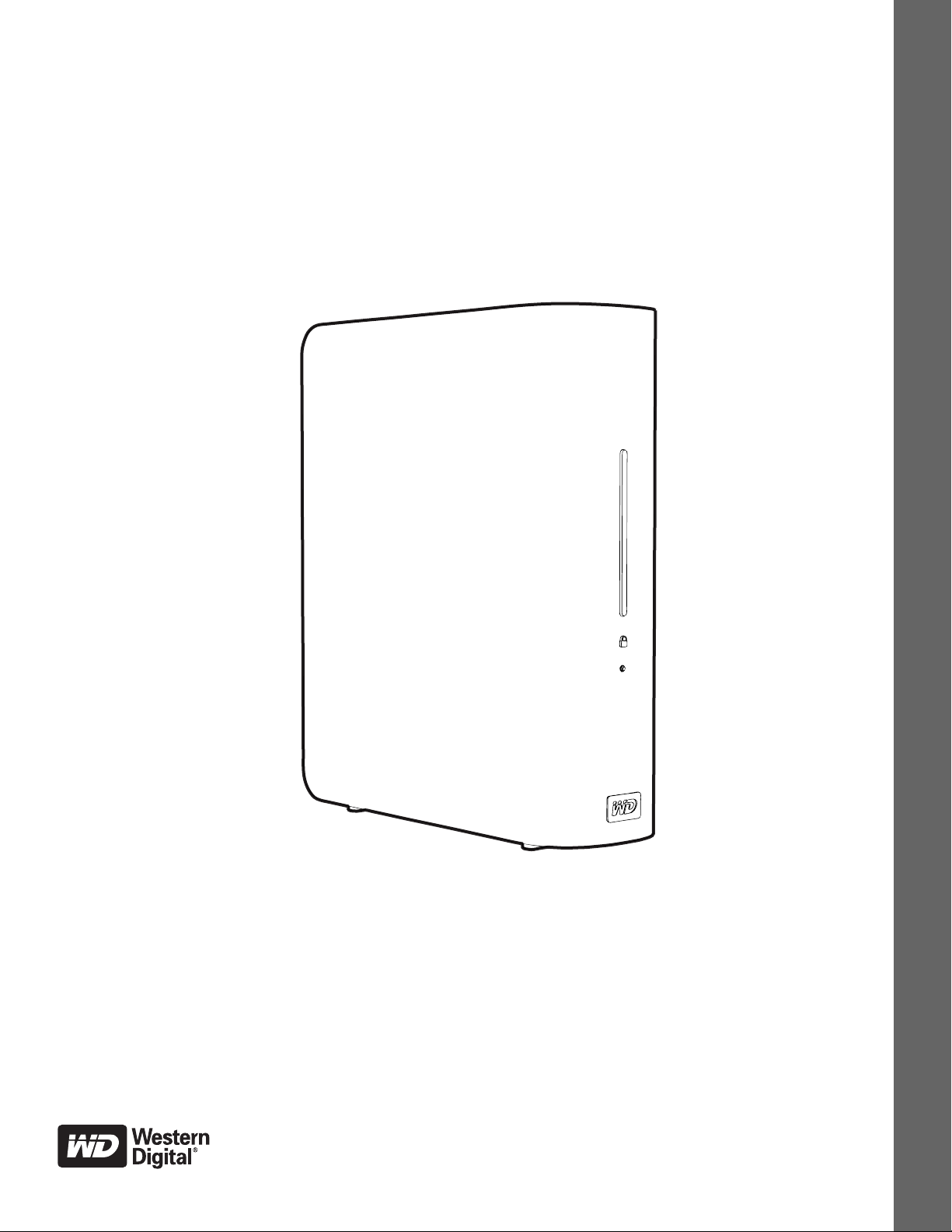
My Book
pre počítač Mac
Príručka používateľa
Externé stolové zariadenie
®
®
Page 2
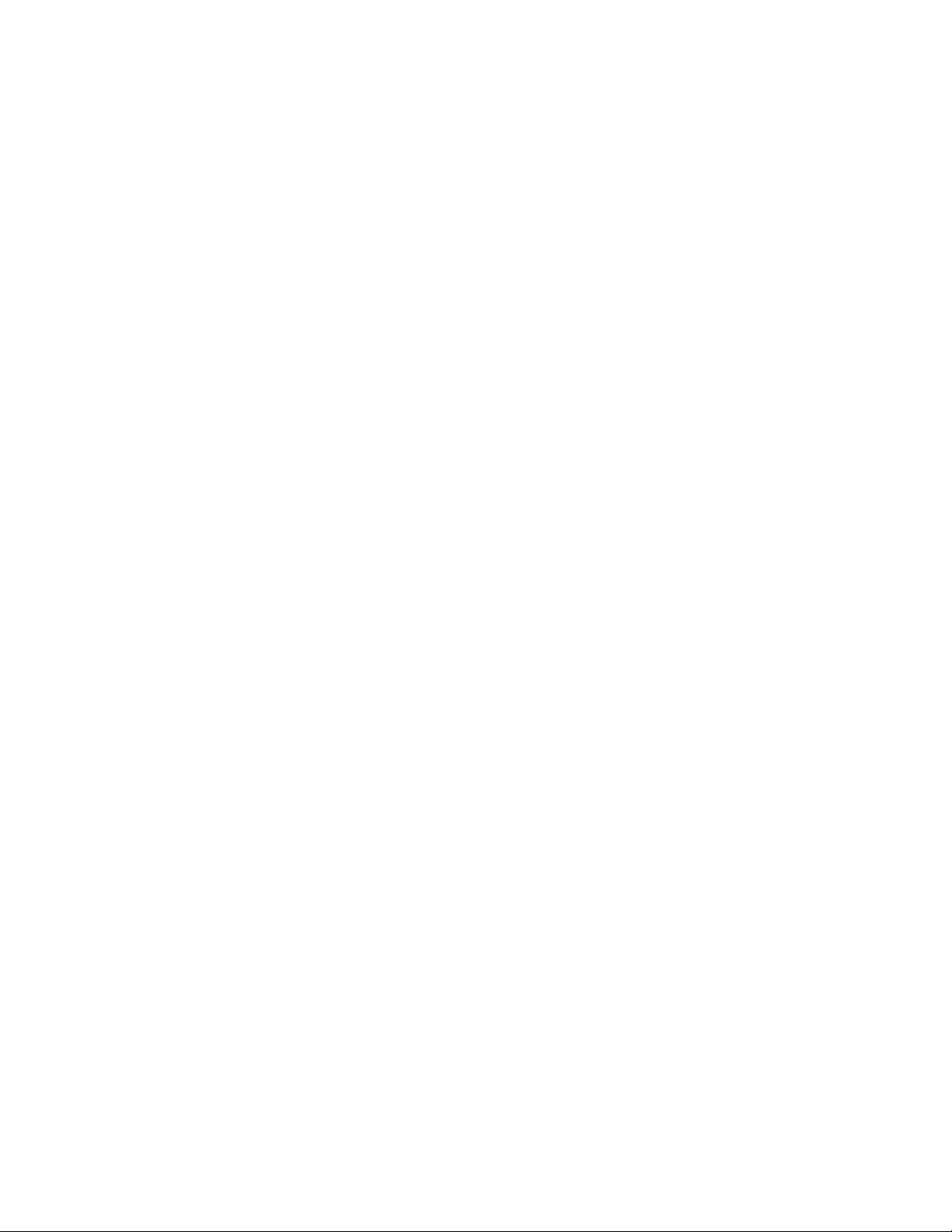
Servis a technická podpora poskytované spoločnosťou WD
Ak narazíte na akýkoľvek problém, prosíme Vás, aby ste nám ešte pred vrátením
výrobku dali možnosť problém vyriešiť. Na väčšinu otázok technického charakteru
dostanete odpoveď v našej znalostnej báze alebo od e-mailovej podpory na adrese
support.wdc.com. Ak ste nenašli odpoveď na svoju otázku alebo uprednostňujete
telefonický kontakt, použite najvhodnejšie z nižšie uvedených telefónnych čísiel na WD.
Váš výrobok zahŕňa 30 dní bezplatnej telefonickej podpory počas záručného obdobia.
Toto 30-dňové obdobie sa začne dňom vášho prvého telefonického kontaktu s technickou
podporou WD. E-mailová podpora je bezplatná počas celého záručného obdobia a znalostná
báza je k dispozícii 24 hodín denne počas všetkých dní v týždni. Aby sme vás mohli
nepretržite informovať o nových vlastnostiach a službách, nezabudnite zaregistrovať váš
výrobok na internetovej stránke https://www.wdc.com/register.
Využitie podpory online
Navštívte internetovú stránku s technickou podporou support.wdc.com a vyberte si
z týchto tém:
• Downloads (Preberania) – Prevezmite si ovládače, softvér a aktualizácie pre svoj
výrobok WD.
• Registration (Registrácia) – Zaregistrujte svoj výrobok WD a získajte najnovšie
aktualizácie a špeciálne ponuky.
• Warranty & RMA Services (Záruka a služby RMA) – Získajte záruku, náhradu za
výrobok (RMA), Stav RMA a informácie o obnovení údajov.
• Knowledge Base (Znalostná báza) – Hľadajte na základe kľúčového slova, výrazu
alebo identifikátora odpovede.
• Installation (Inštalácia) – Získajte online pomoc pre inštaláciu pre svoj výrobok WD
alebo softvér.
Kontaktovanie technickej podpory spoločnosti WD
Pred kontaktovaním technickej podpory spoločnosti WD si pripravte výrobné číslo vášho
výrobku WD a verziu hardvéru a programového vybavenia systému.
Severná Amerika Ázia, Tichomorská oblasť
Angličtina 800.ASK.4WDC Austrália 1 800 42 9861
(800.275.4932) Čína 800 820 6682/+65 62430496
Španielčina 800.832.4778 Hongkong +800 6008 6008
India 1 800 11 9393 (MNTL)/1 800 200 5789 (dôvera)
Európa (bezplatné)*
Európa
Stredný východ
Afrika
* Bezplatné číslo je k dispozícii pre nasledujúce krajiny: Rakúsko, Belgicko, Dánsko, Francúzsko, Nemecko, Írsko,
Taliansko, Holandsko, Nórsko, Španielsko, Švédsko, Švajčiarsko, Spojené kráľovstvo.
00800 ASK4 WDEU
(00800 27549338)
+31 880062100
+31 880062100
+31 880062100
Indonézia +803 852 9439
Japonsko 00 531 650442
Kórea 02 703 6550
Malajzia +800 6008 6008/1 800 88 1908/+65 62430496
Filipíny 1 800 1441 0159
Singapur +800 6008 6008/+800 608 6008/+65 62430496
Tajvan +800 6008 6008/+65 62430496
011 26384700 (prvotná linka)
ii
Page 3
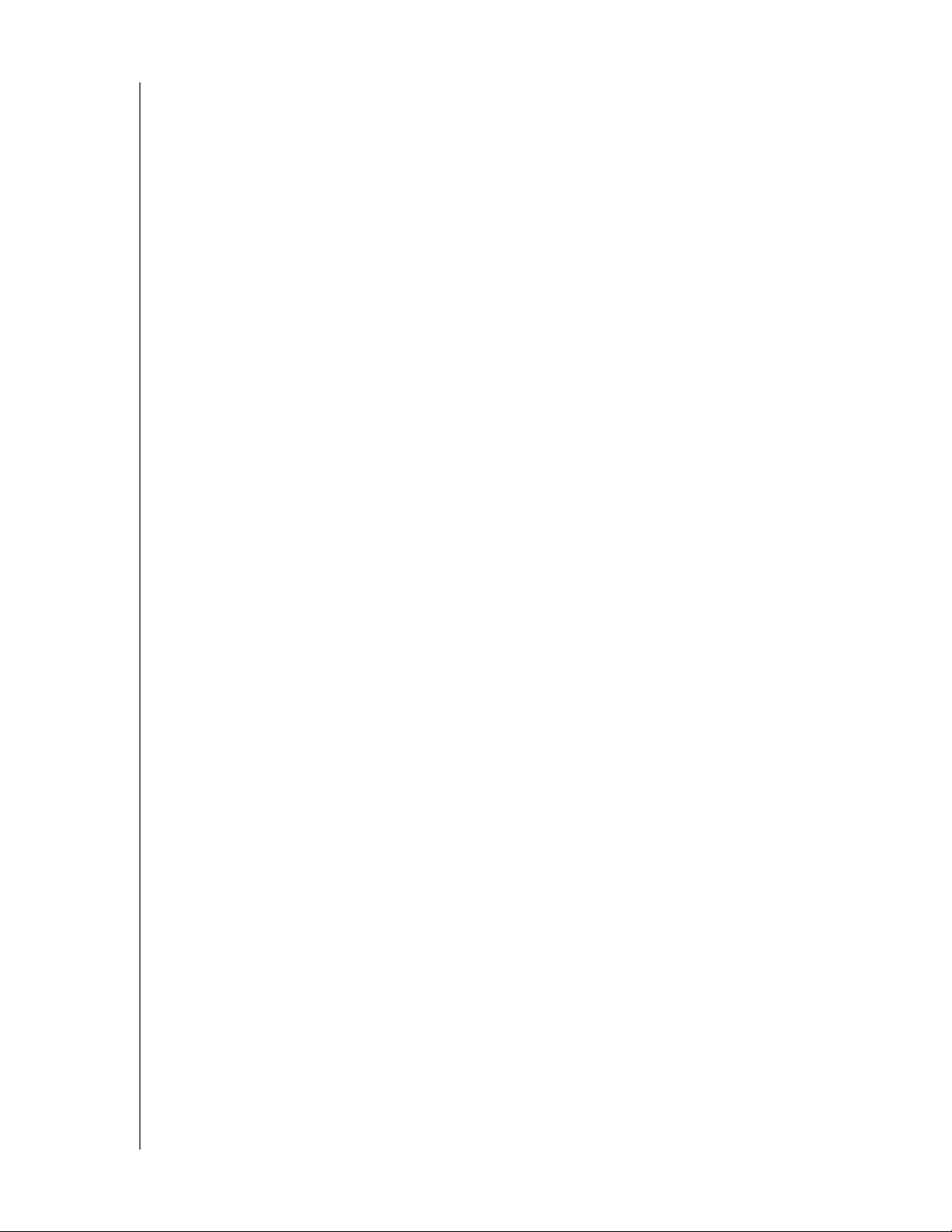
MY BOOK PRE POČÍTAČ MAC
PRÍRUČKA POUŽÍVATEĽA
Obsah
Servis a technická podpora poskytované spoločnosťou WD . . . . . . . . ii
Využitie podpory online . . . . . . . . . . . . . . . . . . . . . . . . . . . . . . . . . . . . . . . . . . . . . . . . . . . . . . . ii
Kontaktovanie technickej podpory spoločnosti WD . . . . . . . . . . . . . . . . . . . . . . . . . . . . . . . . . . ii
1 O Vašom disku WD . . . . . . . . . . . . . . . . . . . . . . . . . . . . . . . . . . . . . . . . . 1
Funkcie . . . . . . . . . . . . . . . . . . . . . . . . . . . . . . . . . . . . . . . . . . . . . . . . . . . . . . . . . . . . . . . . . 1
Obsah súpravy . . . . . . . . . . . . . . . . . . . . . . . . . . . . . . . . . . . . . . . . . . . . . . . . . . . . . . . . . . . 2
Voliteľné príslušenstvo . . . . . . . . . . . . . . . . . . . . . . . . . . . . . . . . . . . . . . . . . . . . . . . . . . . . . . . . 2
Kompatibilita . . . . . . . . . . . . . . . . . . . . . . . . . . . . . . . . . . . . . . . . . . . . . . . . . . . . . . . . . . . . 3
Mac OS X®. . . . . . . . . . . . . . . . . . . . . . . . . . . . . . . . . . . . . . . . . . . . . . . . . . . . . . . . . . . . . . . . . 3
Windows® . . . . . . . . . . . . . . . . . . . . . . . . . . . . . . . . . . . . . . . . . . . . . . . . . . . . . . . . . . . . . . . . . 3
Formát. . . . . . . . . . . . . . . . . . . . . . . . . . . . . . . . . . . . . . . . . . . . . . . . . . . . . . . . . . . . . . . . . . 3
Fyzický popis . . . . . . . . . . . . . . . . . . . . . . . . . . . . . . . . . . . . . . . . . . . . . . . . . . . . . . . . . . . . 3
Pohľady . . . . . . . . . . . . . . . . . . . . . . . . . . . . . . . . . . . . . . . . . . . . . . . . . . . . . . . . . . . . . . . . . . . 3
Indikátory . . . . . . . . . . . . . . . . . . . . . . . . . . . . . . . . . . . . . . . . . . . . . . . . . . . . . . . . . . . . . . . . . . 5
Hlavný vypínač . . . . . . . . . . . . . . . . . . . . . . . . . . . . . . . . . . . . . . . . . . . . . . . . . . . . . . . . . . . . . . 5
Rozhranie disku . . . . . . . . . . . . . . . . . . . . . . . . . . . . . . . . . . . . . . . . . . . . . . . . . . . . . . . . . . . . . 5
Bezpečnostný otvor na zámok Kensington
Registrácia Vášho výrobku WD . . . . . . . . . . . . . . . . . . . . . . . . . . . . . . . . . . . . . . . . . . . . . . 6
Preventívne opatrenia pri zaobchádzaní s výrobkom . . . . . . . . . . . . . . . . . . . . . . . . . . . . . . 6
®. . . . . . . . . . . . . . . . . . . . . . . . . . . . . . . . . . . . . . . . . . . . . . . . . . 5
2 Pripojenie disku a spustenie . . . . . . . . . . . . . . . . . . . . . . . . . . . . . . . . . . 7
Pripojenie disku. . . . . . . . . . . . . . . . . . . . . . . . . . . . . . . . . . . . . . . . . . . . . . . . . . . . . . . . . . . 7
Inštalácia v operačnom systéme Mac OS X Tiger/Leopard/Snow Leopard . . . . . . . . . . . . . 8
Spustenie WD SmartWare softvéru . . . . . . . . . . . . . . . . . . . . . . . . . . . . . . . . . . . . . . . . . . 10
WD SmartWare Prehľad . . . . . . . . . . . . . . . . . . . . . . . . . . . . . . . . . . . . . . . . . . . . . . . . . . . 12
WD SmartWare Obrazovka Domov . . . . . . . . . . . . . . . . . . . . . . . . . . . . . . . . . . . . . . . . . . 12
Prezeranie tém Informácií/Pomoci Online . . . . . . . . . . . . . . . . . . . . . . . . . . . . . . . . . . . . . 13
3 Zálohovanie súborov Vášho počítača . . . . . . . . . . . . . . . . . . . . . . . . . 14
O zálohovaní súborov Vášho počítača . . . . . . . . . . . . . . . . . . . . . . . . . . . . . . . . . . . . . . . . 14
Zálohovanie všetkého. . . . . . . . . . . . . . . . . . . . . . . . . . . . . . . . . . . . . . . . . . . . . . . . . . . . . 16
Pokročilé zálohovacie schopnosti . . . . . . . . . . . . . . . . . . . . . . . . . . . . . . . . . . . . . . . . . . . . 17
Výber špecifického obsahu pre zálohovanie . . . . . . . . . . . . . . . . . . . . . . . . . . . . . . . . . . . . . . 18
Zmena nastavení zálohovacieho softvéru: . . . . . . . . . . . . . . . . . . . . . . . . . . . . . . . . . . . . . . . . 19
4 Obnova zálohovaných súborov . . . . . . . . . . . . . . . . . . . . . . . . . . . . . . 22
O obnove súborov. . . . . . . . . . . . . . . . . . . . . . . . . . . . . . . . . . . . . . . . . . . . . . . . . . . . . . . . 22
Obnova súboru/zložky . . . . . . . . . . . . . . . . . . . . . . . . . . . . . . . . . . . . . . . . . . . . . . . . . . . . 22
Obnova zložky . . . . . . . . . . . . . . . . . . . . . . . . . . . . . . . . . . . . . . . . . . . . . . . . . . . . . . . . . . 26
Obnova celého Vášho obsahu . . . . . . . . . . . . . . . . . . . . . . . . . . . . . . . . . . . . . . . . . . . . . . 26
Obnova súborov priamo z disku . . . . . . . . . . . . . . . . . . . . . . . . . . . . . . . . . . . . . . . . . . . . . 26
OBSAH– iii
Page 4
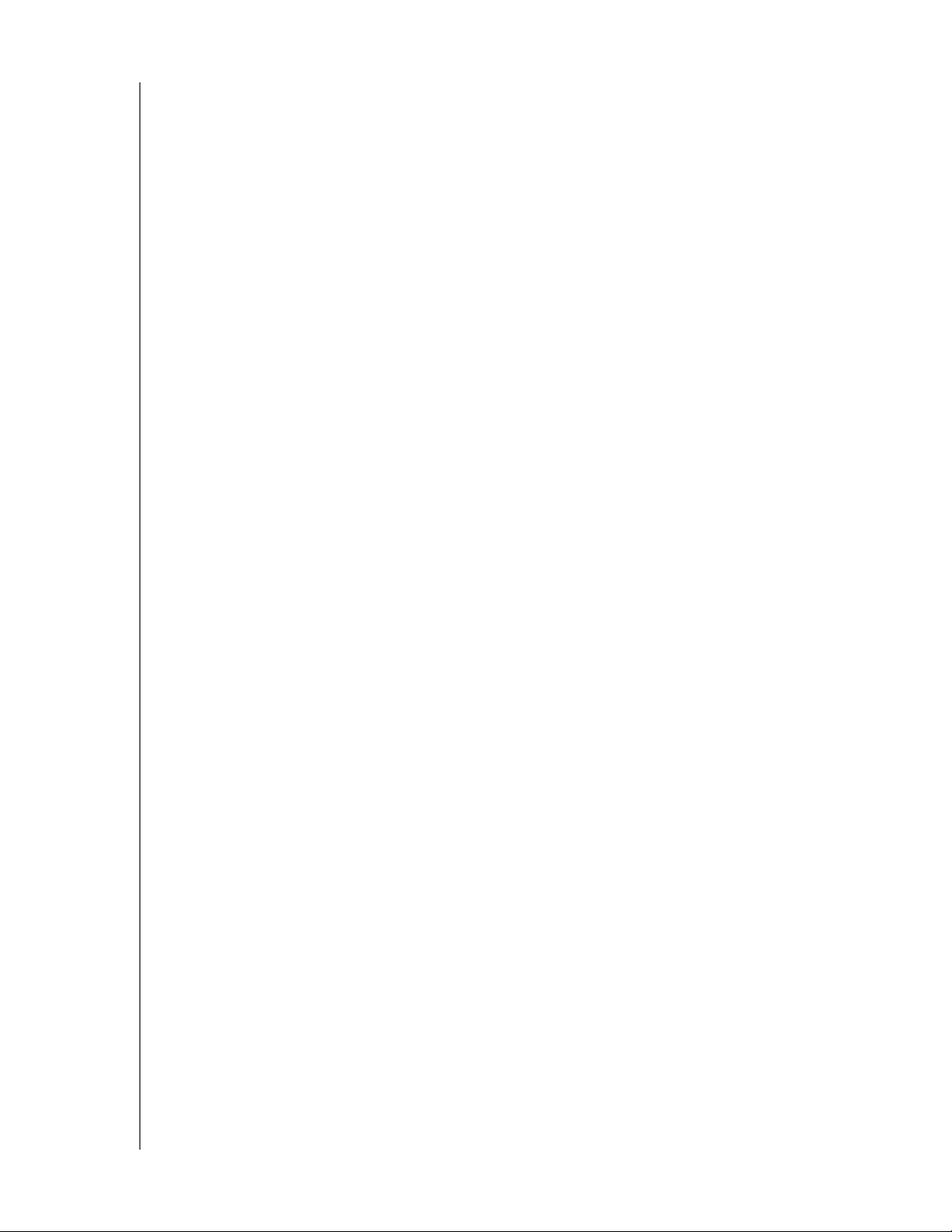
MY BOOK PRE POČÍTAČ MAC
PRÍRUČKA POUŽÍVATEĽA
5 Uzamknutie a odomknutie Vášho disku . . . . . . . . . . . . . . . . . . . . . . . 27
Ochrana Vášho disku heslom . . . . . . . . . . . . . . . . . . . . . . . . . . . . . . . . . . . . . . . . . . . . . . . 27
Odomykanie Vášho disku . . . . . . . . . . . . . . . . . . . . . . . . . . . . . . . . . . . . . . . . . . . . . . . . . . 29
Odomknutie Vášho disku so WD SmartWare softvérom . . . . . . . . . . . . . . . . . . . . . . . . . . . . . 29
Odomknutie Vášho disku so WD SmartWare softvérom . . . . . . . . . . . . . . . . . . . . . . . . . . . . . 30
Vypnutie uzamykania disku . . . . . . . . . . . . . . . . . . . . . . . . . . . . . . . . . . . . . . . . . . . . . . . . 31
Zmena hesla . . . . . . . . . . . . . . . . . . . . . . . . . . . . . . . . . . . . . . . . . . . . . . . . . . . . . . . . . . . . 31
6 Správa a prispôsobenie Vášho disku . . . . . . . . . . . . . . . . . . . . . . . . . 32
Spustenie softvéru WD SmartWare . . . . . . . . . . . . . . . . . . . . . . . . . . . . . . . . . . . . . . . . . . 32
Odpojenie Virtuálneho disku CD. . . . . . . . . . . . . . . . . . . . . . . . . . . . . . . . . . . . . . . . . . . . . 34
Bezpečné odpojenie disku. . . . . . . . . . . . . . . . . . . . . . . . . . . . . . . . . . . . . . . . . . . . . . . . . 34
Použitím ikony WD SmartWare . . . . . . . . . . . . . . . . . . . . . . . . . . . . . . . . . . . . . . . . . . . . . . . . 34
Použitím ikony My Book . . . . . . . . . . . . . . . . . . . . . . . . . . . . . . . . . . . . . . . . . . . . . . . . . . . . . . 35
Použitím hlavného vypínača. . . . . . . . . . . . . . . . . . . . . . . . . . . . . . . . . . . . . . . . . . . . . . . . . . . 35
Zobrazenie stavu, sériového čísla a teploty . . . . . . . . . . . . . . . . . . . . . . . . . . . . . . . . . . . . 35
Ručné odomknutie disku. . . . . . . . . . . . . . . . . . . . . . . . . . . . . . . . . . . . . . . . . . . . . . . . . . . 36
WD SmartWare Softvér nie je dostupný . . . . . . . . . . . . . . . . . . . . . . . . . . . . . . . . . . . . . . . . . 36
Váš počítač je prebudený z režimu spánku . . . . . . . . . . . . . . . . . . . . . . . . . . . . . . . . . . . . . . . 37
Prispôsobenie nastavení softvéru. . . . . . . . . . . . . . . . . . . . . . . . . . . . . . . . . . . . . . . . . . . . 37
Určenie inej zložky pre obnovu. . . . . . . . . . . . . . . . . . . . . . . . . . . . . . . . . . . . . . . . . . . . . . . . . 38
Nastavenie možností predvolieb. . . . . . . . . . . . . . . . . . . . . . . . . . . . . . . . . . . . . . . . . . . . . . . . 39
Prispôsobenie nastavení softvéru. . . . . . . . . . . . . . . . . . . . . . . . . . . . . . . . . . . . . . . . . . . . 39
Registrácia vášho disku . . . . . . . . . . . . . . . . . . . . . . . . . . . . . . . . . . . . . . . . . . . . . . . . . . . . . . 40
Nastavenia časovača uspania disku. . . . . . . . . . . . . . . . . . . . . . . . . . . . . . . . . . . . . . . . . . . . . 41
Vymazanie Vášho disku . . . . . . . . . . . . . . . . . . . . . . . . . . . . . . . . . . . . . . . . . . . . . . . . . . . . . . 41
Aktualizovanie softvéru. . . . . . . . . . . . . . . . . . . . . . . . . . . . . . . . . . . . . . . . . . . . . . . . . . . . 42
Odinštalovanie softvéru WD SmartWare . . . . . . . . . . . . . . . . . . . . . . . . . . . . . . . . . . . . . . 42
7 Kontrola kondície disku . . . . . . . . . . . . . . . . . . . . . . . . . . . . . . . . . . . . 44
8 Používanie disku so systémom Windows . . . . . . . . . . . . . . . . . . . . . . 46
Preformátovanie disku . . . . . . . . . . . . . . . . . . . . . . . . . . . . . . . . . . . . . . . . . . . . . . . . . . . . 46
Inštalácia v systéme Windows XP . . . . . . . . . . . . . . . . . . . . . . . . . . . . . . . . . . . . . . . . . . . 47
Inštalácia v systéme Windows Vista/Windows 7 . . . . . . . . . . . . . . . . . . . . . . . . . . . . . . . . 48
Správa disku v systéme Windows . . . . . . . . . . . . . . . . . . . . . . . . . . . . . . . . . . . . . . . . . . . 50
Spustenie WD SmartWare softvéru . . . . . . . . . . . . . . . . . . . . . . . . . . . . . . . . . . . . . . . . . . 51
Kontrola stavu a teploty . . . . . . . . . . . . . . . . . . . . . . . . . . . . . . . . . . . . . . . . . . . . . . . . . . . 51
Sledovanie upozornení na ikone. . . . . . . . . . . . . . . . . . . . . . . . . . . . . . . . . . . . . . . . . . . . . 52
Odpojenie disku Bezpečne . . . . . . . . . . . . . . . . . . . . . . . . . . . . . . . . . . . . . . . . . . . . . . . . . 52
Odinštalovanie WD SmartWare softvéru . . . . . . . . . . . . . . . . . . . . . . . . . . . . . . . . . . . . . . 52
9Odstraňovanie porúch . . . . . . . . . . . . . . . . . . . . . . . . . . . . . . . . . . . . . . 53
Inštalácia, vytváranie partícií a formátovanie disku . . . . . . . . . . . . . . . . . . . . . . . . . . . . . . 53
Často kladené otázky . . . . . . . . . . . . . . . . . . . . . . . . . . . . . . . . . . . . . . . . . . . . . . . . . . . . . 53
OBSAH– iv
Page 5
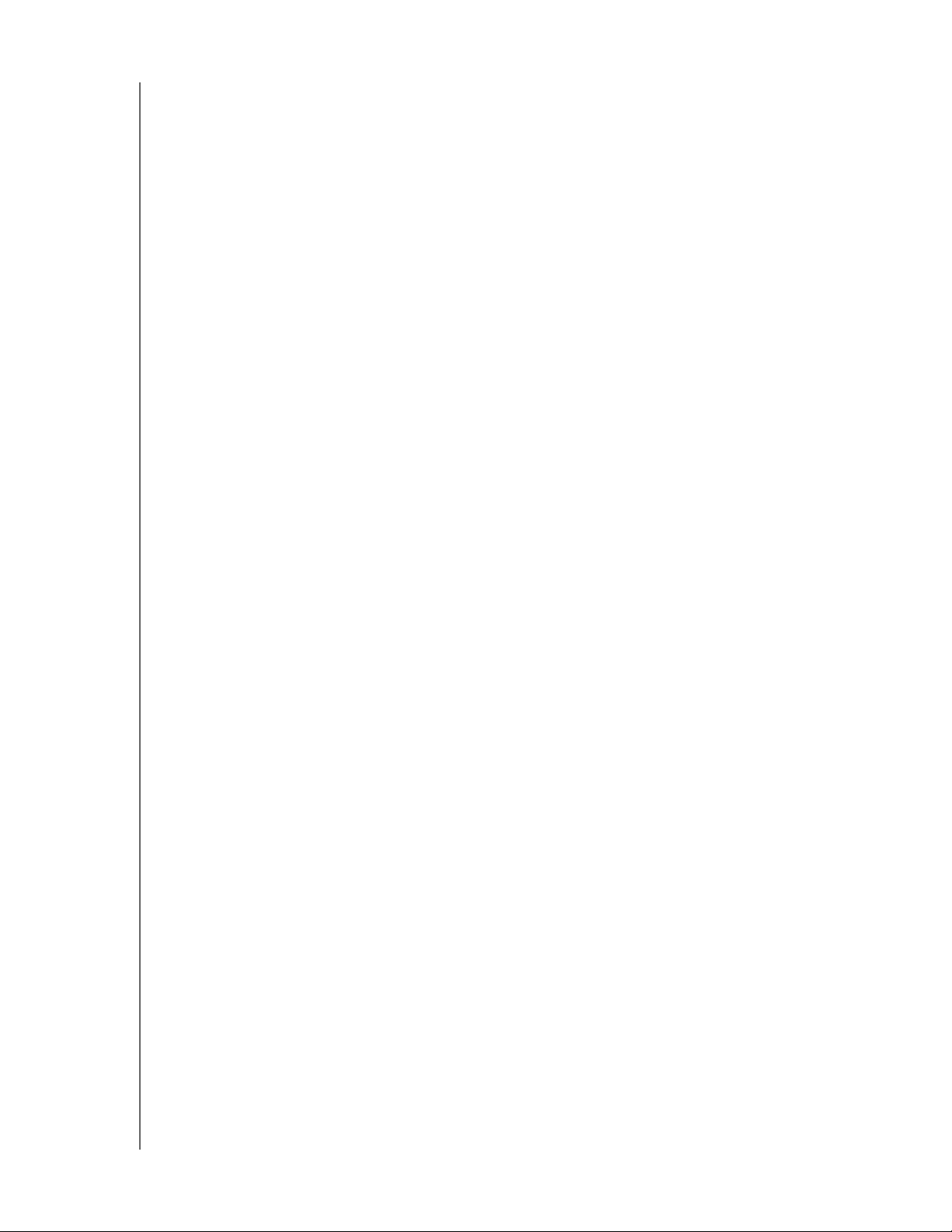
MY BOOK PRE POČÍTAČ MAC
PRÍRUČKA POUŽÍVATEĽA
Príloha . . . . . . . . . . . . . . . . . . . . . . . . . . . . . . . . . . . . . . . . . . . . . . . . . . . 55
Súlad s predpismi . . . . . . . . . . . . . . . . . . . . . . . . . . . . . . . . . . . . . . . . . . . . . . . . . . . . . . . . 55
Informácie FCC Trieda B . . . . . . . . . . . . . . . . . . . . . . . . . . . . . . . . . . . . . . . . . . . . . . . . . . . . . 55
Súlad s ICES/NMB-003 . . . . . . . . . . . . . . . . . . . . . . . . . . . . . . . . . . . . . . . . . . . . . . . . . . . . . . 55
Súlad s bezpečnostným predpismi. . . . . . . . . . . . . . . . . . . . . . . . . . . . . . . . . . . . . . . . . . . . . . 55
Súlad s predpismi ES pre Európu. . . . . . . . . . . . . . . . . . . . . . . . . . . . . . . . . . . . . . . . . . . . . . . 55
GS Mark (Iba Nemecko). . . . . . . . . . . . . . . . . . . . . . . . . . . . . . . . . . . . . . . . . . . . . . . . . . . . . . 55
Poznámka KCC (iba Kórejská republika) . . . . . . . . . . . . . . . . . . . . . . . . . . . . . . . . . . . . . . . . . 56
Súlad s predpismi o ochrane životného prostredia (Čína) . . . . . . . . . . . . . . . . . . . . . . . . . 56
Informácie o záruke . . . . . . . . . . . . . . . . . . . . . . . . . . . . . . . . . . . . . . . . . . . . . . . . . . . . . . 57
Zabezpečenie servisu. . . . . . . . . . . . . . . . . . . . . . . . . . . . . . . . . . . . . . . . . . . . . . . . . . . . . . . . 57
Obmedzená záruka . . . . . . . . . . . . . . . . . . . . . . . . . . . . . . . . . . . . . . . . . . . . . . . . . . . . . . . . . 57
Register . . . . . . . . . . . . . . . . . . . . . . . . . . . . . . . . . . . . . . . . . . . . . . . . . . 58
OBSAH– v
Page 6
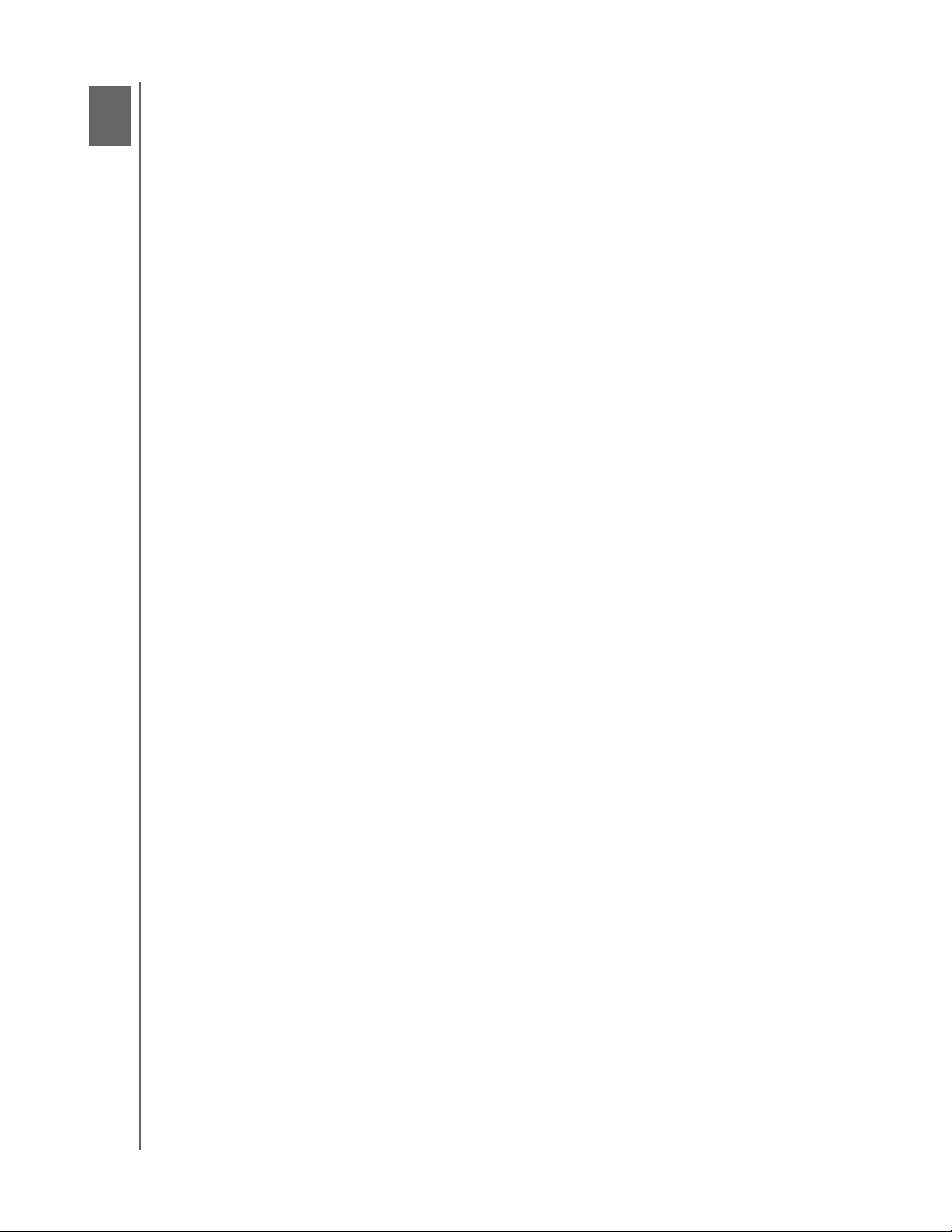
O Vašom disku WD
MY BOOK PRE POČÍTAČ MAC
PRÍRUČKA POUŽÍVATEĽA
1
Vitajte na Vašom externom pevnom disku My Book™ pre počítač Mac, elegantnom
veľkokapacitnom pamäťovom riešení pre všetky kapitoly Vášho digitálneho života.
Naše posledné vydanie obsahuje vizuálny, jednoducho použiteľný, automatický,
neustále fungujúci zálohovací softvér a bezpečnostnú ochranu uzamknutia disku.
Najpredávanejší externý disk spoločnosti WD, pripojiteľný cez rozhranie USB, My Book pre
počítač Mac obsahuje WD SmartWare softvér, ktorý automaticky a neustále zálohuje Vaše
dáta, zobrazuje zálohovanie tak, ako prebieha, a prináša späť bez námahy stratené súbory.
Táto kapitola obsahuje nasledovné témy:
Funkcie
Obsah súpravy
Kompatibilita
Formát
Fyzický popis
Registrácia Vášho výrobku WD
Preventívne opatrenia pri zaobchádzaní s výrobkom
Funkcie
Hlavné vlastnosti disku My Book pre počítač Mac zahŕňajú:
Menší, uhladenejší, modernejší dizajn – Urobili sme tieto oceňované disky ešte menšími,
uhladenejšími a elegantnejšími. Ako vždy, tento tvar pripomínajúci knihu zaberá menej miesta
na Vašom stole a umožňuje schovať dva alebo viac diskov My Book úhľadne spolu ako zväzky
kníh na poličke.
WD SmartWare™ softvér – Jednoducho použiteľné riešenie, ktoré Vám umožňuje:
• Automaticky ochrániť Vaše dáta – Oddychujte! Vaše dáta sú v bezpečí.
Automatické neustále zálohovanie ihneď vytvorí druhú kópiu, ako náhle pridáte
alebo zmeníte súbor.
• Pozrite si, ako prebieha zálohovanie – Vidieť znamená veriť. Vizuálne zálohovanie
usporiada a zobrazí Váš obsah do kategórií a zobrazuje postup zálohovania.
• Prineste stratené súbory bez námahy späť – Obnovte Vaše cenné dáta v ich
pôvodnom umiestnení, ak ste stratili všetky Vaše dáta, vymazali súbor alebo len
prepísali dôležitý súbor.
• Prevezmite ovládanie – Prispôsobte si zálohovanie, nastavte bezpečnosť disku,
spustite diagnostiku, spravujte nastavenia napájania a ďalšie z ovládacieho centra
WD SmartWare.
Uzamknutie disku – Získajte pokoj mysle vediac, že Vaše dáta sú chránené pred
neoprávneným prístupom alebo krádežou heslom a 256-bitovým hardvérovým kódovaním.
Podsvietený indikátor zaplnenia – Ihneď zistite, koľko priestoru je ešte dostupného na
Vašom disku.
Pripojenie pomocou rozhrania USB 2.0 – Jednoduché pripojenie, ktoré ponúka komfort
a kompatibilitu medzi viacerými počítačmi.
O VAŠOM DISKU WD – 1
Page 7
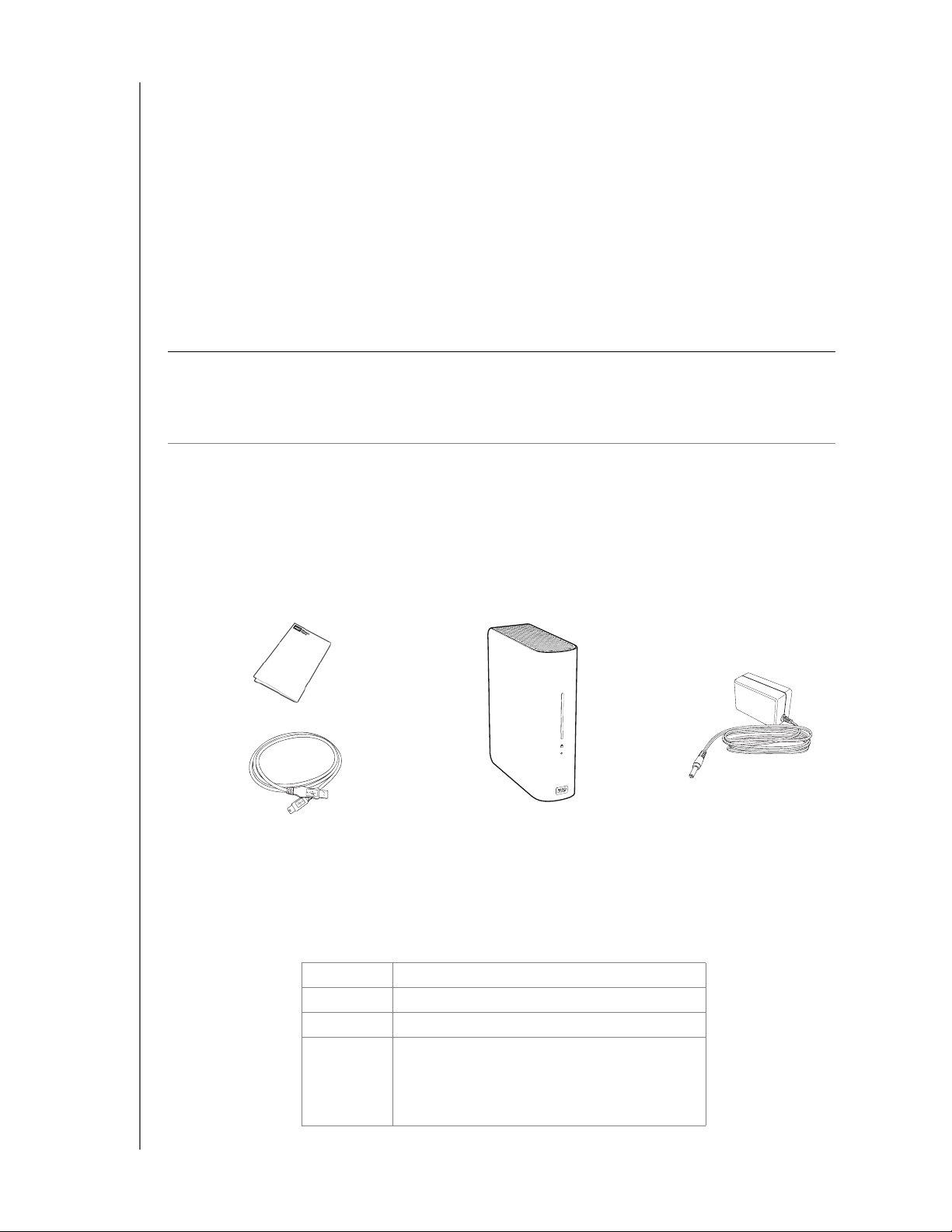
MY BOOK PRE POČÍTAČ MAC
PRÍRUČKA POUŽÍVATEĽA
Šetrič energie – Externé disky My Book sú navrhnuté tak, aby šetrili energiu. Technológia
WD GreenPower™ znižuje spotrebu energie externého disku až o 30 %, režim spánku
znižuje spotrebu energie počas dôb nečinnosti a energiu šetriaca funkcia zapína a vypína
disk s počítačom.
Priateľský k planéte – Vytvorili sme malú krabičku z recyklovaných materiálov, aby sme
minimalizovali odpad. Odporúčame Vám ju recyklovať.
Na počítačoch Mac pripravený na použitie ihneď po zasunutí – Formátovaný pre
kompatibilitu so všetkými operačnými systémami Mac OS X.
Podpora viacerých zariadení – Jedna inštalácia softvéru podporuje až tri zariadenia
spoločnosti WD (disky My Book alebo My Passport) vybavené softvérom WD SmartWare.
Dôležitá informácia: Najnovšie informácie a správy o výrobkoch WD nájdete na
našej internetovej stránke na adrese www.westerndigital.com. Najnovšie informácie
a dokumentáciu o softvéri, firmvéri a výrobkoch nájdete na našej internetovej stránke
na adrese http://products.wdc.com/updates.
Obsah súpravy
• Externý pevný disk
• Softvér WD SmartWare (na disku)
• Kábel USB
• Sieťový adaptér (konfigurácia sa môže líšiť v závislosti od oblasti)
• Sprievodca rýchlou inštaláciou
Sprievodca rýchlou inštaláciou
Sieťový adaptér
Kábel USB
Disk My Book pre počítač Mac
Voliteľné príslušenstvo
Ďalšie informácie o voliteľnom príslušenstve k tomuto výrobku nájdete na stránke:
USA www.shopwd.com alebo www.wdstore.com
Kanada www.shopwd.ca alebo www.wdstore.ca
Európa www.shopwd.eu alebo www.wdstore.eu
Všetky
ostatné
krajiny
Kontaktujte technickú podporu spoločnosti
WD vo Vašej oblasti. Zoznam kontaktov
technickej podpory nájdete na stránke
support.wdc.com v znalostnej báze ako
Answer ID 1048 (Odpoveď č.1048).
O VAŠOM DISKU WD – 2
Page 8
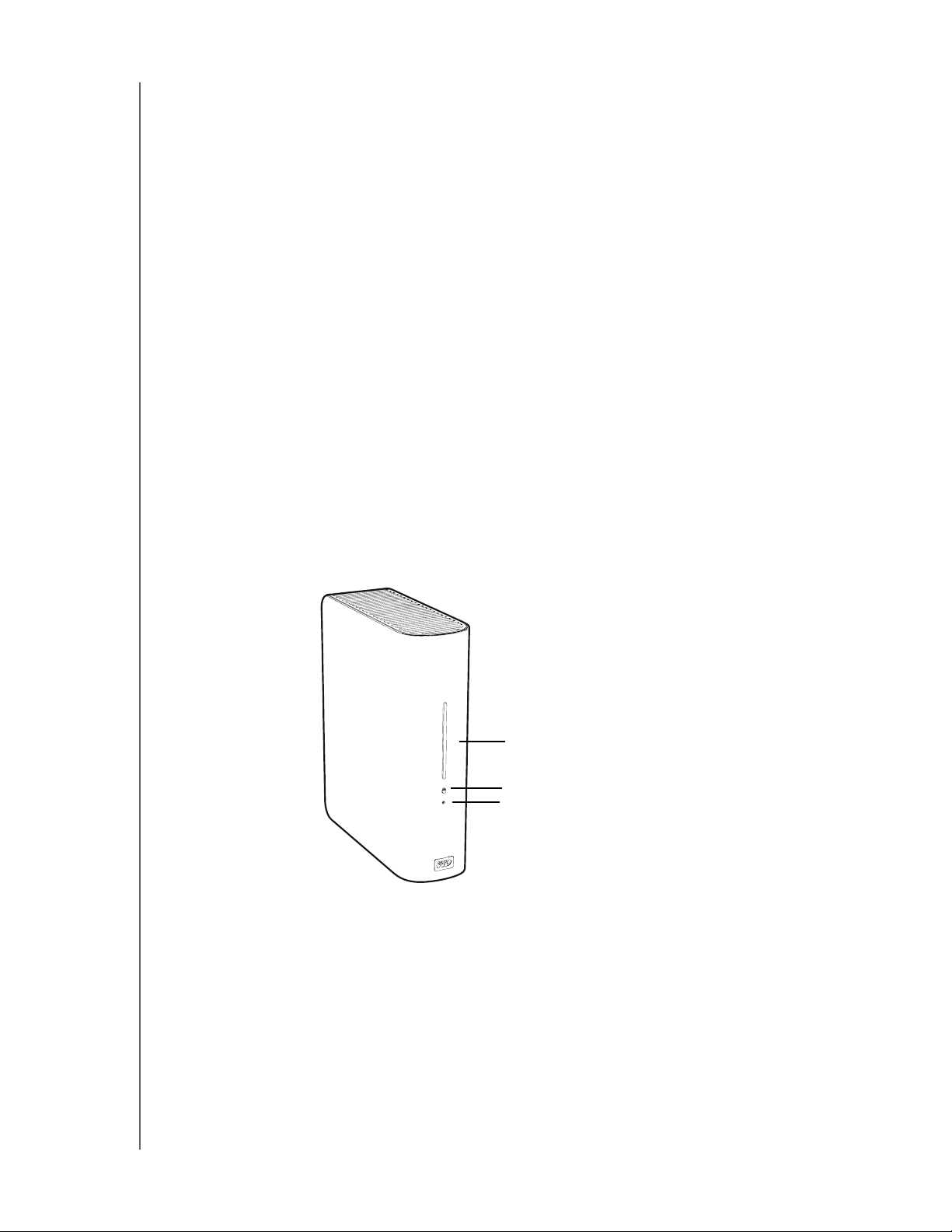
MY BOOK PRE POČÍTAČ MAC
PRÍRUČKA POUŽÍVATEĽA
Kompatibilita
Mac OS X
• Mac OS X® Tiger
• Mac OS X® Leopard
• Mac OS X® Snow Leopard
Poznámka: Kompatibilita môže závisieť od konfigurácie počítača a operačného systému používateľa.
®
®
®
™
Windows
• Windows XP
• Windows Vista
• Windows 7
Aby sa dosiahol čo najvyšší výkon a spoľahlivosť, nainštalujte si najnovšie aktualizácie
a servisný balík (SP). V prípade počítačov Mac prejdite do ponuky Apple a zvoľte
Software Update (Aktualizácia softvéru). V prípade systému Windows vyhľadajte
ponuku Start (Štart) a zvoľte Windows Update (Aktualizácia Windows).
®
®
®
®
Formát
Váš disk My Book pre počítač Mac je predformátovaný ako jedna partícia HFS+J pre
operačné systémy Mac OS X. Ak si želáte používať tento disk so systémom Windows,
pozrite si “Používanie disku so systémom Windows” na strane 46 a “Odstraňovanie
porúch” na strane 53.
Fyzický popis
Pohľady
Obrázok 1. Predná strana disku My Book pre počítač Mac
Podsvietený indikátor zaplnenia
Indikačná svetelná kontrolka LED zámku
Svetelné indikátory LED napájania/aktivity
O VAŠOM DISKU WD – 3
Page 9
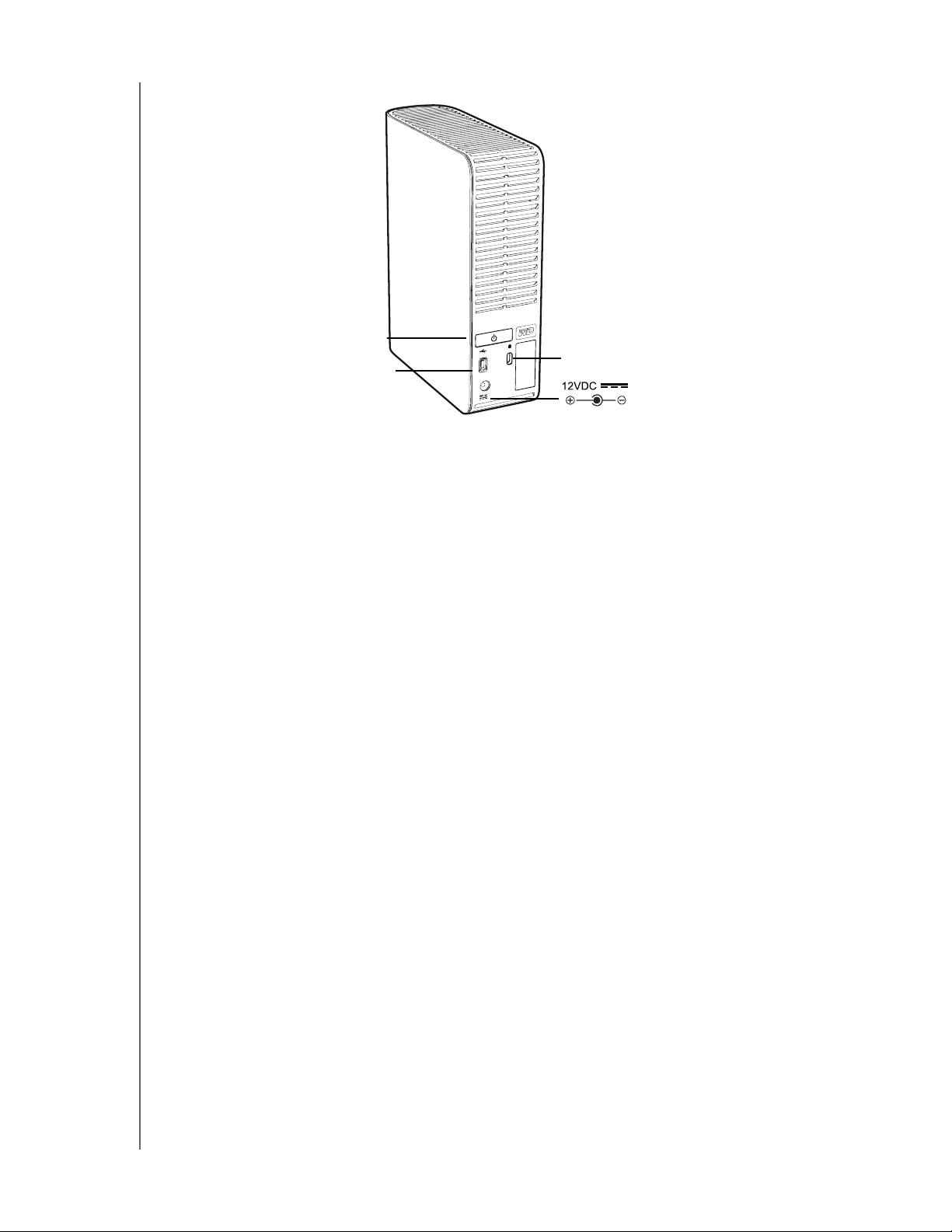
MY BOOK PRE POČÍTAČ MAC
PRÍRUČKA POUŽÍVATEĽA
Hlavný vypínač
Vstup rozhrania USB
Obrázok 2. Zadná strana disku My Book pre počítač Mac
Kensington®
Bezpečnostný otvor
O VAŠOM DISKU WD – 4
Page 10
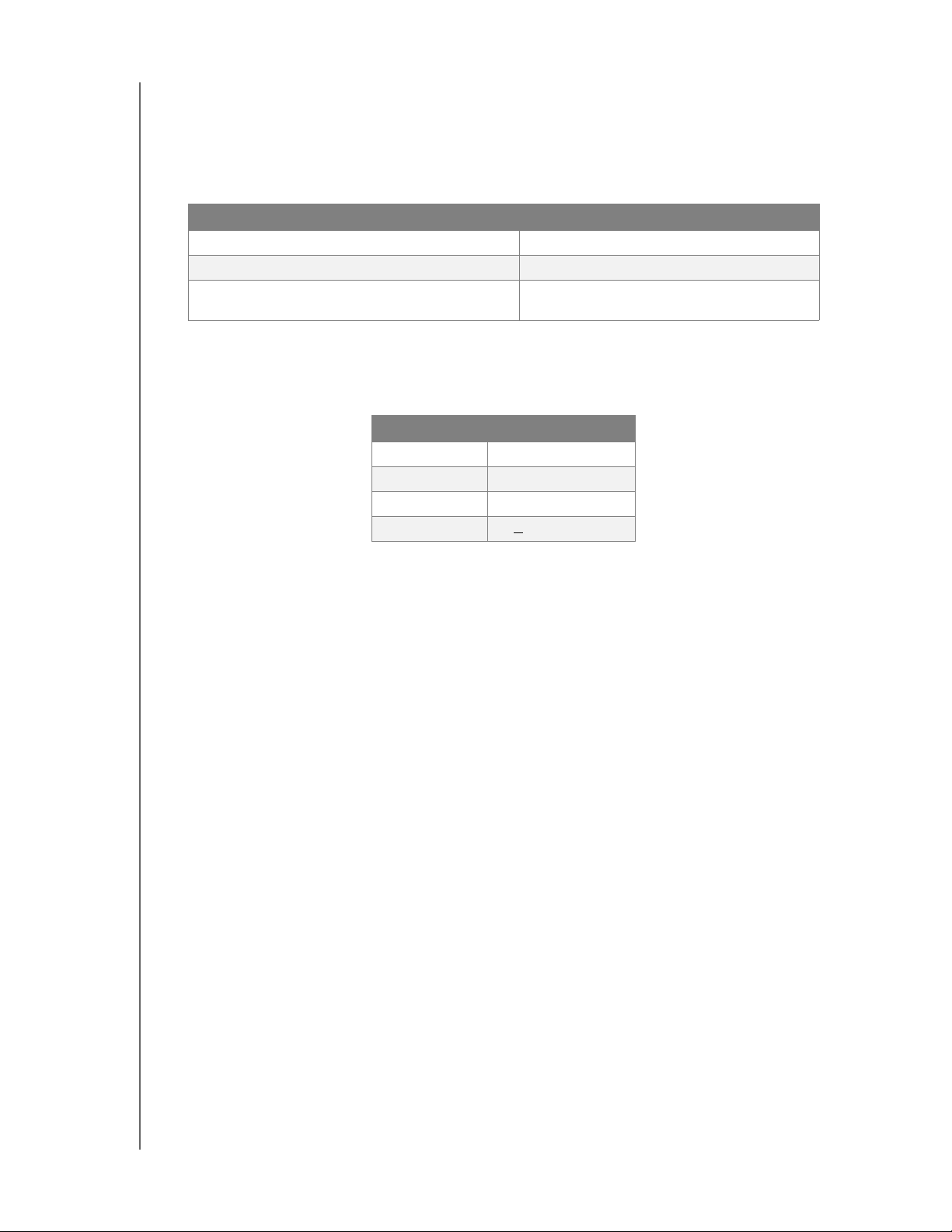
MY BOOK PRE POČÍTAČ MAC
PRÍRUČKA POUŽÍVATEĽA
Indikátory
Svetelné indikátory LED napájania/aktivity. Svetelné indikátory LED napájania/aktivity
sa nachádzajú v strede predného panelu jednotky. Indikuje stav napájania a aktivitu
jednotky. Funkcie svetelných indikátorov LED sú popísané v tabuľke nižšie.
Vzhľad Popis
Stále zapnuté Nečinný
Rýchlo blikajúce (približne 3 krát za sekundu) Aktivita
Pomaly blikajúce (približne každých
2,5 sekundy)
Podsvietený indikátor zaplnenia. Indikátor zaplnenia tvoria štyri segmenty, ktoré sa
rozsvietia v poradí zdola nahor podľa naplnenosti disku, keď je disk napájaný. Každý
segment predstavuje približne 25 percent kapacity disku.
Segment % Zaplnených
1 0-24,99
2 25-49,99
3 50-74,99
4 75 >
Systém v pohotovostnom stave
Indikátor zaplnenia je podsvietený, iba ak je WD SmartWare softvér nainštalovaný
a spustený na počítači.
Indikačná svetelná kontrolka LED zámku. Indikačná svetelná kontrolka LED zámku
ukazuje, či používateľ nastavil na disku heslo. Je vypnutá iba vtedy, ak odstránite z disku
heslo, alebo ak je disk odpojený od napájania.
Hlavný vypínač
Hlavný vypínač sa používa na bezpečné vypnutie jednotky a aby sa predišlo strate
dát alebo poškodeniu jednotky. Hlavný vypínač funguje iba vtedy, ak je softvér
WD SmartWare nainštalovaný.
Poznámka: Keď vypnite disk pomocou hlavného vypínača a ak disk zostane
pripojený k počítaču, budete musieť znovu stlačiť hlavný vypínač, aby ste disk
znovu zapli. Ak odpojíte disk po jeho vypnutí, ako náhle ho znovu pripojíte
k zapnutému počítaču, disk sa automaticky zapne.
Rozhranie disku
Vysokorýchlostné rozhranie USB (USB 2.0) podporuje prenosové rýchlosti až do 480 Mb/s.
USB 2.0 je spätne kompatibilné s USB 1.1. Pri pripojení k rozhraniu USB 1.1 je k dispozícii
prenosová rýchlosť rozhrania USB 1.1 (do 12 Mb/s).
Bezpečnostný otvor na zámok Kensington
®
Na zabezpečenie proti odcudzeniu je tento disk vybavený bezpečnostným otvorom na zámok
Kensington, ktorý podporuje štandardný bezpečnostný kábel Kensington (predáva sa
samostatne). Ďalšie informácie o bezpečnostnom otvore Kensington a výrobkoch, ktoré sú
k dispozícii, nájdete na adrese www.kensington.com.
O VAŠOM DISKU WD – 5
Page 11
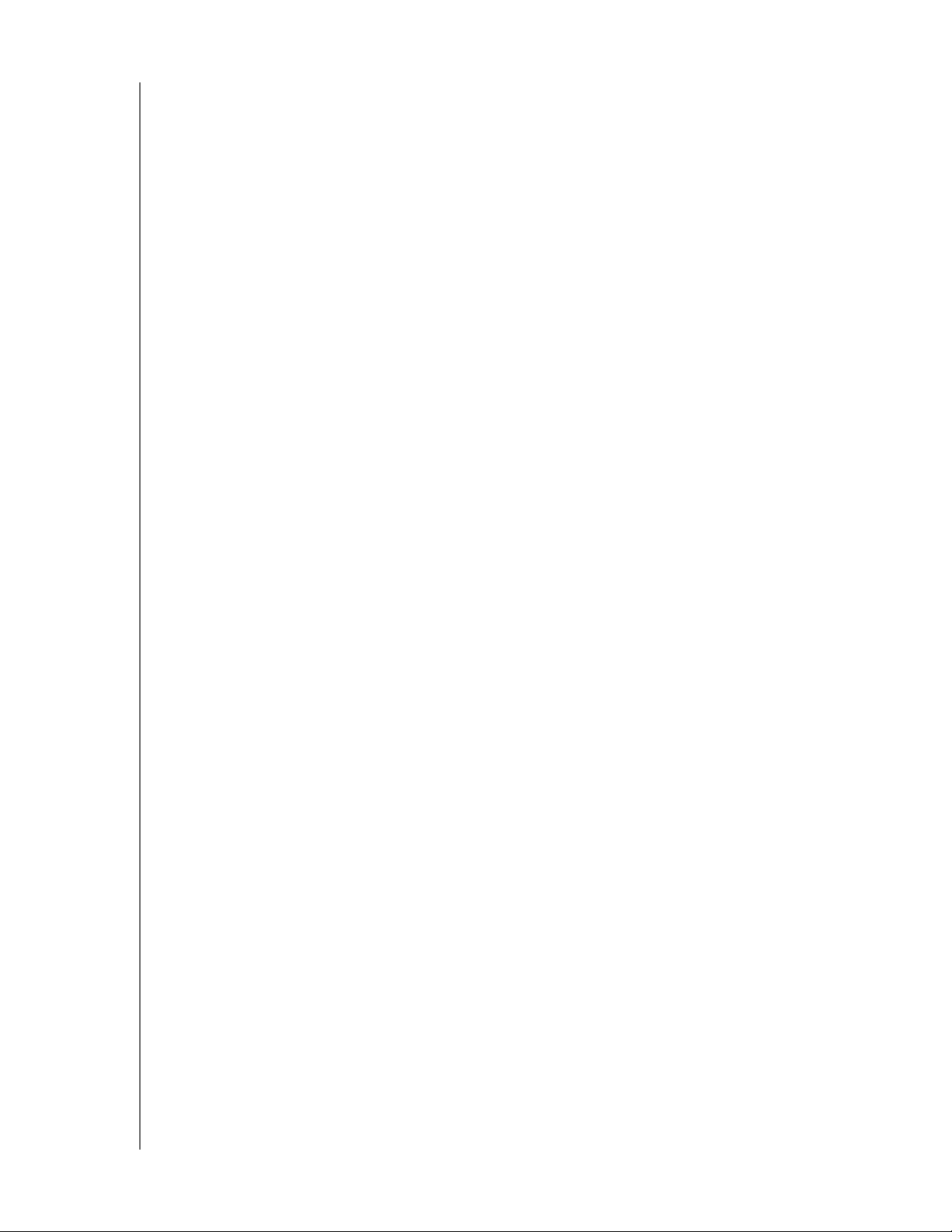
MY BOOK PRE POČÍTAČ MAC
PRÍRUČKA POUŽÍVATEĽA
Registrácia Vášho výrobku WD
Zaregistrujte Váš výrobok WD a získajte najnovšie aktualizácie a špeciálne ponuky. Váš disk
môžete jednoducho zaregistrovať s použitím softvéru WD SmartWare, ako je to popísane
v “Registrácia vášho disku” na strane 40. Ďalším spôsobom je registrácia na internete,
na stránke register.wdc.com.
Preventívne opatrenia pri zaobchádzaní s výrobkom
Výrobky WD sú jemné prístroje, s ktorými sa musí počas vybaľovania a inštalácie
zaobchádzať opatrne. Hrubým zaobchádzaním, nárazmi alebo vibráciami sa disky môžu
poškodiť. Pri vybaľovaní a inštalácii vášho výrobku na externé uloženie dát majte na
pamäti nasledujúce preventívne opatrenia:
• Nedovoľte, aby zariadenie spadlo ani ho nevystavujte nárazom.
• Počas činnosti zariadenia s ním nehýbte.
• Nepoužívajte tento výrobok ako prenosné zariadenie.
• Aby ste umožnili dostatočné vetranie, neblokujte žiadny z vetracích otvorov krytu.
O VAŠOM DISKU WD – 6
Page 12
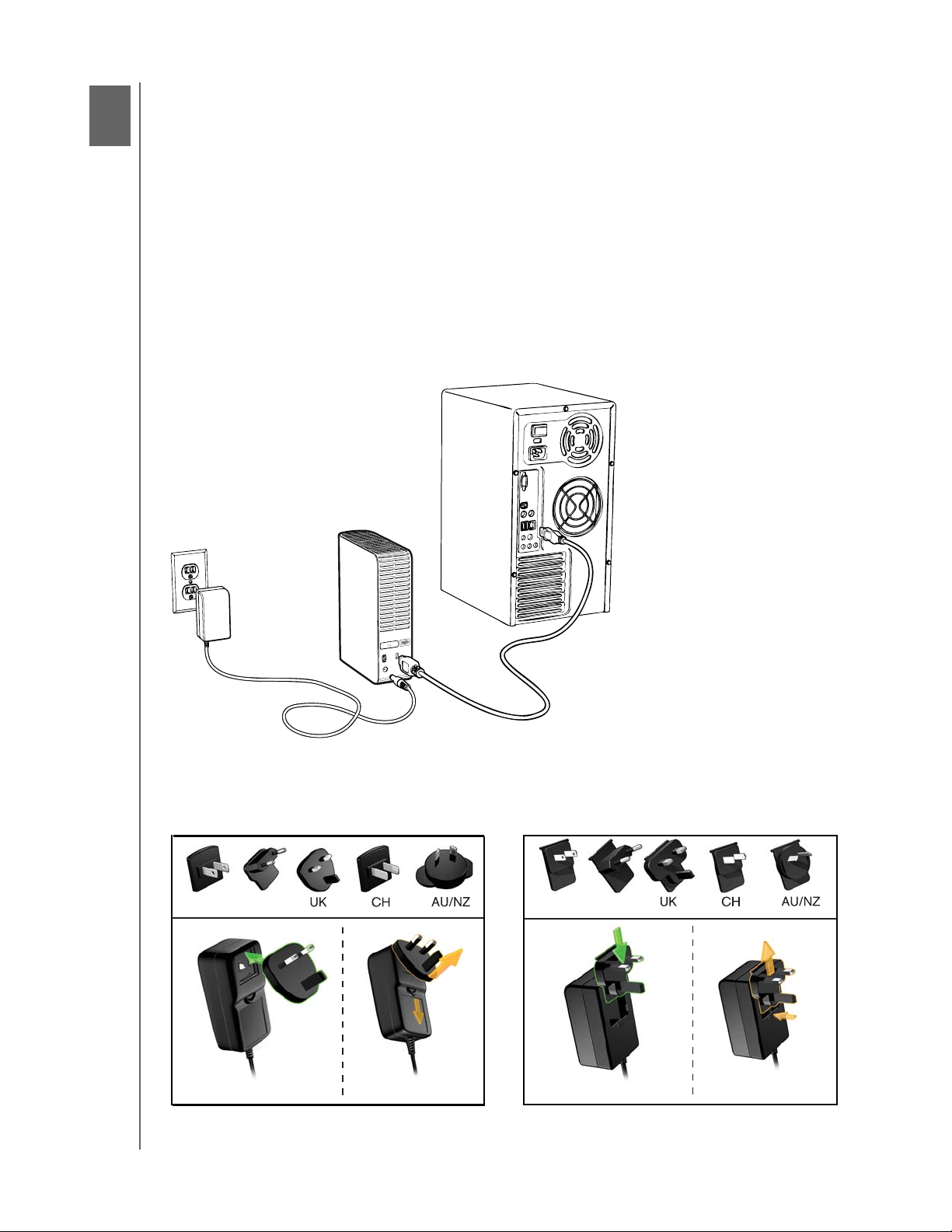
Pripojenie disku a spustenie
MY BOOK PRE POČÍTAČ MAC
PRÍRUČKA POUŽÍVATEĽA
2
Táto kapitola obsahuje pokyny krok po kroku pre pripojenie a inštaláciu disku na Váš
počítač. Obsahuje nasledovné témy:
Pripojenie disku
Inštalácia v operačnom systéme Mac OS X Tiger/Leopard/Snow Leopard
Spustenie WD SmartWare softvéru
WD SmartWare Prehľad
WD SmartWare Obrazovka Domov
Prezeranie tém Informácií/Pomoci Online
Pripojenie disku
Pripojte Váš disk My Book tak, ako je to nižšie ukázané.
2
4
3
1
Obrázok 3. Pripojenie My Book disku
V závislosti na oblasti existuje možnosť, že budete musieť vymeniť napájací adaptér,
ako je to nakreslené nižšie.
US/JA/TW
EU/KO
US/JA/TW
EU/KO
Nasadenie NasadenieOdmontovanie Odmontovanie
PRIPOJENIE DISKU A SPUSTENIE – 7
Page 13
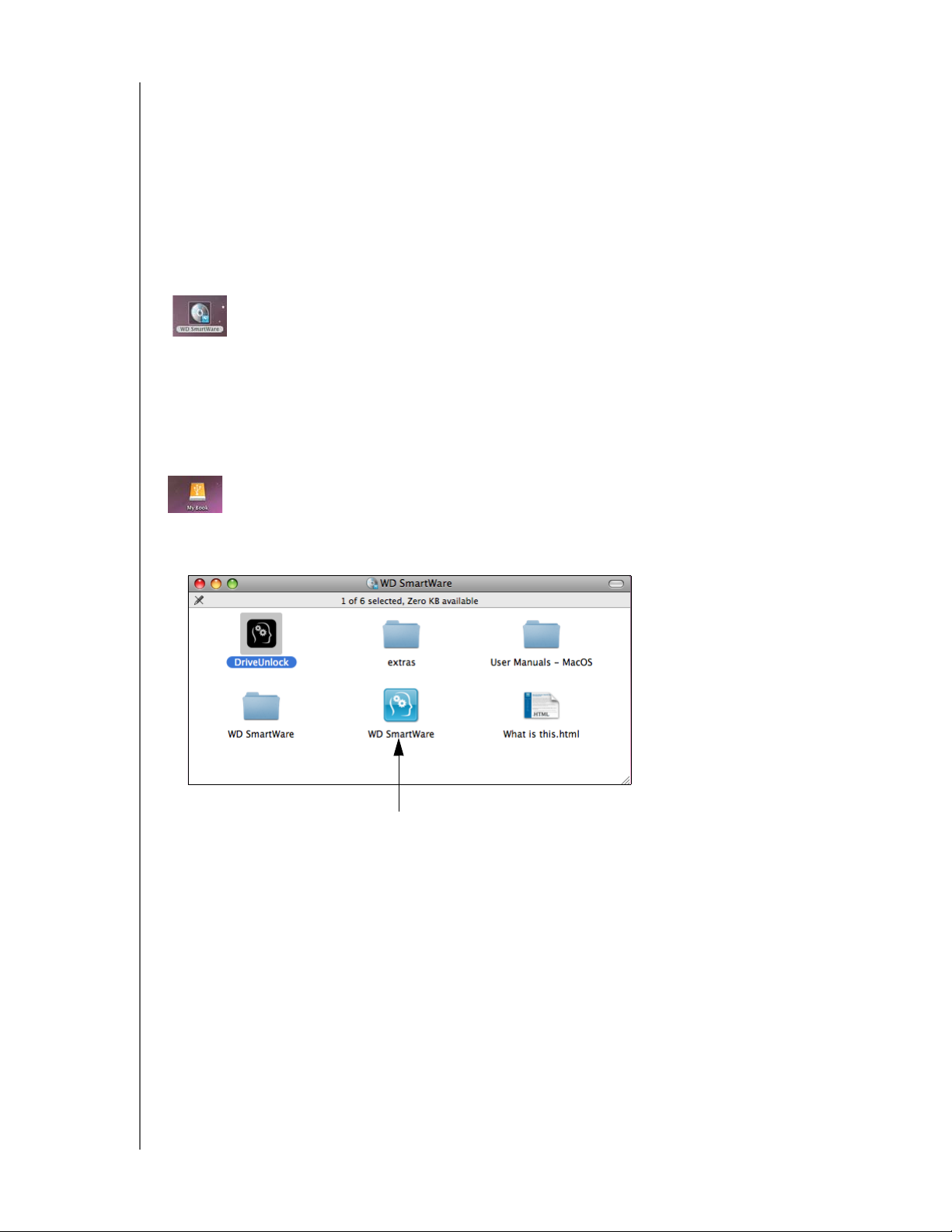
MY BOOK PRE POČÍTAČ MAC
PRÍRUČKA POUŽÍVATEĽA
Inštalácia v operačnom systéme Mac OS X Tiger/Leopard/Snow Leopard
Nasledovná téma obsahuje pokyny pre prvú inštaláciu disku.
Poznámka: Ak ste znovu naformátovali disk pre použitie so systémom Windows,
pozrite “Inštalácia v systéme Windows XP” na strane 47 alebo “Odstraňovanie
porúch” na strane 53.
Po tom, ako fyzicky pripojíte disk, ako je zobrazené v Obrázok 3 na strane 7,
WD SmartWare virtuálny disk CD sa načíta na pracovnej ploche a je uložený pod
položkou Devices (Zariadenia) v programe Finder (Vyhľadávač).
Poznámka: Softvér WD SmartWare je poskytovaný vo forme virtuálneho disku CD
(VCD) na Vašom disku My Book. VCD sa zobrazí na pracovnej ploche a správa
sa presne ako skutočný disk CD. Aby ste si prezreli obsah VCD, ako napríklad
dokumentáciu a niektoré ďalšie programy, kliknite pravým tlačidlom myši a zvoľte
Open (otvoriť).
Ikona My Book sa taktiež zobrazí na pracovnej ploche.
1. Dvakrát kliknite na virtuálny disk CD WD SmartWare, a potom dvakrát kliknite na
ikonu WD SmartWare na obrazovke, ktorá sa zobrazí.
PRIPOJENIE DISKU A SPUSTENIE – 8
Page 14
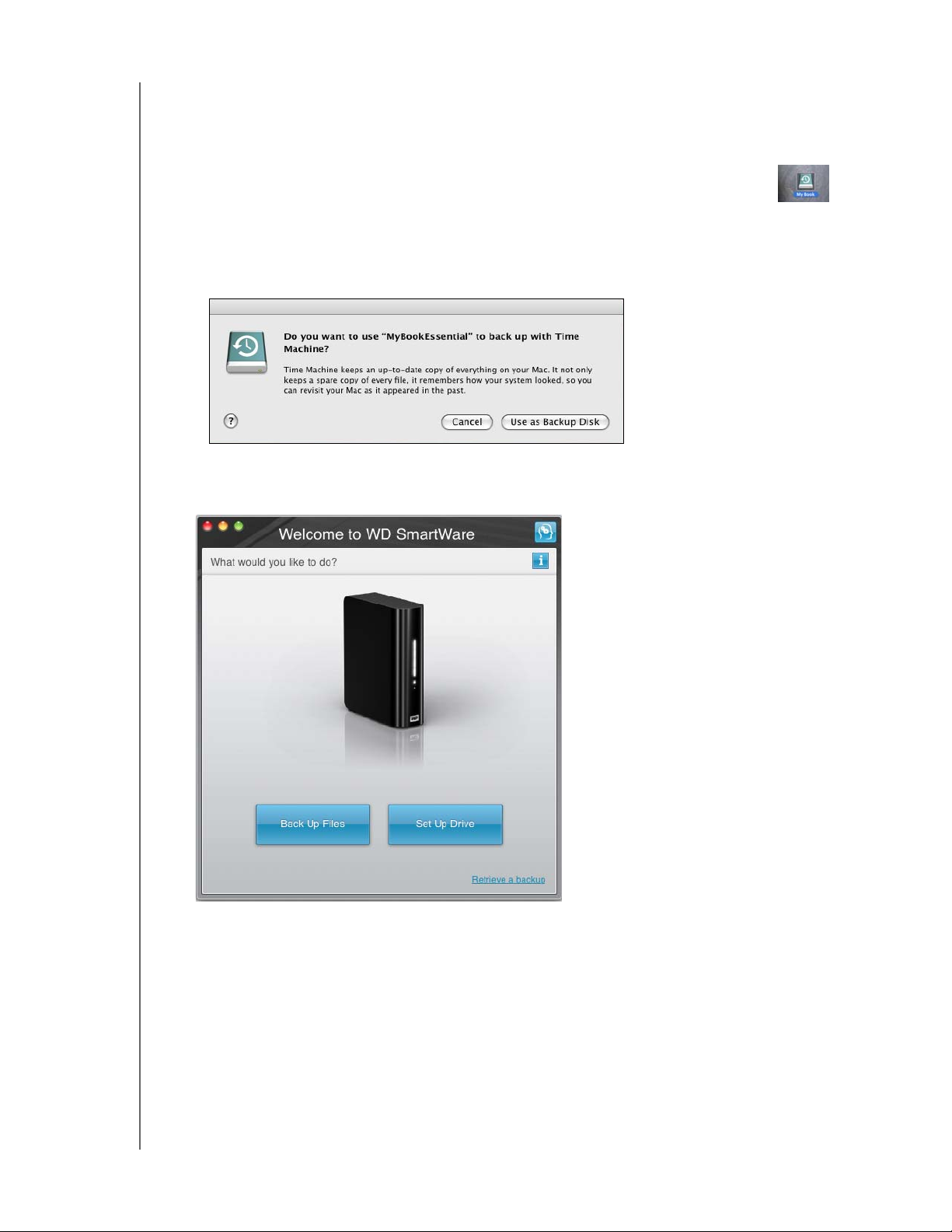
MY BOOK PRE POČÍTAČ MAC
PRÍRUČKA POUŽÍVATEĽA
2. Len pre systémy Mac OS X Leopard a Snow Leopard: Správa sa Vás pýta, či si želáte
používať disk My Book na zálohovanie so softvérom Time Machine.
• Ak si neželáte používať zálohovací softvér Time Machine, kliknite na Cancel (Zrušiť).
• Ak si želáte používať zálohovací softvér Time Machine, kliknite na Use as Backup
Disk (Použiť ako zálohovací disk). Ikona My Book sa teraz zobrazuje ako .
Poznámka: Softvér WD SmartWare je plne kompatibilný so softvérom Time
Machine od spoločnosti Apple. Keď používate softvér Time Machine, softvér
WD SmartWare môžete stále používať na ochranu disku heslom, zaregistrovanie
disku a spustenie diagnostiky.
Zobrazí sa uvítacia WD SmartWare obrazovka. Ak je na Vašom počítači nainštalovaný
prehrávač Flash, obrazovka je animovaná.
3. Pokračujte na “Spustenie WD SmartWare softvéru” na strane 10.
PRIPOJENIE DISKU A SPUSTENIE – 9
Page 15
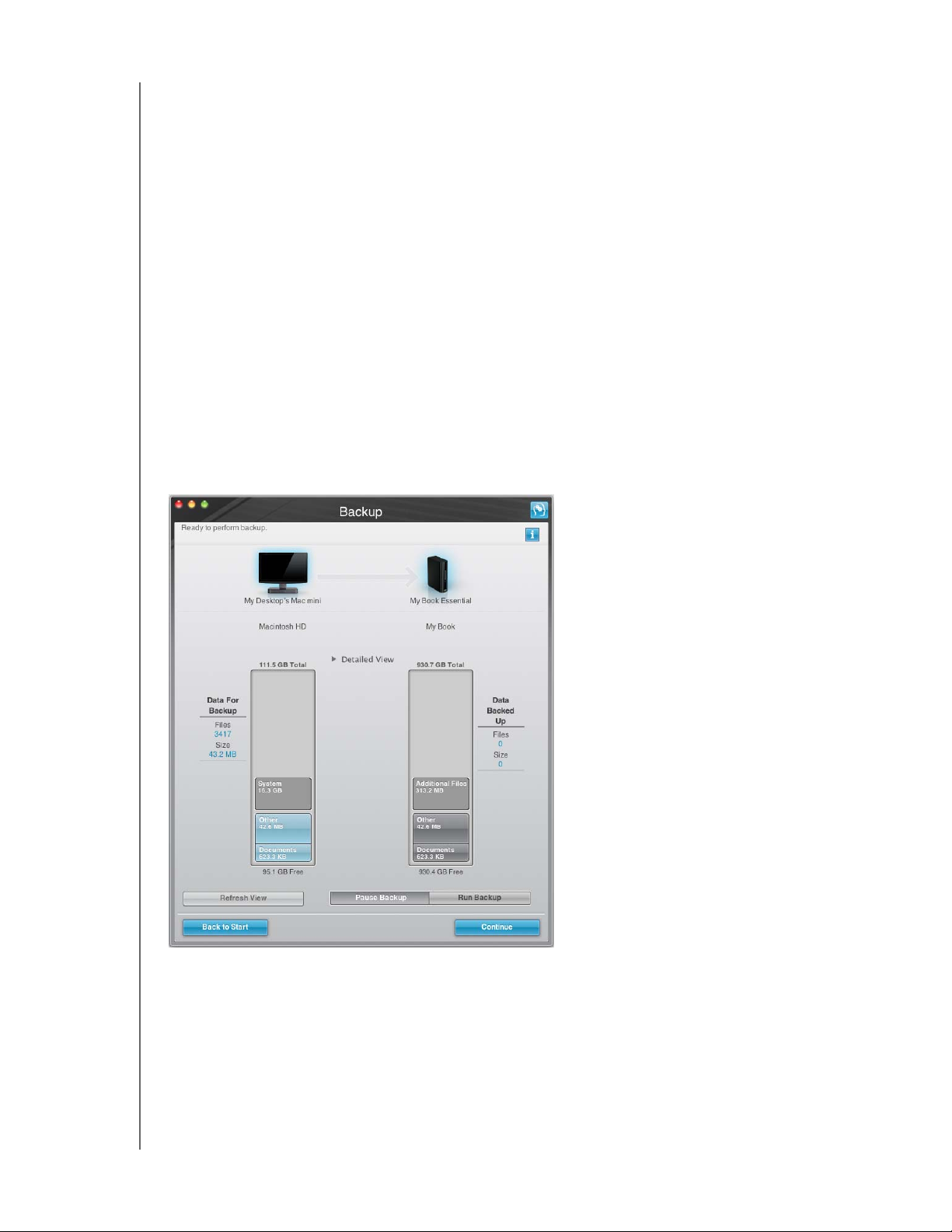
MY BOOK PRE POČÍTAČ MAC
PRÍRUČKA POUŽÍVATEĽA
Spustenie WD SmartWare softvéru
Po tom, ako vyberiete buď Back Up Files (Zálohovanie súborov), Set Up Drive
(Nastavenie disku), alebo Retrieve a backup (Obnova zálohy), softvér Vás prevedie cez
jednoduchý dvojkrokový proces inštalácie WD SmartWaresoftvéru. Ak je dostupná novšia
verzia softvéru, systém Vás automaticky upozorní. Spoločnosť WD dôrazne odporúča
používanie najnovšej verzie softvéru, predovšetkým pri novej inštalácii.
Po tom, ako je inštalácia ukončená, WD SmartWare softvér buď:
• Prevedie vás cez:
- Zálohovanie súborov (pozrite Obrázok 4 a “Zálohovanie súborov Vášho počítača”
na strane 14)
- Nastavenie bezpečnosti Vášho disku (pozrite Obrázok 5 na strane 11 a “Ochrana
Vášho disku heslom” na strane 27)
• Zobrazí obrazovku Domov (pozrite Obrázok 6 na strane 11 a “WD SmartWare
Prehľad” na strane 12)
Poznámka: Obrazovky počiatočného nastavenia zálohovania a disku sa zobrazia iba raz – prvý
krát keď nainštalujete softvér WD SmartWare na počítač. Potom spustenie softvéru zobrazí
obrazovku Domov, takže si môžete vybrať, čo si želáte urobiť.
Obrázok 4. Počiatočná obrazovka zálohovania
PRIPOJENIE DISKU A SPUSTENIE – 10
Page 16
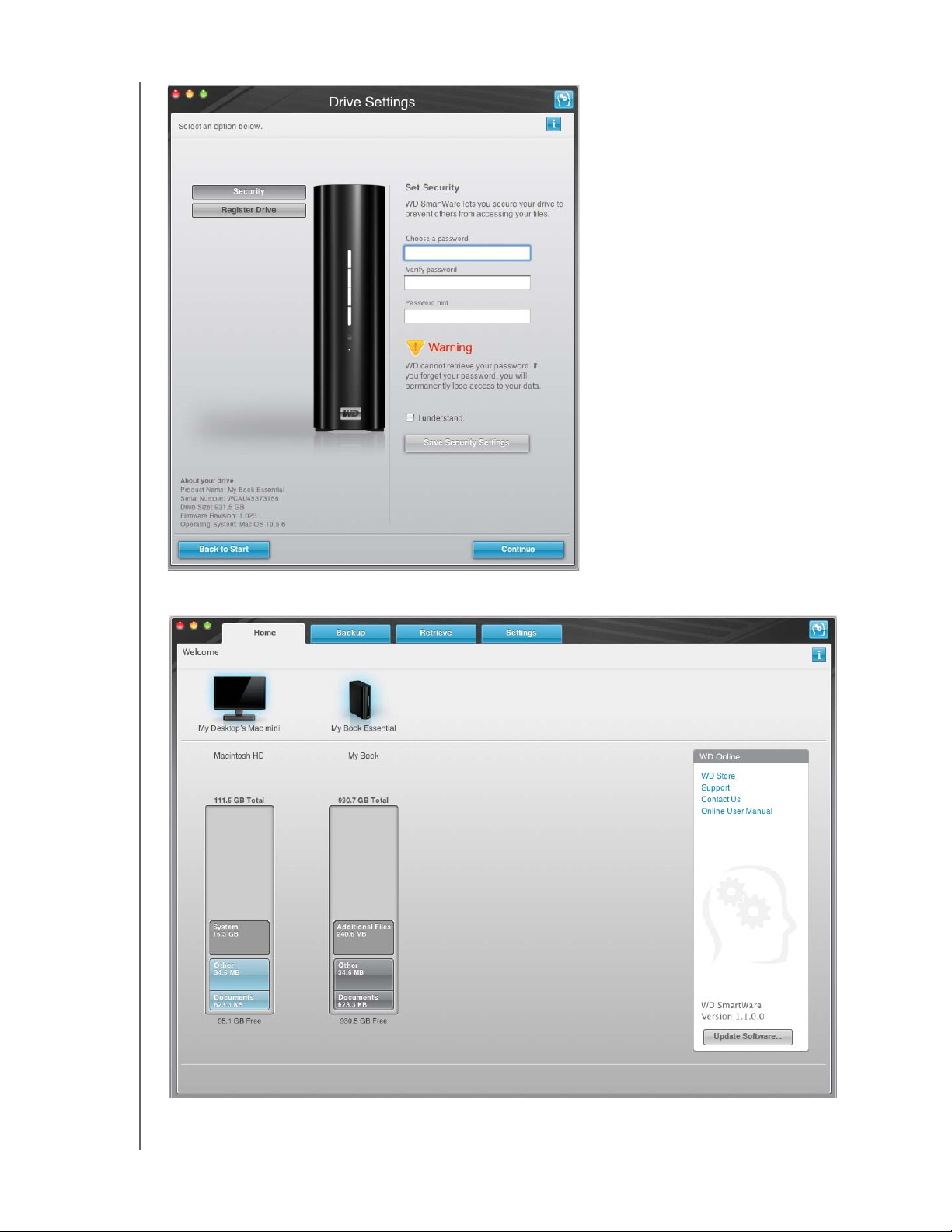
MY BOOK PRE POČÍTAČ MAC
PRÍRUČKA POUŽÍVATEĽA
Obrázok 5. Obrazovka počiatočného nastavenia disku
Obrázok 6. Obrazovka Domov
PRIPOJENIE DISKU A SPUSTENIE – 11
Page 17
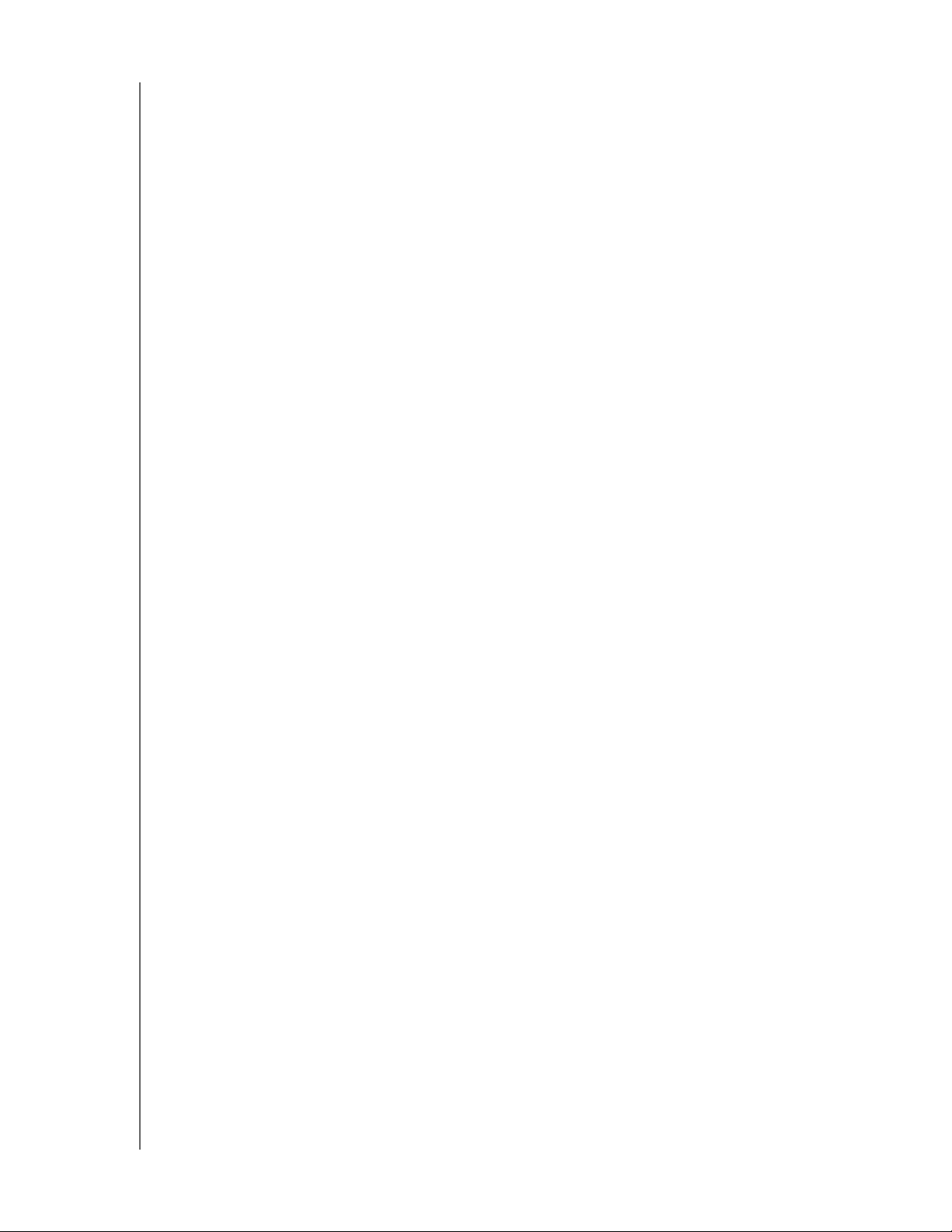
MY BOOK PRE POČÍTAČ MAC
PRÍRUČKA POUŽÍVATEĽA
WD SmartWare Prehľad
WD SmartWare softvér je jednoducho použiteľným nástrojom, ktorý Vám umožňuje:
• Zabezpečiť Váš disk – V nastaveniach disku vytvorte heslo na ochranu Vášho
zašifrovaného disku pred neoprávneným prístupom alebo krádežou dát.
• Automaticky chráňte Vaše dáta – Automatické neustále zálohovanie ihneď vytvára
kópiu, kedykoľvek pridáte alebo zmeníte súbor.
Poznámka: Automatické zálohovanie pokračuje tak dlho, pokým máte Váš My
Book disk pripojený k počítaču. Potom, kedykoľvek odpojíte a znovu pripojíte disk
k počítaču, WD SmartWare softvér znovu vyhľadá vo Vašom počítači nové alebo
zmenené súbory a obnoví automatické neustále zálohovanie tak, ako predtým.
• Pozrite si, ako prebieha zálohovanie – Vidieť znamená veriť. Vizuálne zálohovanie
usporiada a zobrazí Váš obsah do kategórií a zobrazuje postup zálohovania.
• Obnovte stratené súbory bez námahy späť – Prineste späť Vaše cenné dáta do ich
pôvodného umiestnenia, ak ste stratili všetky Vaše dáta, alebo len prepísali
dôležitý súbor.
WD SmartWare Obrazovka Domov
WD SmartWare Obrazovka Domov (prístupná po inštalácií a prvotnom nastavení
zálohovania a bezpečnosti) poskytuje štyri možnosti voliteľné na paneloch:
• Obrazovka Domov – Ponúka indikátor obsahu s kapacitou každého pevného disku
nachádzajúceho sa vo Vašom počítači alebo k nemu pripojeného (pozrite Obrázok
6 na strane 11)
• Obrazovka zálohovania – Spravuje existujúce zálohovania alebo vytvára nové
zálohy Vašich dôležitých dát, vrátane filmov, hudby, dokumentov, elektronickej
pošty a fotografií (pozrite Obrázok 7 na strane 15)
• Obrazovka obnovy – Prináša späť cenné dáta, ktoré boli stratené alebo prepísané
(pozrite Obrázok 10 na strane 23)
• Obrazovka nastavení – Spravuje bezpečnosť, diagnostiku, nastavenia napájania
a parametre zálohovania (pozrite Obrázok 8 na strane 19)
Na obrazovke Domov môžete zmeniť kategorizáciu primárneho disku na vysunovacom
políčku voľby pod názvom Vášho počítača. Zvolením iného disku systém identifikuje
kategórie súborov na tomto disku. Potom kliknite na panel Backup (Zálohovať) alebo
Retrieve (Obnoviť) buď pre zálohovanie, alebo pre obnovu súborov, do umiestnenia
odlišného od hlavného disku Vášho počítača.
Na indikátore obsahu pevného disku Vášho počítača sú všetky súbory dostupné pre
zálohovanie zobrazené na modrom pozadí v šiestich kategóriách, ktoré sú založené na
nasledovných zložkách na Vašom počítači:
• Music (Hudba)
• Movies (Filmy)
• Pictures (Obrázky)
• Mail (Pošta)
• Documents (Dokumenty)
• Other (Iné)
Každá kategória obsahuje súbory, ktoré sú zastúpené v zložke, okrem kategórie Other
(Iné), ktorá zahŕňa všetky súbory vo všetkých ostatných zložkách na počítači.
PRIPOJENIE DISKU A SPUSTENIE – 12
Page 18
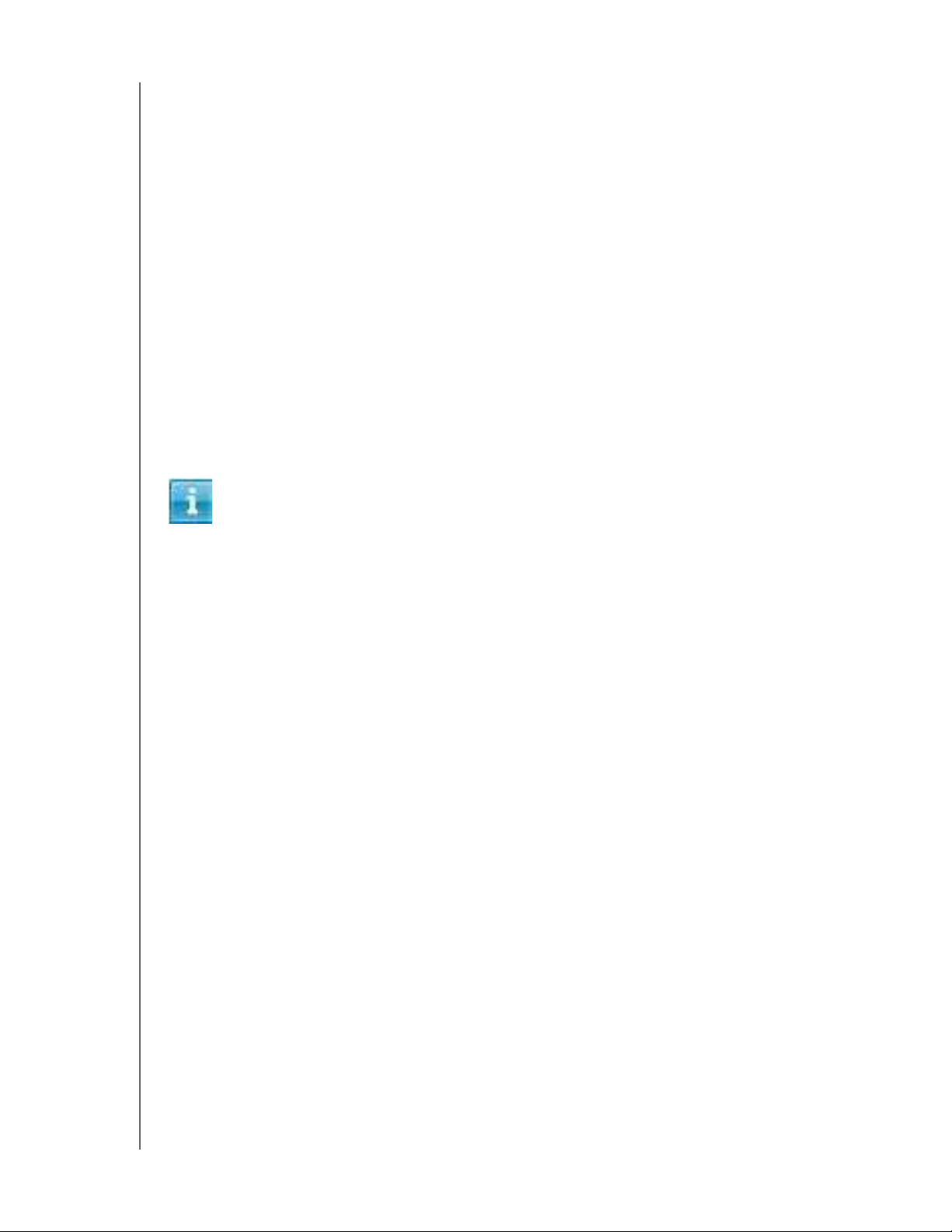
MY BOOK PRE POČÍTAČ MAC
PRÍRUČKA POUŽÍVATEĽA
Poznámka:
• Kategória System (Systém), zobrazená na tmavosivom pozadí obsahuje všetky
súbory Vášho operačného systému, ktoré nie je možné zálohovať. Súbory, ktoré
nie sú zálohované, zahŕňajú systémové súbory, súbory programov, aplikácií
a pracovné súbory.
• Kategória Retrieved (Obnovené), taktiež zobrazená na tmavosivom pozadí,
zobrazuje súbory, ktoré boli obnovené z predchádzajúcej zálohy. Tieto taktiež nie
je možné zálohovať.
• Pridržaním kurzora nad kategóriou zobrazíte počet súborov v kategórii.
Kategória Additional Files (Ďalšie súbory) na indikátore obsahu Vášho My Book disku
zahŕňa všetky súbory zobrazené v časti použité miesto vo vlastnostiach Vášho disku.
Toto miesto nie je dostupné pre zálohy.
Prezeranie tém Informácií/Pomoci Online
Každá WD SmartWareobrazovka poskytuje jednoduchý prístup k pomocným informáciám
online, ktoré Vás rýchlo prevedú úlohami zálohovania, obnovy a nastavenia. Kedykoľvek si
nie ste istí tým, čo robiť na niektorej obrazovke, len kliknite na ikonu informácie/pomoc
online v pravom hornom rohu ktorejkoľvek obrazovky:
Pre zatvorenie obrazovky informácie/pomoc po prečítaní pomoci online, kliknite na ikonu
X v ľavom hornom rohu obrazovky.
PRIPOJENIE DISKU A SPUSTENIE – 13
Page 19
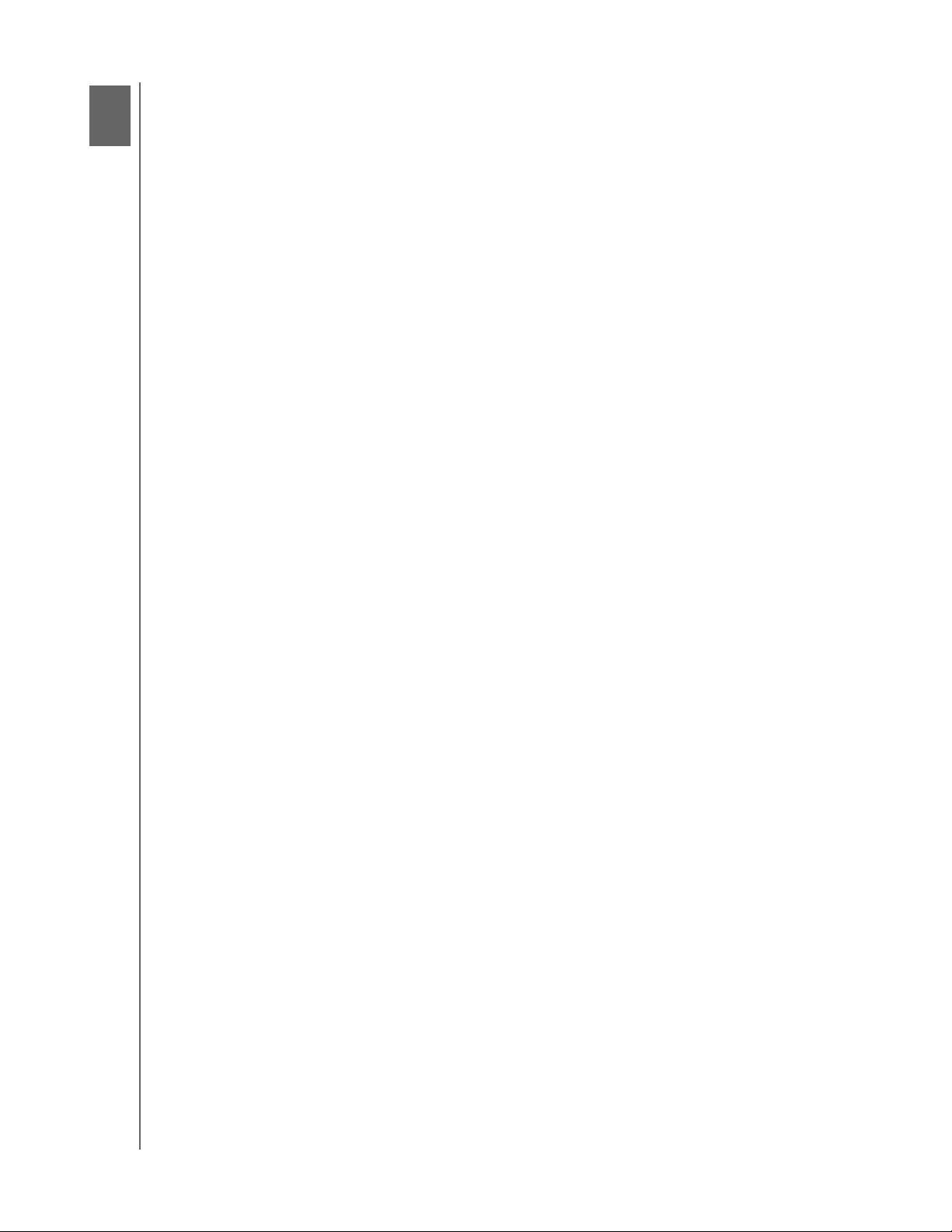
MY BOOK PRE POČÍTAČ MAC
Zálohovanie súborov Vášho počítača
PRÍRUČKA POUŽÍVATEĽA
3
Táto kapitola obsahuje nasledovné témy:
O zálohovaní súborov Vášho počítača
Zálohovanie všetkého
Pokročilé zálohovacie schopnosti
O zálohovaní súborov Vášho počítača
WD SmartWare Softvér automaticky a neustále zálohuje všetok obsah (hudbu, filmy, fotografie,
dokumenty, poštu a iné súbory) na Vašom počítači na Váš My Book disk. Po tom, ako
WD SmartWare softvér kategorizuje rôzne typy obsahu, ktoré máte, jednoduchým kliknutím na
tlačidlo Run Backup (Spustiť zálohovanie) ich všetky zálohujete. Pokročilí používatelia môžu
zvoliť špecifické typy obsahu na zálohovanie.
Po vykonaní zálohovania, WD SmartWare softvér chráni Vaše súbory zálohovaním
akéhokoľvek:
• Nového súboru, ktorý sa nachádza na Vašom počítači alebo je prekopírovaný na
Váš pevný disk
• Existujúceho súboru, ktorý je akýmkoľvek spôsobom zmenený
Táto ochrana je automatická – WD SmartWare softvér ju pre Vás vykonáva bez
akéhokoľvek Vášho pričinenia – len sa presvedčte, že ponecháte Váš My Book disk
pripojený k počítaču.
Poznámka: Automatické zálohovanie pokračuje tak dlho, pokým máte Váš My Book
disk pripojený k počítaču. Potom, kedykoľvek odpojíte a znovu pripojíte disk k počítaču,
WD SmartWare softvér znovu vyhľadá vo Vašom počítači nové alebo zmenené súbory
a obnoví automatické neustále zálohovanie tak, ako predtým.
Popritom obrazovka Zálohovanie (pozrite Obrázok 7 na strane 15 poskytuje:
• Indikátory obsahu pre diskové jednotky Vášho počítača, takže vidíte počet súborov
a veľkosť v pamäti pre každú kategóriu obsahu
• Tlačidlo Refresh View (Obnova pohľadu) pre obnovenie indikátorov obsahu
• Okienko Detailed View (Detailný pohľad), ktoré môžete použiť pre výber
špecifických kategórií súborov alebo zložiek pre zálohovanie, spolu s tlačidlom
Apply (Použiť) pre použitie Vášho výberu
• Tlačidlá Run Backup (Spustiť zálohovanie) a Pause Backup (Pozastaviť
zálohovanie) pre spustenie a zastavenie zálohovania
ZÁLOHOVANIE SÚBOROV VÁŠHO POČÍTAČA – 14
Page 20
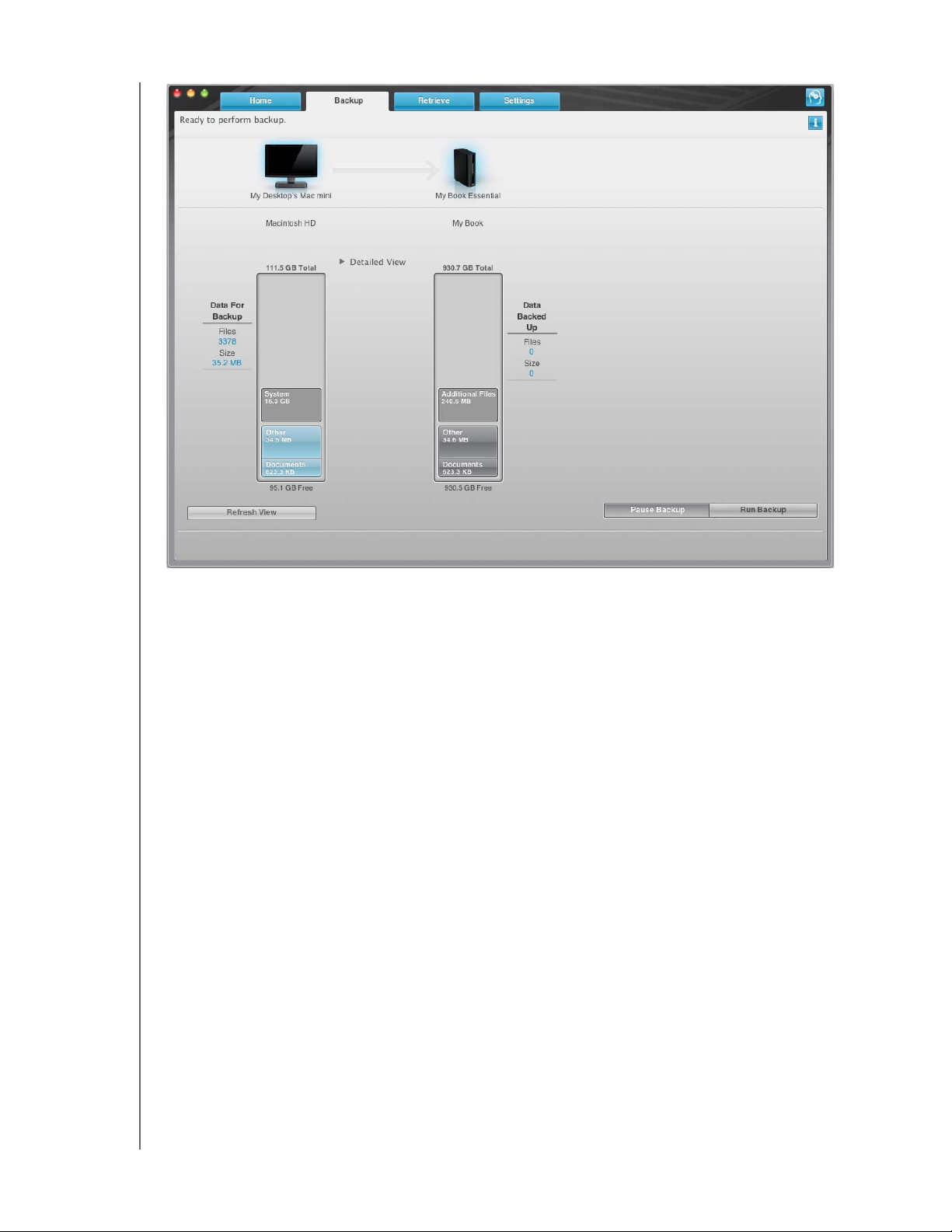
MY BOOK PRE POČÍTAČ MAC
PRÍRUČKA POUŽÍVATEĽA
Obrázok 7. Obrazovka zálohovania
Na indikátoroch obsahu diskov Vášho počítača sú zobrazené kategórie súborov, ktoré by
boli zahrnuté do zálohovania, ak by ste klikli na Run Backup (Spustiť zálohovanie):
• Svetlomodré pozadie na indikátore obsahu pevného disku Vášho počítača
predstavuje pôvodné súbory, ktoré je možné zálohovať.
• Sivé pozadie na indikátore obsahu Vášho My Passport disku predstavuje
potencionálne záložné kópie pôvodných súborov.
• Tmavomodré pozadie označuje kategórie súborov, ktoré boli zálohované.
Kategória Additional Files (Ďalšie súbory) na indikátore obsahu Vášho My Passport
disku zahŕňa všetky súbory zobrazené v časti použité miesto vo vlastnostiach Vášho
disku. Toto miesto nie je dostupné pre zálohy.
Kategórie súborov v indikátore obsahu a okienku Detailný pohľad sú založené na
nasledovných zložkách vo Vašom počítači:
• Music (Hudba)
• Movies (Filmy)
• Pictures (Obrázky)
• Mail (Pošta)
• Documents (Dokumenty)
• Other (Iné)
Každá kategória obsahuje súbory, ktoré sú zastúpené v zložke, okrem kategórie
Other (Iné), ktorá zahŕňa všetky súbory vo všetkých ostatných zložkách na počítači.
ZÁLOHOVANIE SÚBOROV VÁŠHO POČÍTAČA – 15
Page 21
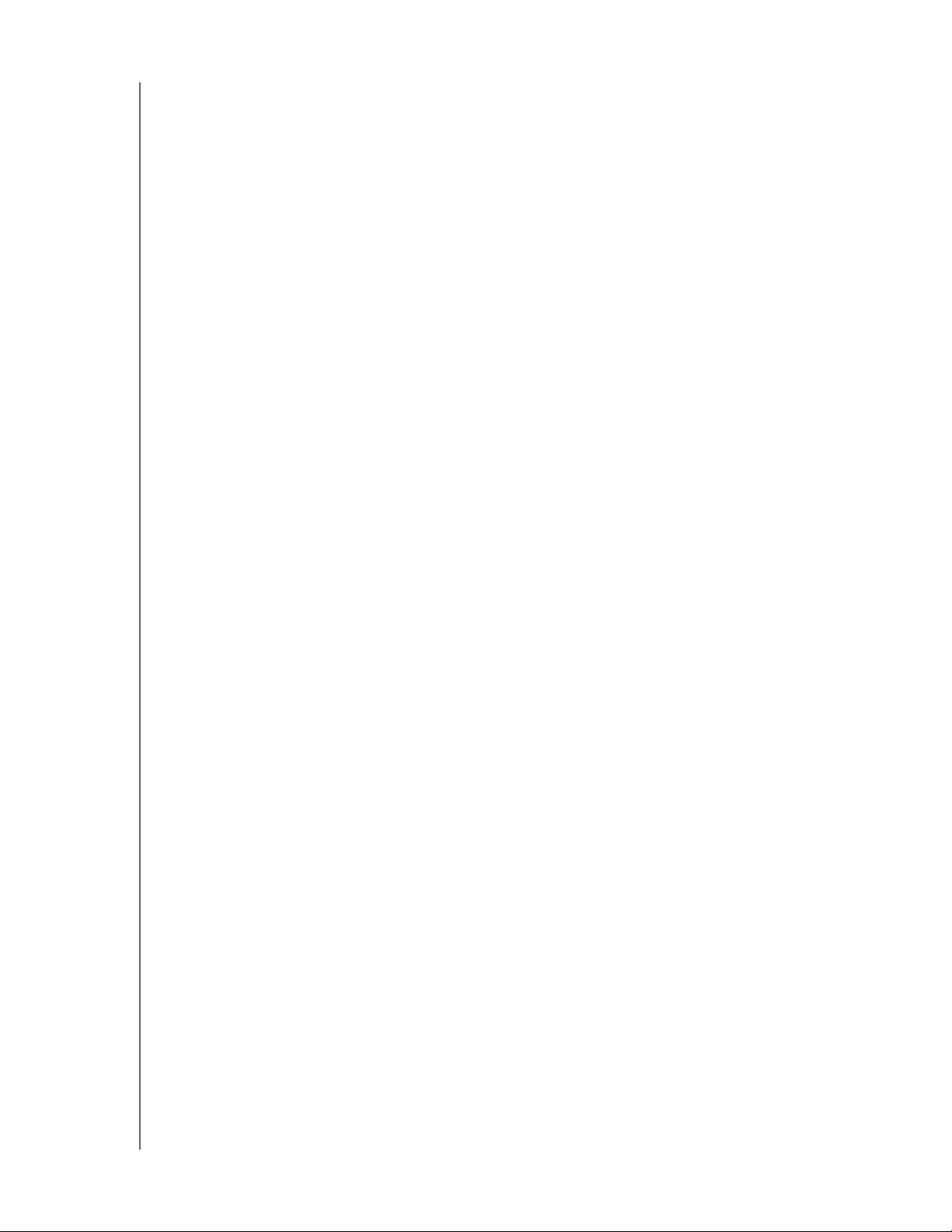
MY BOOK PRE POČÍTAČ MAC
PRÍRUČKA POUŽÍVATEĽA
Poznámka:
• Kategória System (Systém), zobrazená na tmavosivom pozadí obsahuje všetky
súbory Vášho operačného systému, ktoré nie je možné zálohovať. Súbory, ktoré
nie sú zálohované, zahŕňajú systémové súbory, súbory programov, aplikácií
a pracovné súbory.
• Kategória Retrieved (Obnovené), taktiež zobrazená na tmavosivom pozadí,
zobrazuje súbory, ktoré boli obnovené z predchádzajúcej zálohy. Tieto taktiež
nie je možné zálohovať.
• Pridržaním kurzora nad kategóriou zobrazíte počet súborov v kategórii.
Pre zálohovanie iných interných pevných diskov kliknite na panel Home (Domov) a vyberte
iný disk.
Zálohovanie všetkého
Pre zálohovanie všetkých súborov na Vašom počítači:
1. Kliknite na panel Backup (Zálohovanie), aby ste zobrazili obrazovku Zálohovanie
(pozrite Obrázok 7 na strane 15).
2. Kliknite na Run Backup (Spustiť zálohovanie), aby ste zálohovali všetky Vaše súbory.
3. Počas zálohovania:
• Obrazovka Zálohovanie zobrazuje postup na lište a správu uvádzajúcu množstvo
dát, ktoré boli už zálohované.
• Modré pozadie na indikátore obsahu pevného disku Vášho počítača sa zmení na
žlté/jantárové pri všetkých súboroch, ktoré ešte neboli zálohované.
• Sivé pozadie na indikátore obsahu Vášho My Book disku sa zmení na modré pri
každej kategórii, keď je zálohovanie ukončené.
• Môžete pokračovať v nastavení vášho disku alebo vykonávaní akýchkoľvek iných
funkcií, pretože WD SmartWare softvér bude zálohovať všetky Vaše súbory na pozadí.
• Tlačidlo Pause Backup (Pozastaviť zálohovanie) môžete použiť na zastavenie
zálohovania.
4. Zobrazenie správy o úspešnom ukončení zálohovania znamená, že zálohovanie bolo
normálne ukončené.
Ak akékoľvek súbory nemohli byť zálohované, WD SmartWare softvér zobrazí:
• Varovnú správu oznamujúcu počet takých súborov
• Prepojenie View (Prehľad), aby ste si mohli kliknutím prezrieť súbory a dôvody,
prečo tieto neboli zálohované.
Niektoré aplikácie a spustené procesy môžu znemožniť zálohovanie súborov. Ak
nedokážete určiť, prečo niektoré z Vašich súborov neboli zálohované, vyskúšajte:
a. Uloženie a zatvorenie všetkých otvorených súborov.
b. Zatvorenie všetkých spustených aplikácií – vrátane vášho programu pre
elektronickú poštu a internetového prehliadač
a.
ZÁLOHOVANIE SÚBOROV VÁŠHO POČÍTAČA – 16
Page 22

MY BOOK PRE POČÍTAČ MAC
PRÍRUČKA POUŽÍVATEĽA
Dôležitá
informácia:
Zobrazenie varovnej správy oznamujúcej, že Váš disk je plný, znamená,
že na disku nie je dostatok voľného miesta pre dokončenie zálohovania.
Najlepším dlhodobým riešením by bolo určenie disku pre dlhodobú
archívnu úschovu a:
a. Kliknite na panel Home (Domov), aby ste zobrazili obrazovku Domov.
b. Kliknite na prepojenie WDStore v online políčku WD, aby ste si prezreli
internetovú stránku Online obchodu spoločnosti Western Digital.
c. Kliknite na External Hard Drives (Externé pevné disky) a zvoľte si
disk, ktorý najlepšie zodpovedá Vašim budúcim požiadavkám.
Pokým Váš nový disk dorazí, môžete uvoľniť istý priestor na disku
znížením počtu verzií záloh, ktoré sú uchovávané pre každý súbor
(pozrite “Konkretizovanie počtu verzií záloh” na strane 20).
5. Ak ste klikli na Pause Backup (Pozastaviť zálohovanie) krok 3, výzve na potvrdenie
Stop backup? (Zastaviť zálohovanie?) Vám pripomína, že ak zastavíte zálohovanie
pred jeho dokončením, WD SmartWare softvér odstráni všetky súbory zálohy, ktoré
práve boli prekopírované na Váš My Book disk.
Aby ste pokračovali, kliknite buď na:
• Return to Backup (Návrat k zálohovaniu) pre nevzatie Vašej požiadavky na
pozastavenie do úvahy a pokračovanie zálohovania
• Remove Files and Stop (Odstrániť súbory a zastaviť) pre vykonanie Vašej
požiadavky na pozastavenie, zastavenie zálohovania a odstránenie
novovytvorených súborov zálohy
Pokročilé zálohovacie schopnosti
Pokročilé zálohovacie schopnosti zahŕňajú:
• Výber špecifického obsahu pre zálohovanie
• Zmenu nastavení zálohovacieho softvéru:
- Výber počtu verzií záloh, ktoré sa majú uchovávať
- Pozastavenie zálohovania, pokým Váš počítač nebude nečinný
ZÁLOHOVANIE SÚBOROV VÁŠHO POČÍTAČA – 17
Page 23
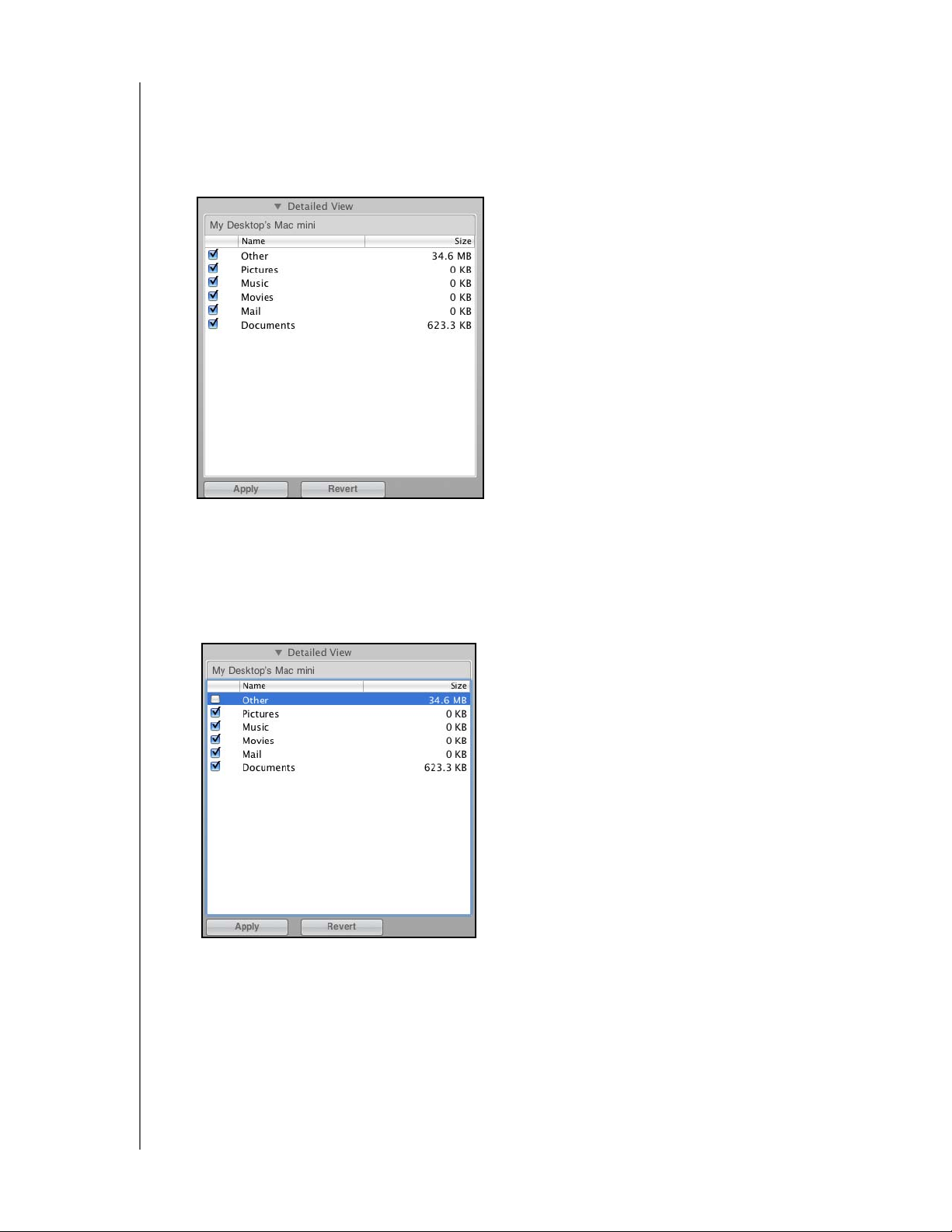
MY BOOK PRE POČÍTAČ MAC
PRÍRUČKA POUŽÍVATEĽA
Výber špecifického obsahu pre zálohovanie
Pre zálohovanie niektorých súborov na Vašom počítači:
1. Na obrazovke Zálohovanie (pozrite Obrázok 7 na strane 15), zvoľte Detailed View
(Detailný pohľad) pre otvorenie okienka zálohovaných súborov:
2. V okienku zálohovaných súborov:
• Zvoľte zaškrtávacie políčka pre kategórie súborov, ktoré si želáte zahrnúť do zálohy
• Odškrtnite zaškrtávacie políčka pre kategórie súborov, ktoré si neželáte zahrnúť
do zálohy
Zmena výberu aktivuje tlačidlá Apply (Použiť) a Revert (Prepnúť):
3. Kliknite na Apply (Použiť) pre obnovu indikátoru obsahu Vášho My Book disku.
4. Kliknite na Run Backup (Spustiť zálohovanie), aby ste zálohovali zvolené
kategórie súborov.
ZÁLOHOVANIE SÚBOROV VÁŠHO POČÍTAČA – 18
Page 24

MY BOOK PRE POČÍTAČ MAC
PRÍRUČKA POUŽÍVATEĽA
Zmena nastavení zálohovacieho softvéru:
Pre optimalizovanie zálohovania môžete:
• Konkretizovať počet verzií záloh, ktoré sú uchovávané pre každý súbor
• Pozastaviť zálohovania, pokým Váš počítač nebude nečinný
Pre nastavenie týchto možností zálohovania:
1. Kliknite na panel Settings (Nastavenia), aby ste zobrazili obrazovku nastavení
(pozrite Obrázok 8).
Obrázok 8. Obrazovka nastavení
2. Kliknite na Set Up Software (Nastaviť softvér), aby ste zobrazili obrazovku nastavení
softvéru (pozrite Obrázok 9 na strane 20).
ZÁLOHOVANIE SÚBOROV VÁŠHO POČÍTAČA – 19
Page 25

MY BOOK PRE POČÍTAČ MAC
PRÍRUČKA POUŽÍVATEĽA
Obrázok 9. Obrazovka nastavení softvéru
Konkretizovanie počtu verzií záloh. WD SmartWare Softvér Vám umožňuje uchovávať až
do 25 starších verzií každého súboru. Ak náhodne prepíšete alebo vymažete súbor, alebo si
želáte vidieť súbor niekoľko verzií dozadu, WD SmartWare softvér má pre Vás kópiu.
Vždy budete mať k dispozícii pre obnovu najnovšie konkretizovaný počet verzií každého
súboru a môžete si vybrať uchovávanie 1 až 25 verzií.
Uchovávanie viacerých verzií:
• Zlepšuje Vaše možnosti obnoviť súbory z dlhšieho obdobia v minulosti
• Zaberá viac miesta na disku
Pre konkretizovanie počtu verzií záloh, ktoré sú uchovávané pre každý súbor:
1. Na obrazovke nastavení softvéru (pozrite Obrázok 9), kliknite na Set File History
(Nastaviť históriu súboru), aby ste zobrazili dialóg nastavenia histórie súboru:
ZÁLOHOVANIE SÚBOROV VÁŠHO POČÍTAČA – 20
Page 26

MY BOOK PRE POČÍTAČ MAC
PRÍRUČKA POUŽÍVATEĽA
2. Konkretizujte počet verzií súboru, ktoré si želáte uchovávať (od 1 do 25) v políčku
Enter the number of backup versions to keep for each file (Vložte počet
zálohovaných verzií každého súboru).
3. Kliknite na Apply (Použiť) pre uloženie a použitie nového počtu verzií záloh.
Pozastavenie záloh, pokým nie je Váš počítač nečinný. Veľká záloha môže trvať
veľmi dlho a môže spotrebovávať mnoho z výpočtových zdrojov systému. WD SmartWare
Softvér bude pracovať v pozadí, s použitím minima zdrojov počítača, pokým na počítači
pracujete, ale ak si i tak želáte pozastaviť všetky zálohovacie aktivity, pokým nebude Váš
počítač nečinný, zaškrtnite príslušné políčko.
Zapnutie možnosti rýchlosti zálohovania dáva WD SmartWare softvéru pokyn zastaviť
zálohovanie, pokým Váš počítač nie je nečinný. Toto je implicitné nastavanie
v WD SmartWare softvéri.
1. Na obrazovke nastavení softvéru (pozrite Obrázok 9 na strane 20), kliknite na
Backup Speed (Rýchlosť zálohovania), aby ste zobrazili dialóg zníženia
rýchlosti zálohovania:
2. Zvoľte alebo odškrtnite zaškrtávacie políčko Pause backup until computer is idle
(Pozastaviť zálohovanie, pokým nie je počítač nečinný) na spustenie alebo
pozastavenie možnosti rýchlosti zálohovania.
ZÁLOHOVANIE SÚBOROV VÁŠHO POČÍTAČA – 21
Page 27

Obnova zálohovaných súborov
MY BOOK PRE POČÍTAČ MAC
PRÍRUČKA POUŽÍVATEĽA
4
Táto kapitola obsahuje nasledovné témy:
O obnove súborov
Obnova súboru/zložky
Obnova zložky
Obnova celého Vášho obsahu
Obnova súborov priamo z disku
O obnove súborov
WD SmartWare Softvér Vám uľahčuje obnovu súborov, ktoré boli zálohované na Vašom
My Book disku a buď:
• Ich obnovuje do ich pôvodných umiestnení na Vašom počítači
• Kopíruje ich do špeciálne zložky obnovy
Obnova je obvykle postup s piatimi krokmi:
1. Zvoľte disk pre obnovu obsahu z obrazovky Domov.
2. Zvoľte zálohu, z ktorej si želáte obnoviť obsah. (Toto je požadované len keď ste
vytvorili niekoľko rôznych záloh na Vašom My Book disku.)
3. Zvoľte, či obsah bude obnovený do špeciálnej zložky obnovy alebo jeho pôvodného
umiestnenia.
4. Zvoľte, aký obsah obnovovať, či súbory, zložky alebo všetko.
5. Obnovte obsah.
Obnova súboru/zložky
Po zvolení disku na obrazovke Domov môžete obnovovať súbory alebo celé zložky
z Vášho My Book disku. Pre obnovu súboru alebo zložky z Vášho disku:
1. Kliknite na panel Retrieve (Obnova), aby ste zobrazili obrazovku obnovy (pozrite
Obrázok 10 na strane 23.)
2. Na políčku Backed Up Volumes (Zálohované médiá) zvoľte WD SmartWare
médium, z ktorého si želáte obnoviť súbor alebo zložku a kliknite na Select
Destination (Zvoliť umiestnenie) pre zobrazenie obrazovky Zvoľte umiestnenie
pre obnovené súbory (pozrite Obrázok 11 na strane 24).
3. Na obrazovkeZvoľte umiestnenie pre obnovené súbory:
AK si želáte kopírovať
obnovený obsah do . . . POTOM . . .
V jeho pôvodnom umiestnení, a. Zvoľte možnosť To the Original Places (Na originálne
umiestnenie)
b. Kliknite na obrazovku Select Files (Vybrať súbory) pre
výber obsahu na obnovenie... a pokračujte k krok 4
na strana 25.
OBNOVA ZÁLOHOVANÝCH SÚBOROV – 22
Page 28

MY BOOK PRE POČÍTAČ MAC
PRÍRUČKA POUŽÍVATEĽA
AK si želáte kopírovať
obnovený obsah do . . . POTOM . . .
Zložka obnoveného obsahu, a. Zvoľte možnosť In the Retrieved Content Folder
(Do zložky obnoveného obsahu).
b. Ak si želáte určiť inú zložku pre obnovu, kliknite na
Browse (Prechádzať) a použite funkciu prechádzania
na určenie novej zložky obnovy.
c. Kliknite na Apply (Použiť) pre uloženie a použitie
novej zložky obnovy.
d. Kliknite na obrazovku Select Files (Vybrať súbory) pre
výber obsahu na obnovenie... (pozrite Obrázok 12)
a pokračujte k krok 4 na strana 25.
Obrázok 10. Obrazovka obnovy
OBNOVA ZÁLOHOVANÝCH SÚBOROV – 23
Page 29

MY BOOK PRE POČÍTAČ MAC
PRÍRUČKA POUŽÍVATEĽA
Obrázok 11. Obrazovka voľby umiestnenia obnovených súborov
Obrázok 12. Obrazovka výberu obsahu na obnovenie
OBNOVA ZÁLOHOVANÝCH SÚBOROV – 24
Page 30

MY BOOK PRE POČÍTAČ MAC
PRÍRUČKA POUŽÍVATEĽA
4. Na obrazovke Výber obsahu na obnovenie... zvoľte Retrieve Some Files (Obnoviť niektoré
súbory) pre zobrazenie políčka výberu súborov na obnovu (pozrite Obrázok 13).
Obrázok 13. Políčko výberu súborov na obnovu
5. Prejdite cez štruktúru zložiek, aby ste našli obsah, ktorý Vás zaujíma. Taktiež môžete
použiť vyhľadávacie políčko tak, že napíšete názov (alebo časť názvu) súboru alebo
zložky, ktorú hľadáte:
• Kliknite na vhodnú kategóriu súborov pre usporiadanie súborov do kategórií:
- Pictures (Obrázky)
- Music (Hudba)
- Movies (Filmy)
- Documents (Dokumenty)
- Other (Iné)
- Mail (Pošta)
• Zvoľte ikonu prehľadu pre usporiadanie jednotlivých súborov.
• Napíšte celý alebo čiastočný názov súboru do vyhľadávacieho políčka, aby ste ho
našli a stlačte Enter pre začatie vyhľadávania. Aby ste odstránili vyhľadávací
filter, vymažte všetok text vo vyhľadávacom políčku a stlačte Enter.
• Zvoľte zaškrtávacie políčko pri súbore alebo zložke, ktorú si želáte obnoviť.
6. Kliknite na Start Retrieving (Začať obnovovanie).
7. Počas obnovy:
• Obrazovka Retrieve (Obnova) zobrazuje postup na lište a správu uvádzajúcu
množstvo dát, ktoré boli už prekopírované do určeného umiestnenia zálohy.
• Tlačidlo Cancel Retrieving (Zrušiť obnovu) môžete použi
ť na zastavenie obnovy.
8. Opätovné objavenie a obrazovky Výber obsahu na obnovenie a správy Retrieval
accomplished (Obnova dokončená) označuje dokončenie obnovy.
Správa Partial retrieve accomplished (Dokončená čiastočná obnova) znamená,
že súbor, ktorý ste zvolili pre obnovu, nebol prekopírovaný do určeného umiestnenia
obnovy. V tomto prípade buď:
OBNOVA ZÁLOHOVANÝCH SÚBOROV – 25
Page 31

MY BOOK PRE POČÍTAČ MAC
PRÍRUČKA POUŽÍVATEĽA
• Správa Files Not Retrieved (Neobnovené súbory) ukazuje počet súborov, ktoré
neboli obnovené a prepojenie na obrazovku informácií o zlyhaní obnovy. Kliknite
na prepojenie View files (Prezerať súbory) pre prezretie si zoznamu súborov
a dôvodov, prečo tieto neboli obnovené.
• Správa Destination is full (Miesto určenia zaplnené) znamená, že Váš počítač
nedisponuje dostatočným miestom na disku na dokončenie obnovy.
Obnova zložky
Pre obnovu zložky z Vášho disku a celého obsahu zložky, ktorý môže spadať do
viacerých kategórií, v políčku výberu súborov na obnovu (pozrite Obrázok 13 na strane
25) kliknite pravým tlačidlom myši na zložku, ktorá Vás zaujíma a zvoľte Select folder in
all content categories (Zvoliť zložku vo všetkých kategóriách obsahu).
Obnova celého Vášho obsahu
Na obrazovke Výber obsahu na obnovenie (pozrite Obrázok 12 na strane 24) zvoľte
možnosť Retrieve all Files (Obnoviť všetky súbory), ktorá obnoví obsah vo všetkých
kategóriách a prekopíruje ho buď do jeho pôvodného umiestnenia, alebo do zložky
Obnovený obsah.
Obnova súborov priamo z disku
Použitie funkcie WD SmartWare Obnova je najlepším spôsobom pre nájdenie zálohovaných
súborov a ich prekopírovanie na pevný disk Vášho počítača. Môžete ale taktiež využiť funkcie
správcu súborov Vášho operačného systému na:
• Otvorenie a prezeranie štruktúry Vášho záložného disku
• Vyhľadanie určitých súborov alebo zložiek
• Kopírovanie/prilepenie alebo pretiahnutie súboru zálohy na pevný disk Vášho počítača
OBNOVA ZÁLOHOVANÝCH SÚBOROV – 26
Page 32
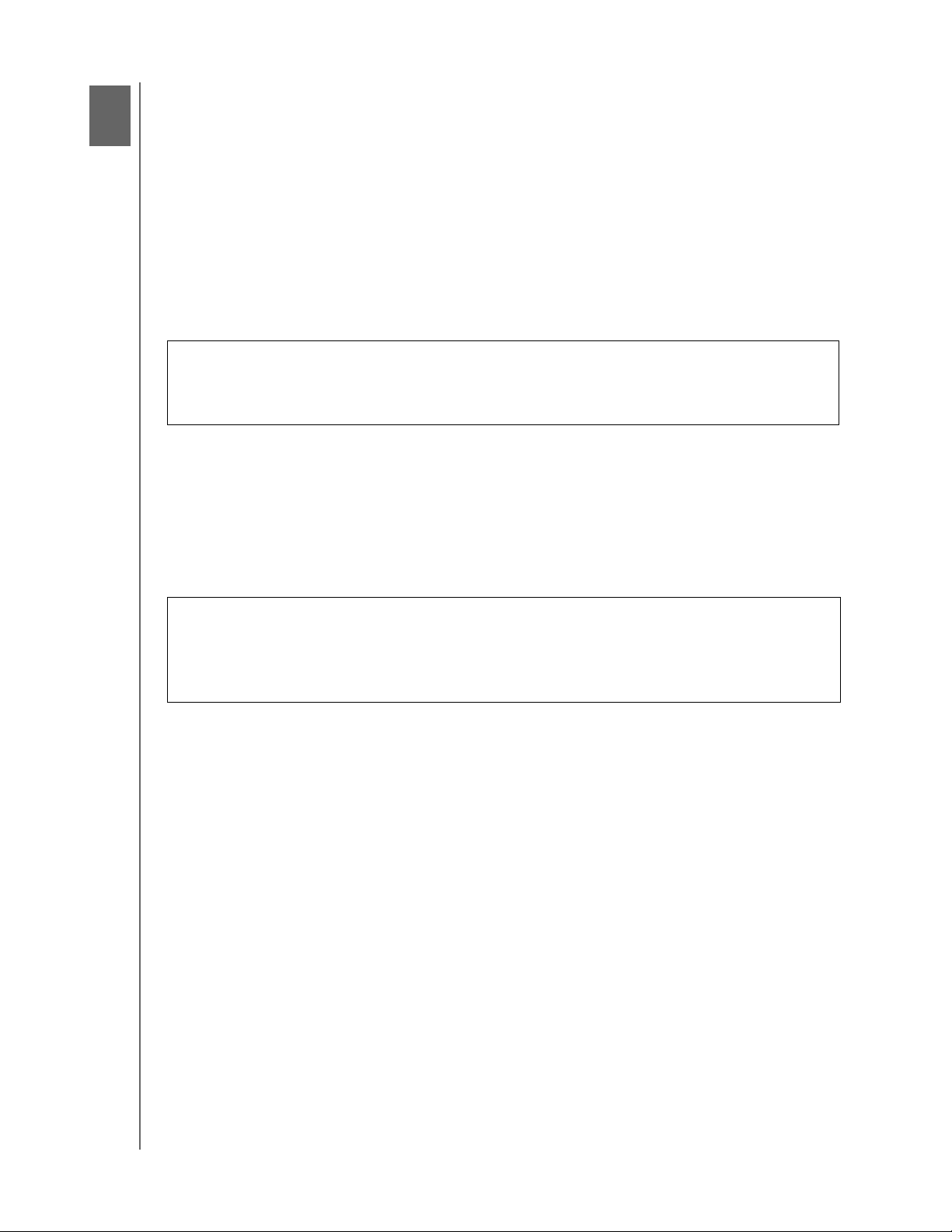
MY BOOK PRE POČÍTAČ MAC
PRÍRUČKA POUŽÍVATEĽA
Uzamknutie a odomknutie Vášho disku
5
Táto kapitola obsahuje nasledovné témy:
Ochrana Vášho disku heslom
Odomykanie Vášho disku
Vypnutie uzamykania disku
Zmena hesla
Ochrana Vášho disku heslom
Mali by ste chrániť svoj disk heslom, ak sa obávate, že niekto iný získa prístup k disku
a nechcete, aby mal možnosť prezerať si Vaše dáta na disku.
POZOR! WD SmartWare Softvér používa Vaše heslo na elektronické uzamknutie
a odomknutie Vášho disku. Ak zabudnete heslo, nebudete mať možnosť
pristupovať k dátam, ktoré sú na disku alebo zapisovať naň nové dáta. Budete
musieť disk vymazať, predtým, než ho budete môcť znovu používať.
Na bezpečnostné stránky pre správu hesiel sa môžete dostať počas úvodného procesu
spustenia alebo z panelu Settings (Nastavenia) a obrazovky nastavení disku v WD SmartWare
aplikácii. Potom, ako sa dostanete na stránku hesiel, môžete:
• Vytvoriť heslo
• Zmeniť heslo
• Odstrániť potrebu hesla
Dôležitá informácia: Potom, ako ste vytvorili heslo, disk môže byť odomknutý iba
používateľom s oprávneniami pre správu, ktorý je prihlásený na počítači. Toto obvykle
nie je možné na počítačoch v hoteloch, knižniciach alebo internetových kaviarňach.
Ak potrebujete používať Váš disk na takýchto počítačoch, nevytvárajte heslo pre
uzamknutie Vášho disku.
Vytvorenie hesla a znemožnenie prístupu ostatných osôb k súborom na Vašom disku,
napríklad z panelu Nastavenia:
1. Kliknite na panel Settings (Nastavenia), aby ste zobrazili obrazovku nastavení
(pozrite Obrázok 8 na strane 19).
2. Kliknite na Set Up Drive (Nastaviť disk), aby ste zobrazili obrazovku nastavení disku
(pozrite Obrázok 14 na strane 28).
UZAMKNUTIE A ODOMKNUTIE VÁŠHO DISKU – 27
Page 33

MY BOOK PRE POČÍTAČ MAC
PRÍRUČKA POUŽÍVATEĽA
Obrázok 14. Obrazovka nastavení disku
3. Kliknite na Security (Zabezpečenie), aby ste zobrazili dialóg nastavenia zabezpečenia:
4. Napíšte Vaše heslo do políčka Choose a password (Zvoľte heslo).
5. Znovu napíšte Vaše heslo do políčka Verify password (Overiť heslo).
6. Napíšte nápovedu, ktorá Vám pripomenie heslo do políčka Password hint
(Nápoveda k heslu).
7. Prečítajte si varovanie o možnosti straty dát, ak zabudnete Vaše heslo.
8. Kliknite na zaškrtávacie políčko I understand (Rozumiem), pre potvrdenie,
že rozumiete riziku.
UZAMKNUTIE A ODOMKNUTIE VÁŠHO DISKU – 28
Page 34
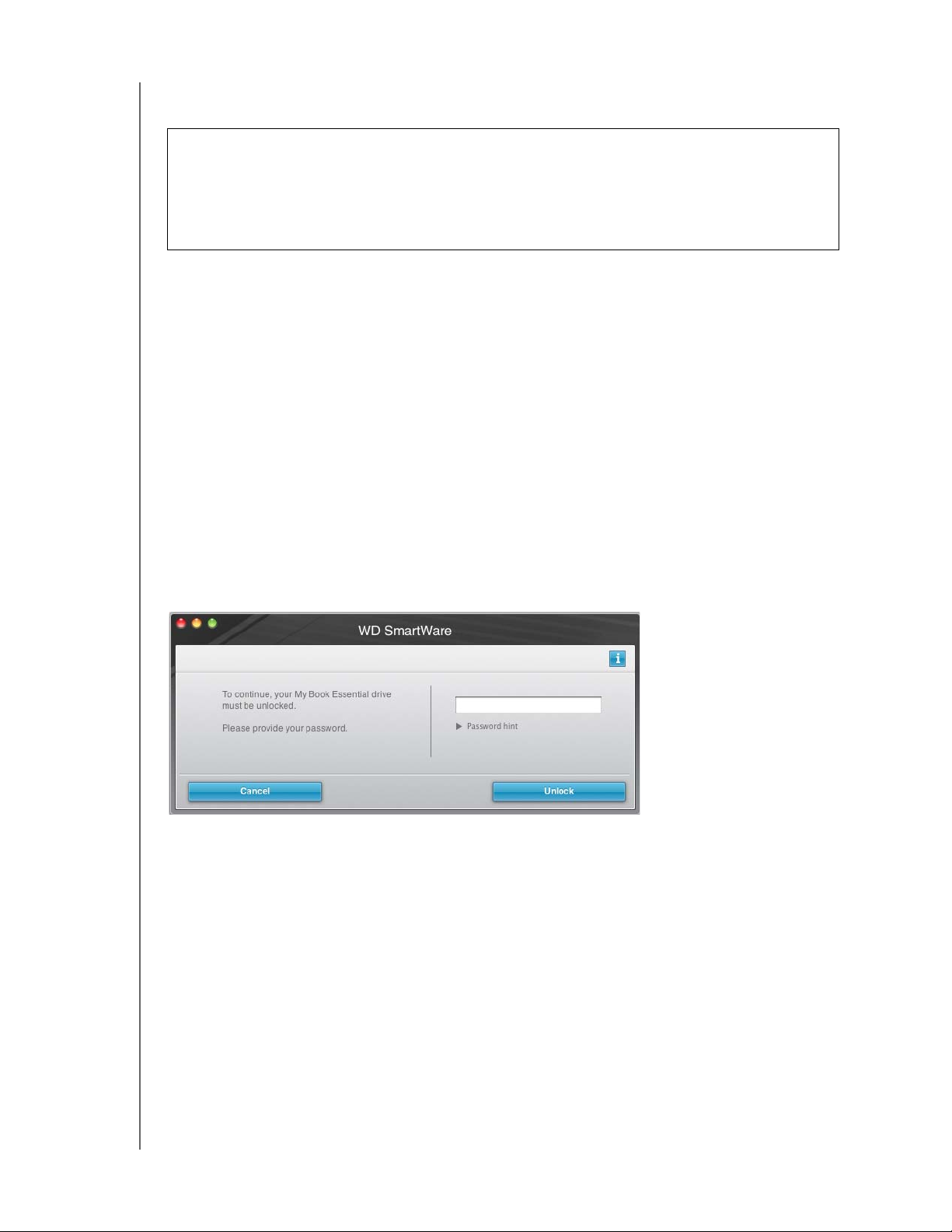
MY BOOK PRE POČÍTAČ MAC
PRÍRUČKA POUŽÍVATEĽA
9. Kliknite na Save Security Settings (Uložiť bezpečnostné nastavenia) pre uloženie
Vášho hesla a zapnutie ochrany Vášho disku heslom.
POZOR! Po vytvorení hesla zostáva disk odomknutý, pokým pokračujete vo
Vašej súčasnej relácii. Potom softvér WD SmartWare:
•
Uzamkne disk, keď vypnete Váš počítač, odpojíte Váš disk alebo počítač prejde do
režimu spánku.
• Požaduje od Vás napísanie hesla na odomknutie disku, keď znovu zapnete počítač
alebo znovu pripojíte Váš disk.
Odomykanie Vášho disku
Potom, ako ste vytvorili heslo, pre znemožnenie prístupu ostatných osôb k súborom na
Vašom disku, budete musieť napísať Vaše heslo, aby ste odomkli disk, kedykoľvek:
• Vypnete a znovu zapnite Váš počítač
• Odpojíte a znovu pripojíte disk k Vášmu počítaču
• Váš počítač prejde do režimu spánku
Toto budete musieť vykonať aj v prípade, že na Vašom počítači nie je inštalovaný
WD SmartWare softvér.
Odomknutie Vášho disku so WD SmartWare softvérom
Kedykoľvek, keď vypnete a znovu zapnete Váš počítač, alebo odpojíte a znovu pripojíte
disk k Vášmu počítaču, softvér WD SmartWare zobrazí výzvu Please provide your
password (Prosím zadajte Vaše heslo):
Pre odomknutie Vášho disku:
1. Napíšte Vaše heslo do políčka Password (Heslo).
Ak ste si uložili nápovedu k heslu, keď ste heslo vytvárali, kliknite na ručičku
Password hint (Nápoveda k heslu), aby ste uvideli nápovedu.
2. Kliknite na Unlock (Odomknúť), aby ste odomkli Váš disk a spustili
softvér.
Kliknutie na Cancel (Zrušiť) ponechá disk uzamknutý a zabraňuje v prístupe
k funkciám zálohy a obnovy.
UZAMKNUTIE A ODOMKNUTIE VÁŠHO DISKU – 29
Page 35

MY BOOK PRE POČÍTAČ MAC
PRÍRUČKA POUŽÍVATEĽA
Odomknutie Vášho disku so WD SmartWare softvérom
Kedykoľvek znovu pripojíte Váš disk chránený heslom k počítaču, na ktorom nie je
nainštalovaný WD SmartWare softvér, môžete stále pristupovať k partícii virtuálneho
disku CD na Vašom disku a nainštalovať WD SmartWare obvyklým postupom. Nebudete
môcť pristupovať k dátam v dátovej časti Vášho disku.
Aby ste odomkli disk bez nainštalovania WD SmartWare softvéru:
1. Zapnite pomôcku WD SmartWare Drive Unlock buď:
• Použitím pomôcky pre správu súborov Vášho počítača pre otvorenie
WD SmartWare virtuálneho disku CD a dvojklikom na súbor Unlock
• Kliknutím dvakrát na WD SmartWare virtuálny disk CD na pracovnej ploche
a kliknutím dvakrát na ikonu Drive Unlock (Odomknutie disku)
2. Napíšte Vaše heslo do políčka Password (Heslo).
Ak ste si uložili nápovedu k heslu, keď ste heslo vytvárali, kliknite na ručičku
Password hint (Nápoveda k heslu), aby ste zobrazili nápovedu.
3. Kliknite na Unlock (Odomknúť), aby ste odomkli Váš disk.
Ak kliknete na Exit (Ukončiť), nebudete mať prístup k súborom na Vašom disku.
4. Na výzve Your drive is now unlocked (Váš disk je teraz odomknutý) kliknite na
Exit (Ukončiť), aby ste zatvorili obrazovku pomôcky WD SmartWare Drive Unlock.
UZAMKNUTIE A ODOMKNUTIE VÁŠHO DISKU – 30
Page 36

MY BOOK PRE POČÍTAČ MAC
PRÍRUČKA POUŽÍVATEĽA
Vypnutie uzamykania disku
Dôležitá informácia: Potom, ako ste vytvorili heslo, disk môže byť odomknutý iba
používateľom s oprávneniami pre správu, ktorý je prihlásený na počítači. Toto obvykle
nie je možné na počítačoch v hoteloch, knižniciach alebo internetových kaviarňach. Ak
potrebujete používať disk na takýchto počítačoch, odstráňte najskôr ochranu heslom,
aby ste vypli uzamykanie disku.
Pre odstránenie ochrany heslom z Vášho disku:
1. Kliknite na Security (Zabezpečenie) na obrazovke nastavení disku (pozrite Obrázok 14 na
strane 28), aby ste zobrazili dialóg Your Drive is Secure (Váš disk je zabezpečený):
2. Napíšte Vaše heslo do políčka Password (Heslo).
3. Zvoľte možnosť Remove security (Odstrániť zabezpečenie).
4. Kliknite na Update Security Settings (Aktualizovať bezpečnostné nastavenia),
aby ste odstránili ochranu heslom z Vášho disku a znovu sa Vám objavila obrazovka
Nastaviť zabezpečenie.
Zmena hesla
Pre zmenu hesla:
1. Na dialógu Your Drive is Secure (Váš disk je zabezpečený), zvoľte možnosť
Change password (Zmeniť heslo) a:
a. Napíšte Vaše nové heslo do políčka New password (Nové heslo).
b. Znovu napíšte Vaše nové heslo do políčka Verify password (Overiť heslo).
c. Napíšte nápovedu, ktorá Vám pripomenie nové heslo do políčka New password
hint (Nová nápoveda k heslu).
2. Kliknite na Update Security Settings (Aktualizovať bezpečnostné nastavenia), aby
ste zmenili Vaše heslo.
UZAMKNUTIE A ODOMKNUTIE VÁŠHO DISKU – 31
Page 37

MY BOOK PRE POČÍTAČ MAC
Správa a prispôsobenie Vášho disku
PRÍRUČKA POUŽÍVATEĽA
6
Táto kapitola obsahuje nasledovné témy:
Spustenie softvéru WD SmartWare
Odpojenie Virtuálneho disku CD
Bezpečné odpojenie disku
Zobrazenie stavu, sériového čísla a teploty
Ručné odomknutie disku
Odpojenie disku Bezpečne
Prispôsobenie nastavení softvéru
Prispôsobenie nastavení softvéru
Aktualizovanie softvéru
Odinštalovanie softvéru WD SmartWare
Po tom, ako ste nainštalovali softvér WD SmartWare, sa ikona WD SmartWarezobrazuje
na lište vpravo hore na obrazovke.
Kliknutím na ikonu môžete vykonať nasledovné činnosti:
• Spustite softvér WD SmartWare
• Bezpečne odpojiť disk a virtuálny disk CD
• Skontrolovať voľnú kapacitu jednotky
• Zobraziť sériové číslo jednotky
• Kontrolovať stav a teplotu disku
• Ručne odomknúť disk
Oddiely nižšie popisujú, ako používať ikonu a alternatívne spôsoby na vykonanie
týchto činností.
Spustenie softvéru WD SmartWare
Ak je spustený WD SmartWare na pozadí po jeho inštalácii, môžete ho reštartovať
dvomi spôsobmi:
• Kliknite na WD SmartWare ikonu a zvoľte Open WD SmartWare (Otvoriť):
SPRÁVA A PRISPÔSOBENIE VÁŠHO DISKU – 32
Page 38

MY BOOK PRE POČÍTAČ MAC
PRÍRUČKA POUŽÍVATEĽA
• Vo vyhľadávači dvakrát kliknite na WD SmartWare v zozname aplikácií :
Zobrazí sa obrazovka WD SmartWareDomov.
SPRÁVA A PRISPÔSOBENIE VÁŠHO DISKU – 33
Page 39

MY BOOK PRE POČÍTAČ MAC
PRÍRUČKA POUŽÍVATEĽA
Odpojenie Virtuálneho disku CD
Aby ste si boli istí, že dáta boli na disk zapísané pred tým, ako ste ho fyzicky odpojili,
odpojte taktiež disk alebo jednotku Virtual CD.
Poznámka: Existujú aj iné dôvody, pre ktoré by ste si mohli želať odpojiť VCD.
Napríklad, ak máte k Vášmu počítaču Mac pripojený viac než jeden disk My Book
s tým istým softvérom, zobrazuje sa na pracovnej ploche viacero ikon My Book
VCD. Aby ste prečistili Vašu pracovnú plochu, môžete odpojiť duplicitné disky VCD.
1. Kliknite na ikonu WD SmartWare , aby ste zobrazili zoznam diskov.
2. Zvoľte My Book, ktorého disk VCD si želáte odpojiť a potom v podponuke kliknite na
Unmount CD (Odpojiť disk CD).
Bezpečné odpojenie disku
POZOR! Aby ste predišli strate údajov, pred vypnutím disku alebo jeho odstránením,
zatvorte všetky aktívne okná a aplikácie.
Disk môžete z počítača Mac bezpečne odpojiť tromi spôsobmi.
Použitím ikony WD SmartWare
1. Kliknite na ikonu WD SmartWare , aby ste zobrazili zoznam diskov.
2. Zvoľte My Book, a potom v podponuke zvoľte Unmount Volumes (Odpojiť jednotky).
Ak disk obsahuje viac ako jednu jednotku, môžete byť vyzvaní na výber jednotky.
3. Odpojte virtuálny disk CD, aby ste si boli istí, že všetky dáta boli zapísané pred tým,
než ste fyzicky odpojili jednotku. Zvoľte My Book, a potom v podponuke zvoľte
Unmount CD (Odpojiť disk CD).
Indikačná LED dióda napájania začne blikať a môžete počuť, ako sa disk vypne.
4. Predtým, než odpojíte disk zo systému počkajte, kým ikona disku nezmizne
z pracovnej plochy.
SPRÁVA A PRISPÔSOBENIE VÁŠHO DISKU – 34
Page 40

MY BOOK PRE POČÍTAČ MAC
PRÍRUČKA POUŽÍVATEĽA
Použitím ikony My Book
1. Kliknite pravým tlačidlom myši na My Book ikonu na pracovnej ploche
a zvoľte Eject “New Volume” (Odpojiť “Novú jednotku”) (“Nová jednotka” bude
predstavovať meno, ktoré ste určili pre túto jednotku.)
Indikačná LED dióda napájania začne blikať a môžete počuť, ako sa disk vypne.
2. Predtým, než odpojíte disk zo systému počkajte, kým ikona disku nezmizne
z pracovnej plochy.
Použitím hlavného vypínača
1. Stlačte Power Button (hlavný vypínač) na jednotke My Book pre počítač Mac.
Indikačná LED dióda napájania začne blikať a môžete počuť, ako sa disk vypne.
2. Predtým, než odpojíte disk zo systému počkajte, kým ikona disku nezmizne
z pracovnej plochy.
Zobrazenie stavu, sériového čísla a teploty
Na určenie toho, či je disk zamknutý, ako je naplnený, výrobného čísla disku a teplotných
podmienok disku môžete použiť ikonu WD SmartWare .
1. Kliknite na ikonu WD SmartWare , aby ste zobrazili zoznam diskov:
2. Zvoľte My Book. Podponuka zobrazuje výrobné číslo disku, voľné miesto (ak je disk
odomknutý) a teplotné podmienky.
SPRÁVA A PRISPÔSOBENIE VÁŠHO DISKU – 35
Page 41

MY BOOK PRE POČÍTAČ MAC
PRÍRUČKA POUŽÍVATEĽA
Ručné odomknutie disku
Existuje niekoľko situácií, ktoré vyžadujú, aby ste odomkli disk ručne.
WD SmartWare Softvér nie je dostupný
Odomknúť disk manuálne môžete potrebovať napríklad v nasledujúcich prípadoch:
• Odinštalovali ste softvér a ponechali jednotku uzamknutú.
• Premiestnite Váš disk na iný systém a potrebujete ho odomknúť bez inštalácie softvéru.
Pre odomknutie disku s použitím virtuálneho disku CD:
1. Dvakrát kliknite na WD SmartWare virtuálny disk CD.
2. Dvakrát kliknite na ikonu DriveUnlock (Odomknutie disku).
Zobrazí sa obrazovka WD SmartWare odomknutia disku.
3. Vložte svoje heslo a kliknite na tlačidlo Unlock (Odomknúť):
4. Na výzve Your drive is now unlocked (Váš disk je teraz odomknutý) kliknite na
Exit (Ukončiť), aby ste zatvorili obrazovku pomôcky WD SmartWare Drive Unlock.
SPRÁVA A PRISPÔSOBENIE VÁŠHO DISKU – 36
Page 42
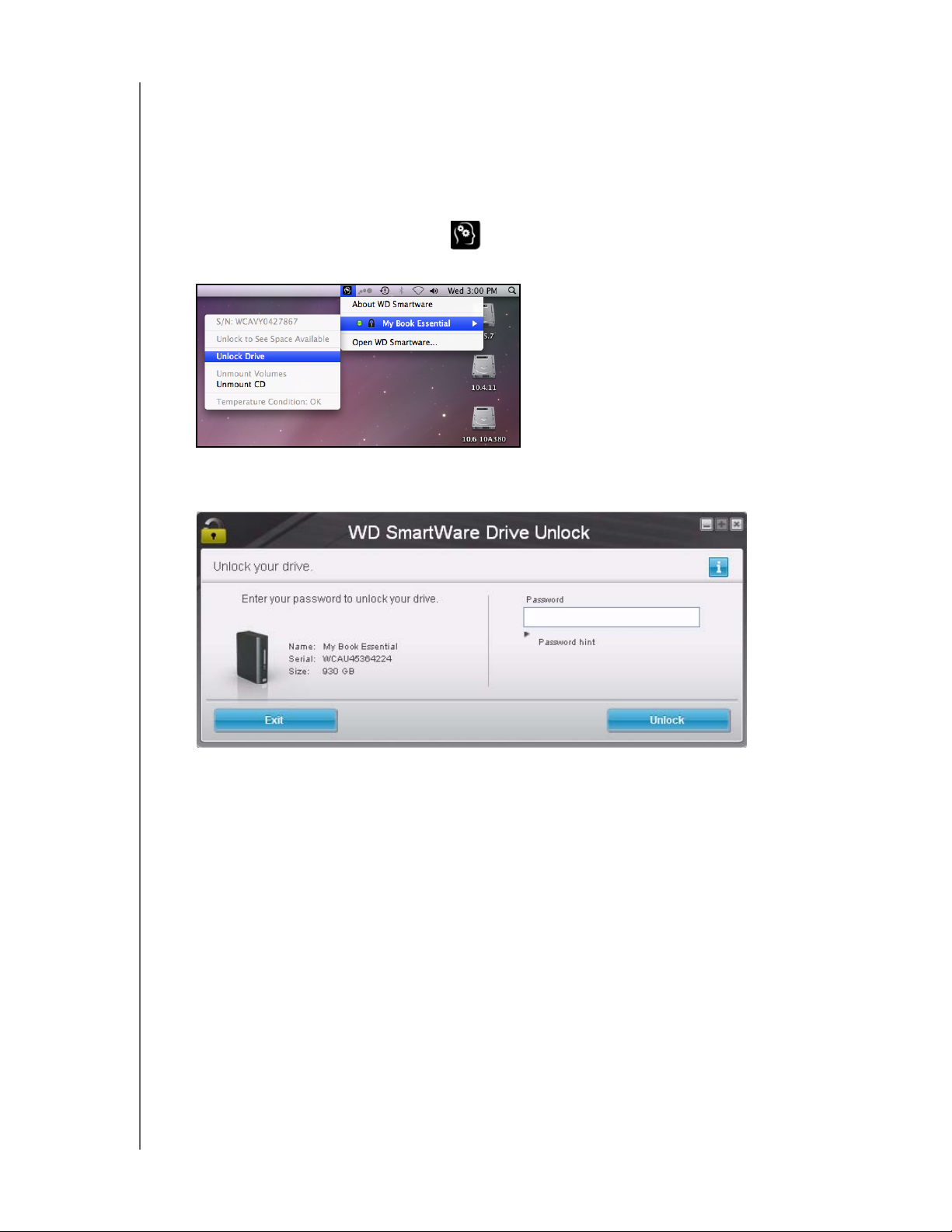
MY BOOK PRE POČÍTAČ MAC
PRÍRUČKA POUŽÍVATEĽA
Váš počítač je prebudený z režimu spánku
Ak Váš počítač prejde do režimu spánku, môže sa potom, ako ho znovu aktivujete
zobraziť obrazovka odomknutia. Na odomknutie disku môžete použiť VCD tak, ako je to
popísané vyššie, alebo použiť nasledujúcu metódu.
Pre odomknutie s použitím ikony WD SmartWare:
1. Kliknite na ikonu WD SmartWare .
2. Zvoľte disk, a potom zvoľte Unlock Drive (Odomknúť disk).
3. Zobrazí sa obrazovka WD SmartWare. Vložte svoje heslo a kliknite na tlačidlo
Unlock (Odomknúť).
4. Na výzve Your drive is now unlocked (Váš disk je teraz odomknutý) kliknite na Exit
(Ukončiť), aby ste zatvorili obrazovku pomôcky WD SmartWare Drive Unlock.
Prispôsobenie nastavení softvéru
WD SmartWare softvér uľahčuje a zrýchľuje prispôsobenie vlastných nastavení pre
najlepší možný výkon Vášho disku tým, že:
• Konkretizujete počet verzií záloh, ktoré sú uchovávané pre každý súbor
• Zastavíte zálohovanie, pokým nebude Váš počítač nečinný
• Určíte unikátnu zložku v počítači, v ktorej budete uchovávať súbory obnovené
z Vášho disku
• Automatické:
- Zobrazenie obrazovky WD SmartWare Domov, kedykoľvek pripojíte Váš disk
k počítaču
- Vyhľadávanie aktualizácií WD SmartWare softvéru
SPRÁVA A PRISPÔSOBENIE VÁŠHO DISKU – 37
Page 43

MY BOOK PRE POČÍTAČ MAC
PRÍRUČKA POUŽÍVATEĽA
Aby ste si prispôsobili nastavenia WD SmartWare softvéru pre najlepší možný výkon Vašej
jednotky, na obrazovkeNastavenia softvéru (pozrite Obrázok 9 na strane 20):
AK si želáte . . . POTOM kliknite
A pozrite . . .
na . . .
Zmeniť počet verzií záloh, ktoré sú
uchovávané pre každý súbor
Zapnite stále zálohovanie, alebo ho
pozastavte, pokým Váš počítač
nebude nečinný,
Určenie cesty k inej zložke obnovy, Zložka obnovy,“Určenie inej zložky pre
Zmeňte možnosti kedykoľvek znovu
pripojíte Váš WD SmartWare disk
k počítaču.
• Zobraziť obrazovku
WD SmartWare Domov
•Vyhľadať aktualizácie softvéru
Nastaviť históriu
súboru,
Rýchlosť
zálohovania,
Predvoľby, “Nastavenie možností
“Konkretizovanie počtu verzií
záloh” na strane 20.
“Pozastavenie záloh, pokým
nie je Váš počítač nečinný” na
strane 21.
obnovu” na strane 38.
predvolieb” na strane 39.
Určenie inej zložky pre obnovu
Keď začnete obnovu, môžete si zvoliť, či si želáte ukladať obnovené súbory buď v:
• Ich pôvodnom umiestnení na počítači
• V zložke obnoveného obsahu
Štandardne WD SmartWare softvér vytvára a používa podzložku Obnovený obsah
v zložke MYDESKTOP. Pre určenie inej zložky:
1. Buď vytvorte novú zložku, alebo určite, ktorú existujúcu zložku si želáte použiť.
2. Na obrazovke nastavení softvéru (pozrite Obrázok 9 na strane 20), kliknite na
Retrieve Folder (Zložka obnovy), aby ste zobrazili dialóg nastavenia zložky obnovy:
3. Kliknite na Browse (Prechádzať) a použite funkciu prechádzania na určenie novej
zložky obnovy.
4. Kliknite na Apply (Použiť) pre uloženie a použitie novej zložky obnovy.
SPRÁVA A PRISPÔSOBENIE VÁŠHO DISKU – 38
Page 44

MY BOOK PRE POČÍTAČ MAC
PRÍRUČKA POUŽÍVATEĽA
Nastavenie možností predvolieb
Keď sú zapnuté, každý krát, keď pripojíte Váš My Book disk k počítaču, možnosti predvolieb:
• Zobrazia obrazovku WD SmartWare Domov.
Toto je štandardné nastavenie WD SmartWare softvéru a je odporúčané, keď každý deň
bežne vykonávate mnoho záloh a obnov. Inak môžete vypnúť túto možnosť a otvoriť
obrazovku WD SmartWare Domov, kedykoľvek ju budete potrebovať.
• Vyhľadávanie aktualizácií softvéru.
Tieto zabezpečujú, že vždy používate najnovšiu verziu softvéru.
Zapnutie alebo vypnutie možností predvolieb:
1. Na obrazovke nastavení softvéru (pozrite Obrázok 9 na strane 20), kliknite na
Preferences (Predvoľby), aby ste zobrazili dialóg nastavenia predvolieb:
2. Zaškrtnite alebo odškrtnite zaškrtávacie políčka pre zapnutie alebo vypnutie možností
predvolieb:
• Otvoriť WD SmartWare, keď je disk pripojený
• Automaticky vyhľadávať aktualizácie WD SmartWare softvéru
Prispôsobenie nastavení softvéru
WD SmartWare softvér vám umožňuje ľahko a rýchlo prispôsobiť nastavenia Vášho disku
pre najlepší možný výkon.
• Bezpečnosť – Vytvárajte, meňte a odstraňujte heslá pre znemožnenie prístupu
ostatných osôb k súborom na Vašom disku.
• Zaregistrujte disk – Zaregistrujte Váš disk, aby ste získali bezplatnú technickú
podporu počas záručnej doby a dozvedeli sa o aktualizáciách softvéru,
vylepšeniach výrobkov a možnostiach zliav z cien,
• Diagnostika – Vykonajte diagnostiku a kontrolu stavu, aby ste sa presvedčili, že
Váš disk funguje správne.
• Časovač uspania – Vypnite Váš disk počas dlhých období bez aktivity, aby ste
šetrili energiou a predĺžili životnosť disku.
• Vymazanie disku – Vymažte celý obsah Vášho disku, vrátane nastaveného hesla.
SPRÁVA A PRISPÔSOBENIE VÁŠHO DISKU – 39
Page 45
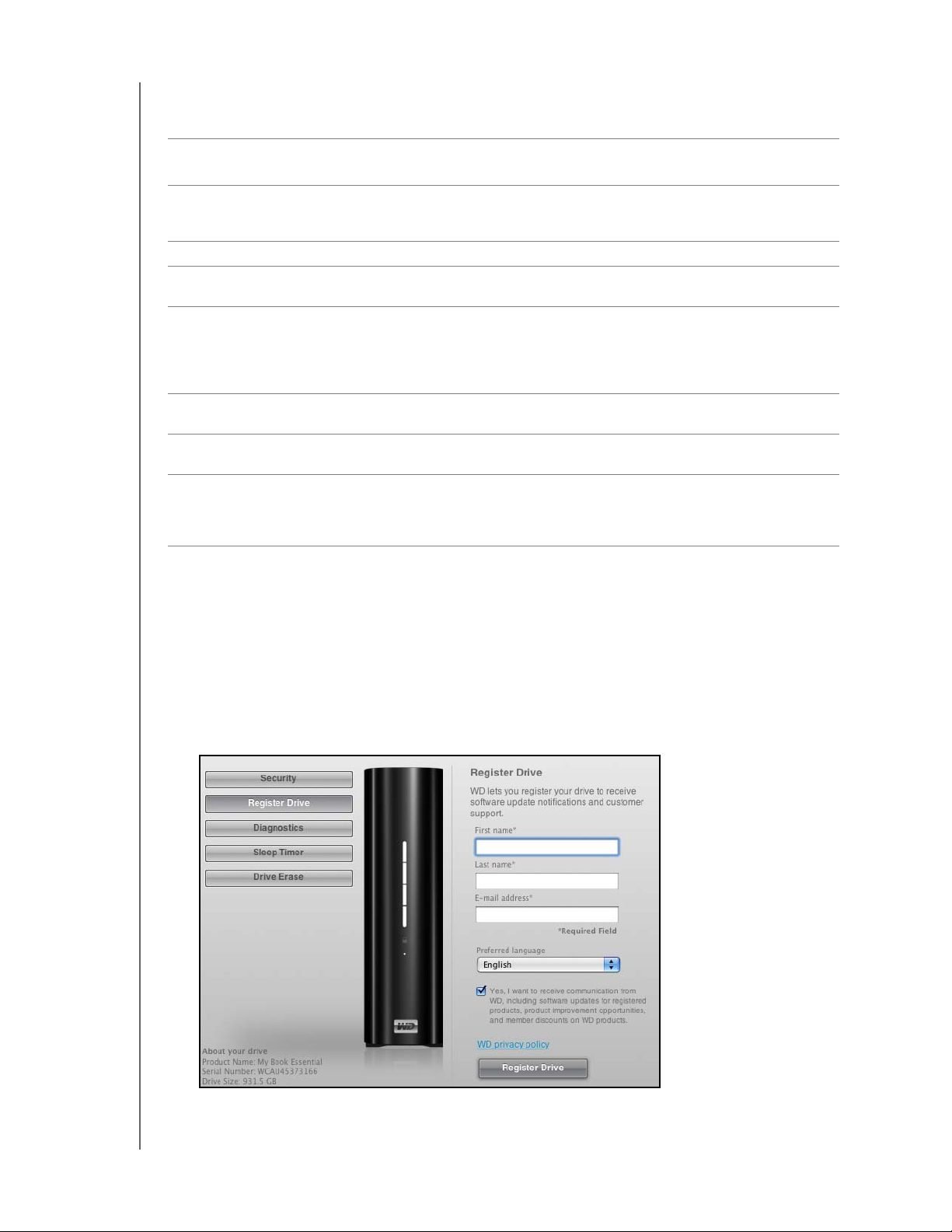
MY BOOK PRE POČÍTAČ MAC
PRÍRUČKA POUŽÍVATEĽA
Aby ste si prispôsobili nastavenia WD SmartWare softvéru pre najlepší možný výkon Vašej
jednotky, na obrazovke Drive Settings (Nastavenia disku) (pozrite Obrázok 14 na strane 28):
AK si želáte . . . POTOM kliknite
A pozrite . . .
na . . .
Použiť heslo pre znemožnenie
prístupu ostatných osôb k súborom
na Vašom disku,
Zmeniť Vaše heslo, Zabezpečenie, “Zmena hesla” na strane 31.
Odstrániť ochranu heslom z Vášho
disku,
Zaregistrovať Váš disk, aby ste
získali bezplatnú technickú podporu
počas záručnej doby a boli
informovaní o najnovších výrobkoch
spoločnosti WD,
Vykonávať bežnú diagnostiku disku
a kontroly stavu,
Určite časový interval nečinnosti, po
ktorom sa Váš disk vypne,
Vymazať Váš disk, aby ste ho mohli
vrátiť do prevádzky, ak ste použili
ochranu heslom a potom ste heslo
stratili alebo ho zabudli,
Zabezpečenie, “Ochrana Vášho disku heslom”
na strane 27.
Zabezpečenie, “Vypnutie uzamykania disku”
Zaregistrovať
jednotku,
Diagnostika, “Kontrola kondície disku” na
Časovač uspania, “Nastavenia časovača uspania
Vymazanie disku, “Vymazanie Vášho disku” na
na strane 31.
“Registrácia vášho disku” na
strane 40.
strane 44.
disku” na strane 41.
strane 41.
Registrácia vášho disku
WD SmartWare softvér využíva Vaše pripojenie k internetu na zaregistrovanie Vášho
disku. Zaregistrovať Váš disk, aby ste získali bezplatnú technickú podporu počas
záručnej doby a boli informovaní o najnovších výrobkoch spoločnosti WD:
1. Presvedčte sa, že Váš počítač je pripojený k internetu.
2. Na obrazovke nastavení disku (pozrite Obrázok 14 na strane 28), kliknite na Register
Drive (Zaregistrovať disk), aby ste zobrazili dialóg registrácie disku:
3. Napíšte Vaše krstné meno do políčka First name (Krstné meno).
4. Napíšte Vaše priezvisko do políčka Last name (Priezvisko).
SPRÁVA A PRISPÔSOBENIE VÁŠHO DISKU – 40
Page 46

MY BOOK PRE POČÍTAČ MAC
PRÍRUČKA POUŽÍVATEĽA
5. Napíšte Vašu e-mailovú adresu do políčka E-mail address (E-mailová adresa).
6. Zvoľte si Váš jazyk v políčku Preferovaný jazyk.
7. Zaškrtnite alebo odškrtnite zaškrtávacie políčko Yes, I want to receive
communication... (Áno, želám si dostávať oznámenia...) pre určenie, či si želáte
alebo neželáte dostávať oznámenia elektronickou poštou o aktualizáciách softvéru,
vylepšeniach výrobkov a možnostiach zliav z cien.
8. Kliknite na Register Drive (Zaregistrovať disk), aby ste zaregistrovali Váš disk.
Nastavenia časovača uspania disku
Časovač uspania disku odpojí napájanie disku po istom čase nečinnosti z dôvodu
šetrenia energie a minimalizovania dlhodobého opotrebovania disku.
Pre určenie doby nečinnosti pre časovač uspania:
1. Na obrazovke nastavení disku (pozrite Obrázok 14 na strane 28), kliknite na Sleep
Timer (Časovač uspania), aby ste zobrazili dialóg nastavenia časovača uspania:
2. Na políčku Turn off Drive (Vypnúť disk) zvoľte dobu nečinnosti, po ktorej si želáte
vypnúť disk.
3. Kliknite na Set Timer (Nastaviť časovač) pre uloženie a použitie Vášho výberu
časovača uspania.
Vymazanie Vášho disku
POZOR! Vymazanie Vášho disku natrvalo odstráni všetky dáta na disku. Vždy
sa presvedčte, že už nepotrebujete žiadne dáta na Vašom disku pred tým,
než ho vymažete.
Pre vymazanie Vášho disku:
1. Na obrazovke nastavení disku (pozrite Obrázok 14 na strane 28), kliknite na Drive
Erase (Vymazanie disku), aby ste zobrazili dialóg vymazania disku:
2. Prečítajte si varovanie o strate dát pri vymazávaní Vášho disku.
SPRÁVA A PRISPÔSOBENIE VÁŠHO DISKU – 41
Page 47
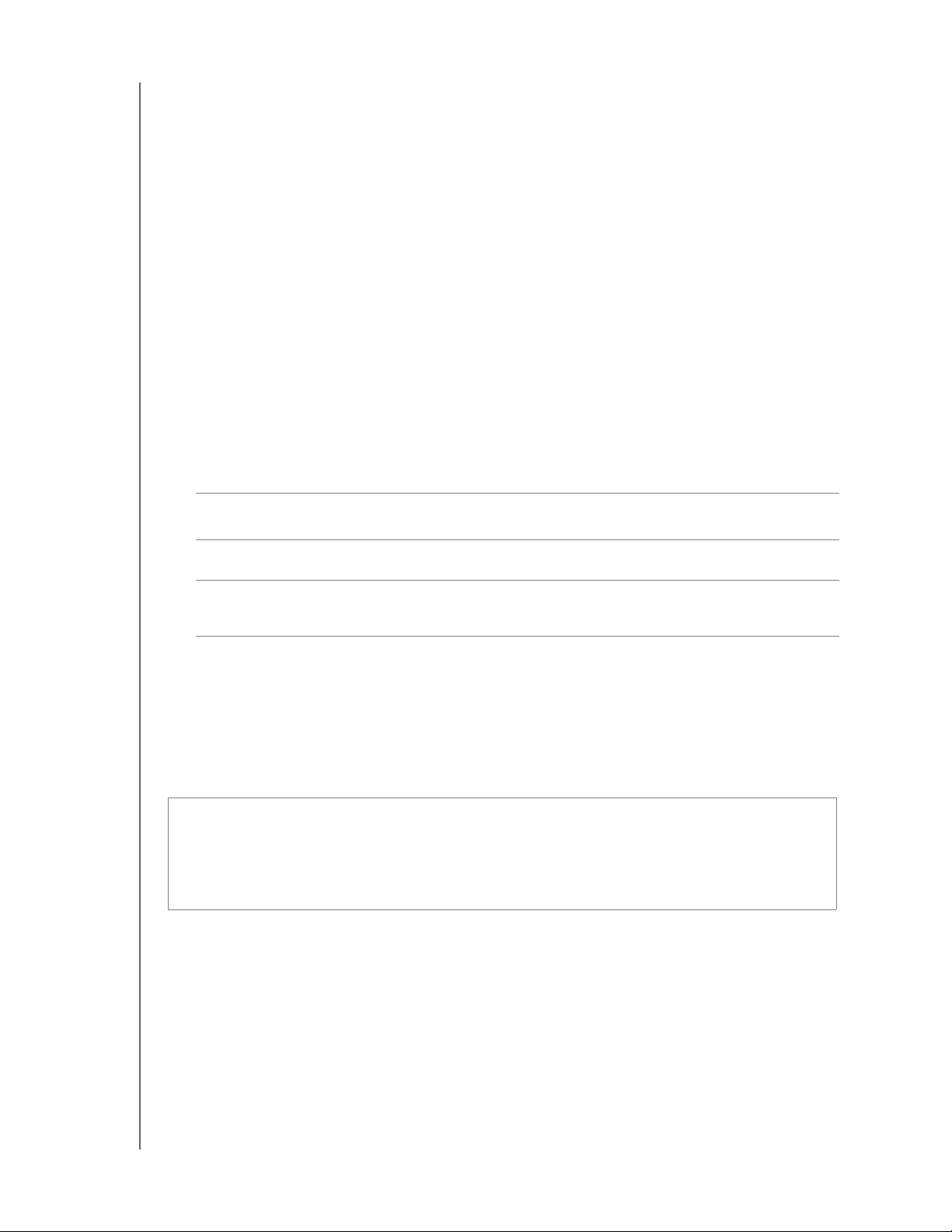
MY BOOK PRE POČÍTAČ MAC
PRÍRUČKA POUŽÍVATEĽA
3. Kliknite na zaškrtávacie políčko I understand (Rozumiem), pre potvrdenie,
že rozumiete riziku.
4. Kliknite na Drive Erase (Vymazať disk), aby ste vymazali svoj disk.
Poznámka: Vymazaním disku odstránite heslo. Ak ste vytvorili heslo pre ochranu Vášho disku, budete
ho musieť vytvoriť po vymazaní disku znovu. (Pozrite “Ochrana Vášho disku heslom” na strane 27.)
Aktualizovanie softvéru
Kliknutím na tlačidlo Update Software (Aktualizovať softvér) na obrazovke
WD SmartWare Domov vyhľadáte aktualizované verzie Vášho WD SmartWare softvéru.
Potom, ak je dostupná aktualizácia, internetové pripojenie otvorí stránku Preberania na
internetovej stránke servisu a podpory spoločnosti Western Digital.
Aby ste aktualizovali svoj softvér:
1. Kliknite na panel Home (Domov), aby ste zobrazili obrazovku Domov (pozrite
Obrázok 6 na strane 11).
2. Poznamenajte si verziu WD SmartWaresoftvéru nainštalovanú na Vašom počítači,
ktorá je zobrazená v políčku WD Online.
3. Kliknite na Update Software (Aktualizovať softvér).
Znamená, že Váš WD SmartWare
Zobrazenie . . .
Správa No updates available (Žiadne
dostupné aktualizácie),
Internetové pripojenie k stránke Downloads
(Preberania) na internetovej stránke servisu
a podpory spoločnosti Western Digital.
softvér je . . .
Aktuálny.
Neaktuálny.
Pokračujte na krok 4.
4. Riaďte sa pokynmi pre preberanie a nainštalovanie najnovšej verzie pre Váš
operačný systém.
5. Pozrite si novú verziu zobrazenú v políčku WD Online po tom, ako bude
inštalácia dokončená.
Odinštalovanie softvéru WD SmartWare
Dôležitá informácia: Softvér môžete jednoducho odinštalovať. Avšak budete musieť
manuálne reštartovať úlohu Spustiť zálohovanie po znovu nainštalovaní softvéru,
pretože odinštalovanie vymaže všetky existujúce nastavenia úlohy zálohovania. (Pozrite
“Zálohovanie súborov Vášho počítača” na strane 14.) Odinštalovanie taktiež prekopíruje
všetky súbory zálohy na disku. Duplikáty môžete vymazať.
1. Dvakrát kliknite na WD SmartWare virtuálny disk CD na pracovnej ploche alebo
WD SmartWare v zozname aplikácií.
2. Kliknite na zložku extra , a potom na zložku WD SmartWare Uninstaller.
SPRÁVA A PRISPÔSOBENIE VÁŠHO DISKU – 42
Page 48

MY BOOK PRE POČÍTAČ MAC
PRÍRUČKA POUŽÍVATEĽA
3. Dvakrát kliknite na ikonu WD SmartWare Uninstaller. Zobrazí sa vyskakovacia
obrazovka spoločnosti Western Digital:
4. Kliknite na Remove (Odstrániť).
SPRÁVA A PRISPÔSOBENIE VÁŠHO DISKU – 43
Page 49

Kontrola kondície disku
MY BOOK PRE POČÍTAČ MAC
PRÍRUČKA POUŽÍVATEĽA
57
Dáta na Vašom My Book disku sú pre Vás dôležité. WD SmartWare softvér obsahuje
niekoľko vstavaných diagnostických nástrojov, ktoré Vám pomôžu v zabezpečení toho,
aby Váš disk správne fungoval. Spustite jeden z nasledovných testov, ak si myslíte, že
Váš disk nefunguje správne:
Diagnostický nástroj Popis
Rýchla kontrola stavu
S.M.A.R.T.
Rýchly test disku: Váš My Book disk má zabudovanú diagnostickú pomôcku Data
Kompletný test disku: Najrozsiahlejšiu diagnostiku disku ponúka kompletný test
Najlepšie je, ak pravidelne používate diagnostiku a kontrolu stavu, ešte predtým, než sa
stretnete s problémami s Vaším diskom. A, pretože sú tak rýchle, použitie rýchlej kontroly
stavu S.M.A.R.T. a rýchleho testu disku prináša veľkú istotu s minimálnou záťažou.
S.M.A.R.T. je funkcia predpovedania zlyhania, ktorá neustále
monitoruje kľúčové vnútorné vlastnosti disku. Napríklad
zaznamenaný nárast teploty disku, hluku alebo chyby čítania/
zapisovania môžu predstavovať znamenie, že disk sa môže
dostať do stavu vážneho zlyhania. S pokročilým varovaním
môžete podniknúť preventívne opatrenia, ako napríklad
premiestnenie Vašich dát na iný disk pred tým, než sa
zlyhanie objaví.
Výsledkom rýchlej kontroly stavu S.M.A.R.T. je prejdenie
alebo neprejdenie odhadom stavu disku.
Lifeguard, ktorá testuje existenciu chýb na disku. Rýchly test
disku kontroluje hlavné výkonnostné problémy disku.
Výsledkom rýchleho testu disku je prejdenie alebo
neprejdenie odhadom stavu disku.
disku. Systematicky testuje každý sektor na existenciu chýb
a vkladá značky zlých sektorov, ak je to potrebné.
Spustite všetky tri, kedykoľvek sa stretnete s existenciou chýb na disku počas
zálohovania alebo obnovy súborov.
Vykonanie bežnej diagnostiky disku a kontroly stavu:
1. Na obrazovke nastavení disku (pozrite Obrázok 14 na strane 28), kliknite na
Diagnostics (Diagnostika), aby ste zobrazili dialóg spustenia diagnostiky:
KONTROLA KONDÍCIE DISKU – 44
Page 50
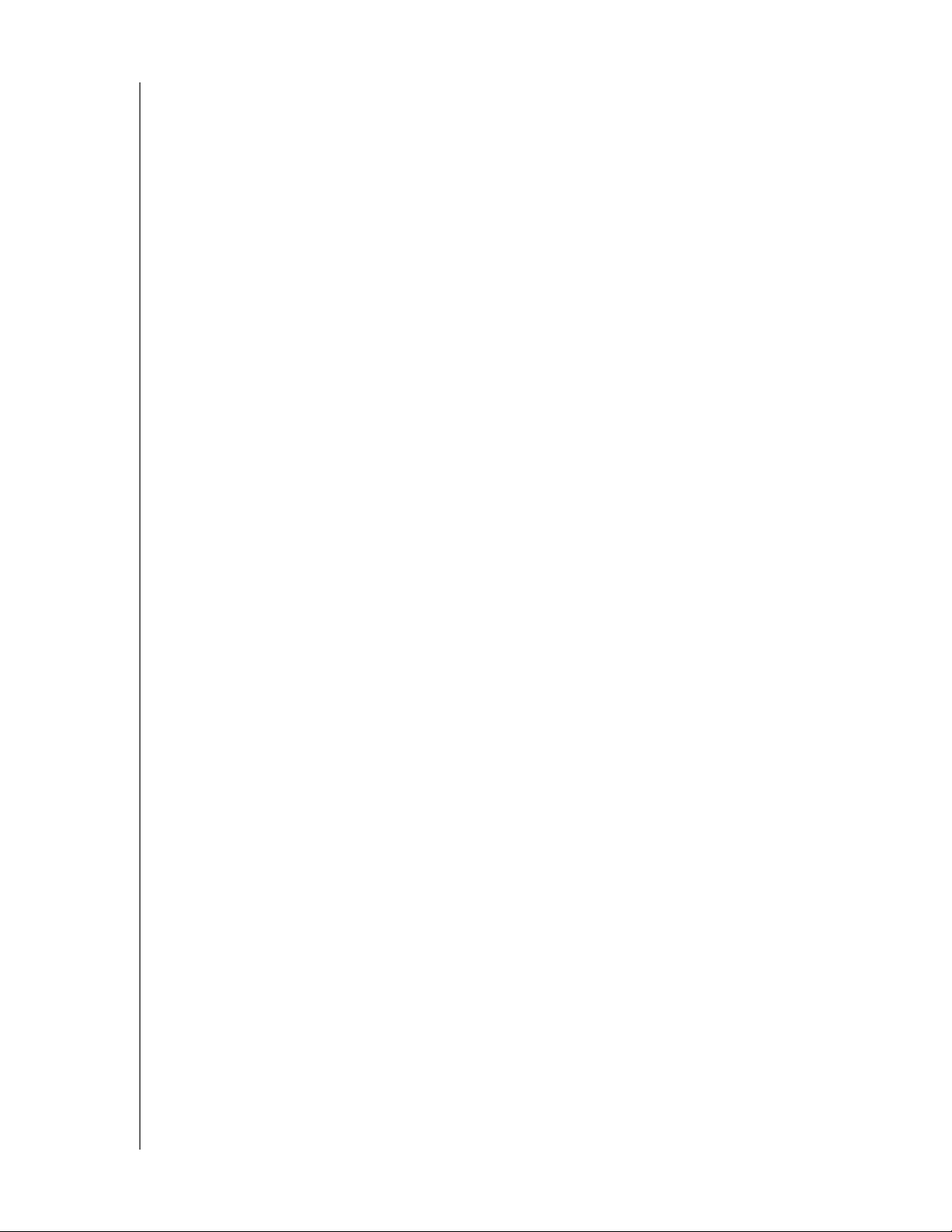
2. Kliknite na tlačidlo testu, ktorý si želáte spustiť:
• Rýchly stav SMART
• Rýchly test disku
• Kompletný test disku
MY BOOK PRE POČÍTAČ MAC
PRÍRUČKA POUŽÍVATEĽA
KONTROLA KONDÍCIE DISKU – 45
Page 51

MY BOOK PRE POČÍTAČ MAC
PRÍRUČKA POUŽÍVATEĽA
Používanie disku so systémom Windows
8
Váš zakúpený disk je predformátovaný ako jedna partícia HFS+J, aby bol kompatibilný so
všetkými operačnými systémami Mac OS X. Ak je to potrebné, môžete ho preformátovať
do formátu NTFS pre operačné systémy Windows. (Taktiež môžete preformátovať disk
Windows do formátu HFS+J.)
Táto kapitola obsahuje nasledovné témy:
Preformátovanie disku
Inštalácia v systéme Windows XP
Inštalácia v systéme Windows Vista/Windows 7
Správa disku v systéme Windows
Spustenie WD SmartWare softvéru
Kontrola stavu a teploty
Sledovanie upozornení na ikone
Odpojenie disku Bezpečne
Odinštalovanie WD SmartWare softvéru
Preformátovanie disku
POZOR! Preformátovaním disku sa vymaže celý jeho obsah. Ak ste už uložili
nejaké súbory na disk, nezabudnite ich pred preformátovaním zálohovať.
Prejdite na support.wdc.com. (Pozrite si Answer ID 3645 (Odpoveď č. 3645) pre
formátovanie formátu počítača Mac do súborového systému NTFS pre použitie
v systéme Windows XP a ID (č.) 3647 pre preformátovanie do systému Windows Vista).
(Pozrite v znalostnej báze odpoveď Answer ID 3322 (Odpoveď č. 3322) pre
preformátovanie disku do formátu NFTS.) Pozrite si “Odstraňovanie porúch” na strane 53 pre
viac informácií o preformátovaní disku.
Ak znovu formátujete Váš disk pre použitie so systémom Windows, riaďte sa
nasledovnými pokynmi.
POUŽÍVANIE DISKU SO SYSTÉMOM WINDOWS – 46
Page 52
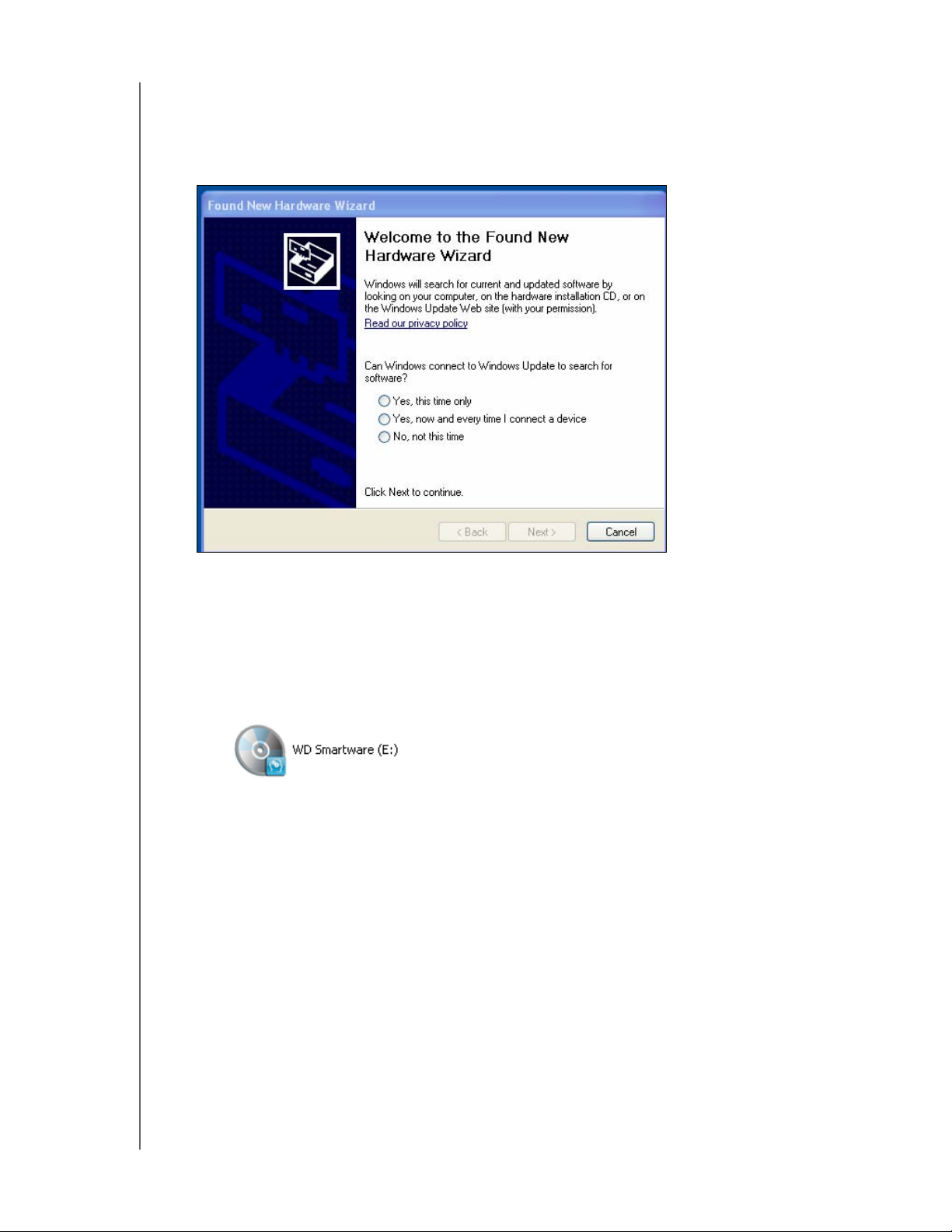
MY BOOK PRE POČÍTAČ MAC
PRÍRUČKA POUŽÍVATEĽA
Inštalácia v systéme Windows XP
1. Po tom, ako fyzicky pripojíte disk tak, ako je ukázané na Obrázok 3 na strane 7, zobrazí sa
obrazovka Sprievodcu nájdeným novým hardvérom. Kliknite na Cancel (Zrušiť).
Poznámka: WD SmartWare nainštaluje ovládač pre tento disk.
Obrázok 15. Sprievodca nájdeným novým hardvérom
2. Ak je na Vašom počítači zakázané automatické spúšťanie (AutoPlay),
nainštalujte softvér ručne:
a. Kliknite na My Computer (Môj počítač). Disk CD WD SmartWare je uvedený pod
zariadeniami s odnímateľnou pamäťou.
b. Dvakrát kliknite na WD SmartWare virtuálny disk CD.
Poznámka: Softvér WD SmartWare je poskytovaný vo forme virtuálneho disku CD
(VCD) na Vašom disku My Book. VCD sa zobrazí na pracovnej ploche
a správa sa presne ako skutočný disk CD. Aby ste si prezreli obsah
VCD, ako napríklad dokumentáciu a niektoré ďalšie programy, kliknite
pravým tlačidlom myši a zvoľte Open (otvoriť).
POUŽÍVANIE DISKU SO SYSTÉMOM WINDOWS – 47
Page 53

MY BOOK PRE POČÍTAČ MAC
PRÍRUČKA POUŽÍVATEĽA
Zobrazí sa uvítacia WD SmartWare obrazovka. Ak je na Vašom počítači
nainštalovaný prehrávač Flash, obrazovka je animovaná:
3. Pokračujte na “Spustenie WD SmartWare softvéru” na strane 10.
Inštalácia v systéme Windows Vista/Windows 7
Po tom, ako fyzicky pripojíte disk tak, ako je ukázané na Obrázok 3 na strane 7, môžu
vyskočiť dve alebo tri obrazovky, v závislosti na nastavení Vášho počítača.
1. Ak je na Vašom počítači povolené automatické spúšťanie (AutoPlay):
a. Na obrazovke Nájdený nový hardvér kliknite na Cancel (Zrušiť).
Obrázok 16. Obrazovka Nájdený nový hardvér
b. Zatvorte obrazovku My Book.
POUŽÍVANIE DISKU SO SYSTÉMOM WINDOWS – 48
Page 54

MY BOOK PRE POČÍTAČ MAC
c. Na obrazovke AutoPlay kliknite na Run WDSmartWare.exe
(Spustiť WDSmartWare.exe):
Obrázok 17. Obrazovka AutoPlay
PRÍRUČKA POUŽÍVATEĽA
Zobrazí sa uvítacia WD SmartWare obrazovka. Ak je na Vašom počítači
nainštalovaný prehrávač Flash, obrazovka je animovaná:
2. Pokračujte na “Spustenie WD SmartWare softvéru” na strane 10.
3. Ak je na Vašom počítači zakázané automatické spúšťanie (AutoPlay):
a. Na obrazovke Nájdený nový hardvér (pozrite Obrázok 16 na strane 48), kliknite
na Cancel (Zrušiť).
b. Kliknite na My Computer (Môj počítač). Disk CD WD SmartWare je uvedený pod
zariadeniami s odnímateľnou pamäťou.
POUŽÍVANIE DISKU SO SYSTÉMOM WINDOWS – 49
Page 55

MY BOOK PRE POČÍTAČ MAC
PRÍRUČKA POUŽÍVATEĽA
c. Dvakrát kliknite na WD SmartWare virtuálny disk CD.
Poznámka: Softvér WD SmartWare je poskytovaný vo forme virtuálneho disku CD
(VCD) na Vašom disku My Book. VCD sa zobrazí na pracovnej ploche
a správa sa presne ako skutočný disk CD. Aby ste si prezreli obsah
VCD, ako napríklad dokumentáciu a niektoré ďalšie programy, kliknite
pravým tlačidlom myši a zvoľte Open(otvoriť).
Zobrazí sa uvítacia WD SmartWare obrazovka. Ak je na Vašom počítači
nainštalovaný prehrávač Flash, obrazovka je animovaná:
4. Pokračujte na “Spustenie WD SmartWare softvéru” na strane 10.
Správa disku v systéme Windows
Potom, ako ste nainštalovali softvér WD SmartWare (pozrite “Spustenie WD SmartWare
softvéru” na strane 10), zobrazí sa ikona WD SmartWare
Kliknutím na ikonu môžete vykonať nasledovné činnosti:
• Spustite softvér WD SmartWare
• Skontrolovať stav a teplotu disku
• Bezpečne odpojiť disk
• Monitorovať výstrahy
Oddiely uvedené nižšie popisujú, ako používať ikonu a alternatívne spôsoby pre
vykonanie týchto činností, ako aj odomknutie disku s použitím virtuálneho disku CD na
pracovnej ploche.
POUŽÍVANIE DISKU SO SYSTÉMOM WINDOWS – 50
na paneli úloh systému Windows.
Page 56

MY BOOK PRE POČÍTAČ MAC
PRÍRUČKA POUŽÍVATEĽA
Spustenie WD SmartWare softvéru
Ak je WD SmartWare spustený v pozadí, môžete ho spustiť nasledovnými spôsobmi:
• Kliknite na Start (Štart) > (All) Programs > WD SmartWare > WD SmartWare
(/Všetky/ programy).
• Dvakrát kliknite na ikonu WD SmartWare na paneli úloh.
Poznámka: Taktiež môžete kliknúť pravým alebo ľavým tlačidlom myši na ikonu WD SmartWare
na paneli úloh a vybrať WD SmartWare.
Zobrazí sa obrazovka WD SmartWare Domov.
Kontrola stavu a teploty
Prejdite myšou nad ikonu WD SmartWare , aby ste zobrazili použitú kapacitu
disku a teplotu disku a aby ste určili, či je disk aktuálne uzamknutý:
POUŽÍVANIE DISKU SO SYSTÉMOM WINDOWS – 51
Page 57

MY BOOK PRE POČÍTAČ MAC
PRÍRUČKA POUŽÍVATEĽA
Sledovanie upozornení na ikone
• Ak ikona WD SmartWare bliká zelenou a bielou farbou, disk môže byť
uzamknutý, alebo inak je vo formáte, ktorý softvér WD SmartWare nedokáže
prečítať (formát nepatriaci do systému Windows v prostredí systému Windows).
• Ak ikona WD SmartWare bliká červenou a bielou farbou, môže byť disk
prehriaty. Vypnite disk a nechajte ho chladiť 60 minút. Znovu ho zapnite a ak
problém pretrváva, kontaktujte podporu spoločnosti WD.
Odpojenie disku Bezpečne
POZOR! Aby ste predišli strate údajov, pred vypnutím disku alebo jeho
odstránením, zatvorte všetky aktívne okná a aplikácie.
1. Kliknite pravým tlačidlom myši na ikonu WD SmartWare na systémovej lište, a potom
kliknite na Safely remove My Book Essential (Bezpečne odpojiť) USB HDD.
Indikačná LED dióda napájania začne blikať a môžete počuť, ako sa disk vypne.
2. Predtým, než odpojíte disk zo systému počkajte, pokým sa LED dióda nevypne.
Odinštalovanie WD SmartWare softvéru
Použite funkciu Pridať alebo odobrať programy vo Vašom operačnom systéme, aby ste
odinštalovali WD SmartWare softvér z počítača.
Systém Windows XP
1. Kliknite na Start (Štart) > Control Panel (Ovládací panel).
2. Dvakrát kliknite na Add or Remove Programs (Pridať alebo odstrániť programy).
3. Zvoľte WD SmartWare a kliknite na Remove (Odstrániť).
4. Kliknite na Yes (Áno) na výzve Are you sure... (Ste si istí...).
Systém Windows Vista alebo Windows 7
1. Kliknite na Start (Štart) > Control Panel (Ovládací panel).
2. Dvakrát kliknite na Programs and Features (Programy a funkcie).
3. Kliknite na WD SmartWare alebo na ikonu WD SmartWare a kliknite na Uninstall/
Change (Odinštalovať/zmeniť) v hornej časti obrazovky.
4. Kliknite na Yes (Áno) na výzve Do you wish to proceed... (Želáte si pokračovať...).
POUŽÍVANIE DISKU SO SYSTÉMOM WINDOWS – 52
Page 58

Odstraňovanie porúch
MY BOOK PRE POČÍTAČ MAC
PRÍRUČKA POUŽÍVATEĽA
9
Táto kapitola obsahuje nasledovné témy:
Inštalácia, vytváranie partícií a formátovanie disku
Často kladené otázky
Ak máte problémy pri inštalácii alebo používaní tohto výrobku, prečítajte si časť
o odstraňovaní porúch alebo navštívte webové stránky našej zákazníckej podpory na
adrese support.wdc.com a v našej znalostnej báze vyhľadajte ďalšiu pomoc.
Inštalácia, vytváranie partícií a formátovanie disku
Ako Answer ID
(Č. odpovede)
nainštalovať, vytvoriť partíciu a naformátovať disk v systéme
Windows XP/Vista
nainštalovať, vytvoriť partíciu a naformátovať disk v systéme
Mac OS X 10.4.11 a 10.5+
preformátovať disk zo systému Mac GPT do systému
Windows XP NTFS
preformátovať disk zo systému Mac GPT do systému
Windows Vista NTFS
získať a opätovne nainštalovať pôvodné programové vybavenie
dodané s týmto výrobkom
naformátovať disk na súborový systém FAT32* 1364
súčasne používať disk na počítačoch Macintosh a PC 291
*Súborový systém FAT32 file má obmedzenú veľkosť jednotlivých súborov na 4 GB a nedokáže vytvárať partície väčšie ako
32 GB v systéme Windows; avšak, používatelia systému Windows môžu obísť tieto obmedzenia veľkosti súboru preformátovaním
disku do systému NTFS s použitím pomôcky Disk Management. Pre ďalšie informácie si pozrite answer ID 1287 (odpoveď
č. 1287) na stránke support.wdc.com a články č. 314463 a 184006 na stránke support.microsoft.com. Pre vytváranie partícií
väčších než 32 GB v systéme FAT32 po preformátovaní disku si preberte pomôcku External USB/FireWire FAT32 Formatting
Utility zo stránky support.wdc.com/download.
207, 3322
287, 3323
3645
3647
1425
Často kladené otázky
Q: Ako určím, či môj systém podporuje alebo nepodporuje rozhrania USB štandardu 2.0?
A: Pozrite sa do dokumentácie Vašej USB karty alebo kontaktujte výrobcu Vašej USB karty.
Poznámka:Ak Váš ovládač rozhrania USB štandardu 2.0 je vstavaný v základnej doske systému, uistite
sa, že nainštalujete správnu podporu čipovej sady Vašej základnej dosky. Pre viac informácií sa pozrite
do príručky pre Vašu základnú dosku alebo systém.
Q: Čo sa stane, keď bude zariadenie kompatibilné so štandardom USB 2.0 zapojené do rozhrania alebo
rozbočovača USB štandardu 1.1?
A: Rozhranie USB štandardu 2.0 je spätne kompatibilné so štandardom USB 1.1. Zariadenie kompatibilné
so štandardom USB 2.0 pri pripojení do rozhrania alebo rozbočovača štandardu USB 1.1 pracuje
maximálnou rýchlosťou v štandarde USB 1.1, ktorá je 12 Mb/s.
Q: Prečo je prenosová rýchlosť taká nízka?
A: Je možné, že ovládače karty s adaptérom štandardu USB 2.0 sú nesprávne inštalované, preto váš
systém používa rýchlosti pre štandard USB 1.1, alebo systém nepodporuje štandard USB 2.0.
Ak váš systém obsahuje zásuvku PCI, prenosové rýchlosti štandardu Hi-Speed USB môžete dosiahnuť
nainštalovaním karty PCI s adaptérom USB štandardu 2.0. Kontaktujte výrobcu karty kvôli postupu pri
inštalácii a ďalším informáciám.
Poznámka:Ak je k výrobku spoločnosti WD pripojený ďalší externý disk, šírka pásma USB je zdieľaná
a môže to ovplyvniť výkon.
ODSTRAŇOVANIE PORÚCH – 53
Page 59

MY BOOK PRE POČÍTAČ MAC
PRÍRUČKA POUŽÍVATEĽA
Q: Prečo sa disk nezapne?
A: Presvedčte sa, že disk je zapojený do zdroja elektriny. Môže byť potrebný zvláštny kábel pre počítače
s obmedzeným napájaním rozhrania. Pre viac informácií v USA, navštívte našu internetovú stránku na
adrese store.westerndigital.com. Mimo USA sa obráťte na technickú podporu spoločnosti WD pre váš región.
Q: Prečo nie je disk rozpoznaný na pracovnej ploche počítača pod ikonou Môj počítač?
A: Ak váš systém obsahuje kartu PCI s adaptérom štandardu USB 2.0, uistite sa, že jej ovládače boli
nainštalované pred pripojením externého zariadenia spoločnosti WD štandardu USB 2.0. Disk
sa nerozpozná správne bez nainštalovaných ovládačov hubu štandardu USB 2.0 a radiča. Kontaktujte
výrobcu karty s adaptérom kvôli postupu pri inštalácii.
Q: Prečo môj počítač nechce načítať operačný systém, keď pripojím môj USB disk k počítaču pred
načítaním operačného systému?
A: V závislosti na konfigurácii Vášho systému, Váš počítač sa môže pokúšať načítať systém z Vášho
prenosného USB disku spoločnosti WD. Pre vypnutie tejto vlastnosti si pozrite dokumentáciu nastavení
BIOS základnej dosky Vášho systému alebo navštívte stránku support.wdc.com a v znalostnej báze si
pozrite answer ID 1201 (odpoveď č. 1201). Pre ďalšie informácie o spúšťaní z externých diskov si pozrite
dokumentáciu Vášho systému alebo kontaktujte výrobcu Vášho systému.
ODSTRAŇOVANIE PORÚCH – 54
Page 60
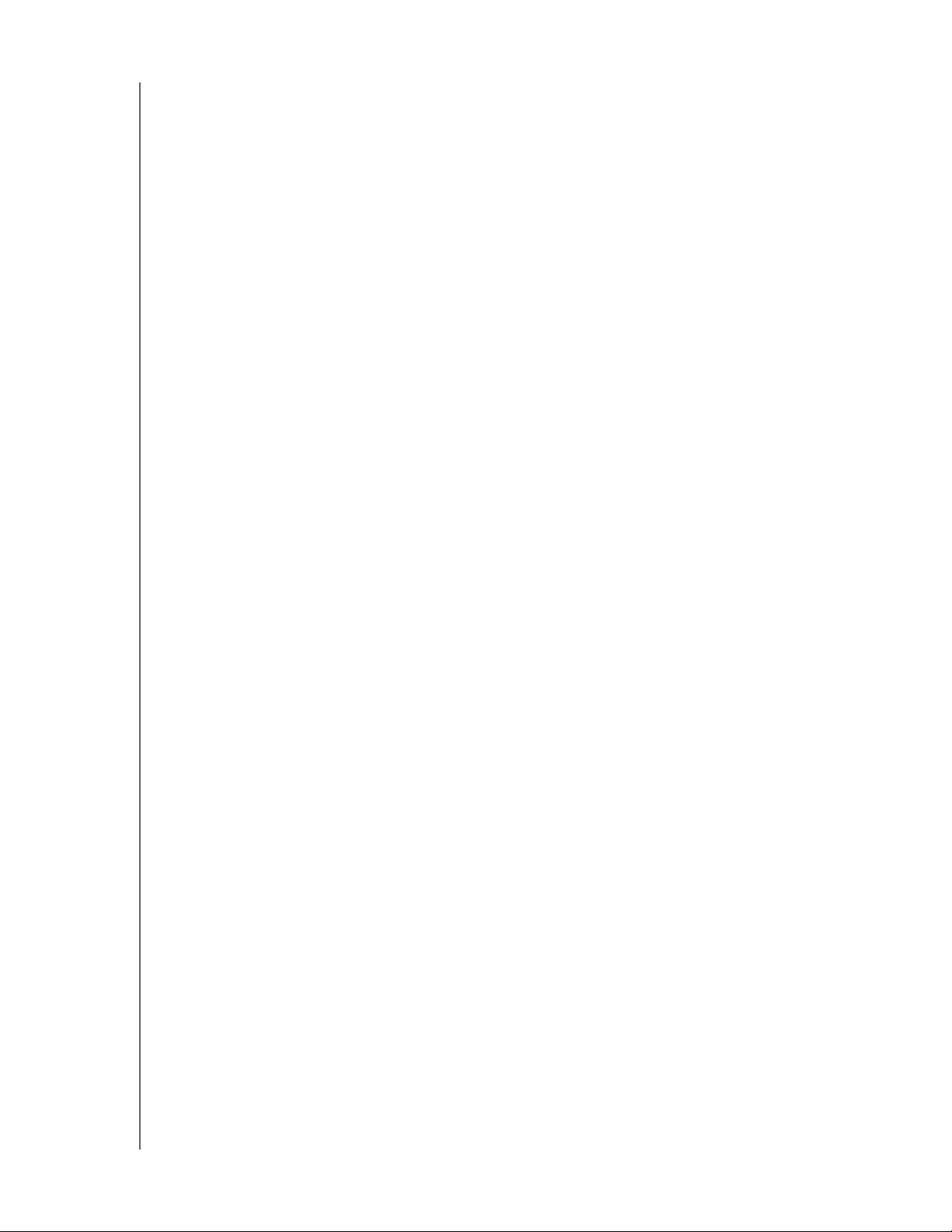
MY BOOK PRE POČÍTAČ MAC
PRÍRUČKA POUŽÍVATEĽA
Príloha
Táto príloha obsahuje nasledovné témy:
Súlad s predpismi
Súlad s predpismi o ochrane životného prostredia (Čína)
Informácie o záruke
Súlad s predpismi
Informácie FCC Trieda B
Toto zariadenie bolo preskúšané a uznané v súlade s obmedzeniami časti 15 pravidiel
FCC pre digitálne zariadenia triedy B. Tieto limity sú navrhnuté takým spôsobom,
aby sa zabezpečila primeraná ochrana proti škodlivému rušeniu v prípade inštalácie
v domácnosti. Táto jednotka generuje, používa a môže vyžarovať rádiofrekvenčnú
energiu, ktorá, ak toto zariadenie nie je inštalované a používané v súlade so smernicami,
môže spôsobiť škodlivé rušenie rozhlasového alebo televízneho príjmu. Neexistujú však
žiadne záruky, že v prípade dôkladnej inštalácie nedôjde k rušeniu. Akékoľvek zmeny
alebo modifikácie, ktoré výslovne neschválila spoločnosť WD, môžu viesť k odňatiu
oprávnenia používateľa prevádzkovať toto zariadenie.
Súlad s ICES/NMB-003
Cet appareil de la classe B est conforme à la norme NMB-003 du Canada.
Toto zariadenie vyhovuje kanadskému predpisu ICES-003 trieda B.
Súlad s bezpečnostným predpismi
Schválené pre USA a Kanadu. CAN/CSA-C22.2 No. 60950-1, UL 60950-1: Bezpečnosť
zariadení informačných technológií.
Approuvé pour les Etats-Unis et le Canada. CAN/CSA-C22.2 No. 60950-1 : Sûreté
d'équipement de technologie de l'information.
Tento výrobok je určený na napájanie uvedeným napájacím zdrojom s obmedzeným
výkonom, s dvojitou izoláciou alebo napájacou jednotkou s priamym zasúvaním do
zásuvky označenou "Trieda 2".
Súlad s predpismi ES pre Európu
Označením symbolom CE sa vyjadrí súlad tohto systému s platnými smernicami Rady
Európskej únie, včítane smernice EMC (2004/108/ES) a smernice pre nízkonapäťové
zariadenia (2006/95/ES). V súlade s platnými smernicami sa vyhotovilo „Prehlásenie o
zhode“ a je založené v spoločnosti Western Digital Europe.
GS Mark (Iba Nemecko)
Hluk strojov - predpis 3. GPSGV: Pokiaľ nie je uvedené ináč, maximálna úroveň
akustického tlaku z tohto výrobku je najviac 70 db(A) podľa normy EN ISO 7779.
Maschinenlärminformations-Verordnung 3. GPSGV: Der höchste Schalldruckpegel
beträgt 70 db(A) oder weniger gemäß EN ISO 7779, falls nicht anders gekennzeichnet
oder spezifiziert.
PRÍLOHA – 55
Page 61

MY BOOK PRE POČÍTAČ MAC
(
)
(
PRÍRUČKA POUŽÍVATEĽA
Poznámka KCC (iba Kórejská republika)
기종별 사용자 안내문
B 급 기기
( 가정용 정보통신기기 )
이 기기는 가정용으로 전자파적합충족을 한 기기
로서 주거지역에서는 물론 모든 지역에서 사용할
수 있습니다 .
Zariadenie 1 triedy B Nezabudnite, že toto zariadenie bolo schválené pre
nepodnikateľské účely a môže sa používať v akomkoľvek prostredí, vrátane obývaných
oblastí.
Súlad s predpismi o ochrane životného prostredia (Čína)
䚼ӊৡ⿄
ࣙ㺙义
ࣙ㺙
ܝᇐㅵ
⬉⑤ᣝ䪂
HDD ᠬᶊ
EMI
Ͼᗻ࣪ᵓᴤ
Kensington 䫕ᣝ䬂
㶎ϱ 6-32x6.35mm
㶎ϱ M3x5mm+5W
ൖⳈᬃ㛮
ޣ䳛ᶊ
ࠊᵓ㺙䜡 (PCA)*
⹀Ⲭ
⬉㓚㒘ӊ
⬉⑤䗖䜡఼
⬉⑤㒓
* ࠊᵓ㺙䜡ࣙᣀ᠔᳝ࠋ⬉䏃ᵓ
O㧦㸼⼎ℸ䚼ӊ᠔⫼ⱘ᠔᳝ഛ䋼ᴤ᭭Ёࣙⱘℸ᳝↦᳝ᆇ⠽ԢѢ MCV ޚЁⱘ䰤ࠊ㽕∖DŽ
X㧦㸼⼎ℸ䚼ӊ᠔⫼ⱘഛ䋼ᴤ᭭Ё㟇ᇥ᳝ϔ⾡ᴤ᭭ࣙⱘℸ᳝↦᳝ᆇ⠽催Ѣ MCV ޚЁⱘ䰤ࠊ㽕∖DŽ
ߎ⦄ϔϾĀ;āⱘ᠔᳝ᚙމϟˈ:'䞛⫼ᆍ䆌ⱘᥦ䰸DŽ
䪙 (Pb) 䥬 (Cd) ∲ (Hg)
OOO O O O
OOO O O O
OOO O O O
OOO O O O
OOO O O O
OOO O O O
OOO O O O
OOO O O O
OOO O O O
OOO O O O
OOO O O O
OOO O O O
OOO O O O
XOO O O O
OOO O O O
OOO O O O
OOO O O O
PCB)ঞ݊ⳌᑨⱘϾ㒘ӊǃIC ঞ䖲఼DŽ
᳝↦᳝ᆇ⠽䋼ܗ㋴
݁Ӌ䫀
6+
Cr
⒈㘨㣃 (PBB) ⒈Ѡ㣃䝮 (PBDE)
PRÍLOHA – 56
Page 62

MY BOOK PRE POČÍTAČ MAC
PRÍRUČKA POUŽÍVATEĽA
Informácie o záruke
Zabezpečenie servisu
Spoločnosť WD si cení vaše podnikanie a vždy sa pokúša poskytnúť vám ten najlepší
servis. Ak tento výrobok vyžaduje údržbu, kontaktujte distribútora, od ktorého ste výrobok
pôvodne zakúpili, alebo navštívte internetovú stránku s technickou podporou na adrese
support.wdc.com, kde získate informácie, ako zabezpečiť servis alebo získať povolenie na
vrátenie výrobku (RMA - Return Material Authorization). Ak sa určí, že výrobok je asi
chybný, dostanete číslo RMA a pokyny, ako výrobok vrátiť. Výrobok, ktorý vrátite bez
oprávnenia (t.j. výrobok, pre ktorý nebolo vydané číslo RMA), Vám bude vrátený na Vaše
náklady. Oprávnene vrátené výrobky sa musia doručiť v primeranom prepravnom balení,
predplatené a poistené na adresu uvedenú na dokumentoch súvisiacich s vrátením
výrobku. Pôvodnú škatuľu a baliaci materiál by ste mali odložiť za účelom neskoršieho
uskladnenia alebo zaslania Vášho výrobku WD. Aby sa presvedčivo stanovila záručná
doba, na adrese support.wdc.com si skontrolujte termín uplynutia záruky (potrebujete
k tomu výrobné číslo). Spoločnosť WD nenesie žiadnu zodpovednosť za stratu dát bez
ohľadu na jej príčinu, za obnovenie stratených dát alebo dát nachádzajúcich sa
v akomkoľvek výrobku, ktorý sa jej odovzdá.
Obmedzená záruka
WD ručí za to, že na výrobku sa počas obdobia definovaného v nasledujúcej časti pri
používaní normálnym spôsobom nebudú vyskytovať chyby materiálu, bude bez porúch
spôsobených výrobou a bude v súlade so špecifikáciou WD. Doba vašej obmedzenej
záruky závisí od krajiny, v ktorej bol Váš výrobok zakúpený. Doba obmedzenej záruky
je 2 roky pre oblasť Severnej, Južnej a Strednej Ameriky, 2 roky pre Európu, Stredný
východ a Afriku a 3 roky pre oblasť Ázie a Pacifiku, pokiaľ právna úprava nevyžaduje
inak. Toto obdobie obmedzenej záruky sa začína dňom kúpy, ktorý je uvedený na Vašom
doklade o kúpe. Spoločnosť WD nenesie žiadnu zodpovednosť za žiadny vrátený
výrobok, ak spoločnosť WD určí, že výrobok bol spoločnosti WD odcudzený, alebo že
údajný defekt a) neexistuje, b) nemôže byť primerane odstránený kvôli poškodeniu, ku
ktorému došlo pred tým, než bol výrobok doručený spoločnosti WD, alebo c) že chybu
možno pripísať nesprávnemu používaniu, nesprávnej inštalácii, pozmeneniu (vrátane
odstránenia alebo zmazania štítkov, alebo otvorenia, či odstránenia vonkajších krytov,
pokiaľ výrobok nie je na zozname výrobkov s obmedzenou možnosťou servisu
používateľom a predmetná zmena spadá do pôsobnosti príslušných pokynov, ktoré sa
nachádzajú na stránke
s výrobkom, pokým tento bol v držbe niekoho iného ako spoločnosti WD. V súlade
s vyššie uvedenými obmedzeniami vašou jedinou a výhradnou zárukou je to, že počas
záručnej doby uvedenej vyššie vám bude na základe rozhodnutia spoločnosti WD
výrobok buď opravený alebo vymenený.
Vyššie uvedená obmedzená záruka je jediná záruka poskytovaná spoločnosťou WD
a vzťahuje sa iba na výrobky predávané ako nové. Uvedená kompenzácia sa poskytuje
namiesto a) akýchkoľvek iných náhrad a záruk, či už výslovných, odvodených alebo
zákonných, ku ktorým o.i. patrí aj odvodená záruka predajnosti alebo vhodnosti na
konkrétny účel a b) akékoľvek záväzky a zodpovednosť spoločnosti WD za škody, ktoré
o. i. zahŕňajú náhodné, následné alebo osobitné škody alebo akékoľvek finančné straty,
uniknutý zisk alebo výdavky alebo stratu dát, ku ktorým môže dôjsť v dôsledku alebo
v spojitosti s kúpou, používaním alebo prevádzkou tohto výrobku, dokonca aj keď
spoločnosť WD bola upozornená na možnosť vzniku takých škôd. Niektoré štáty v USA
nedovoľujú vylúčenie alebo obmedzenie náhodných alebo následných škôd, takže tieto
obmedzenia sa na Vás nemusia vzťahovať. Táto záruka Vám poskytuje určité zákonné
práva. Môžete mať aj iné práva, ktoré sa od štátu k štátu líšia.
support.wdc.com), nehode, alebo nesprávnemu zaobchádzaniu
PRÍLOHA – 57
Page 63
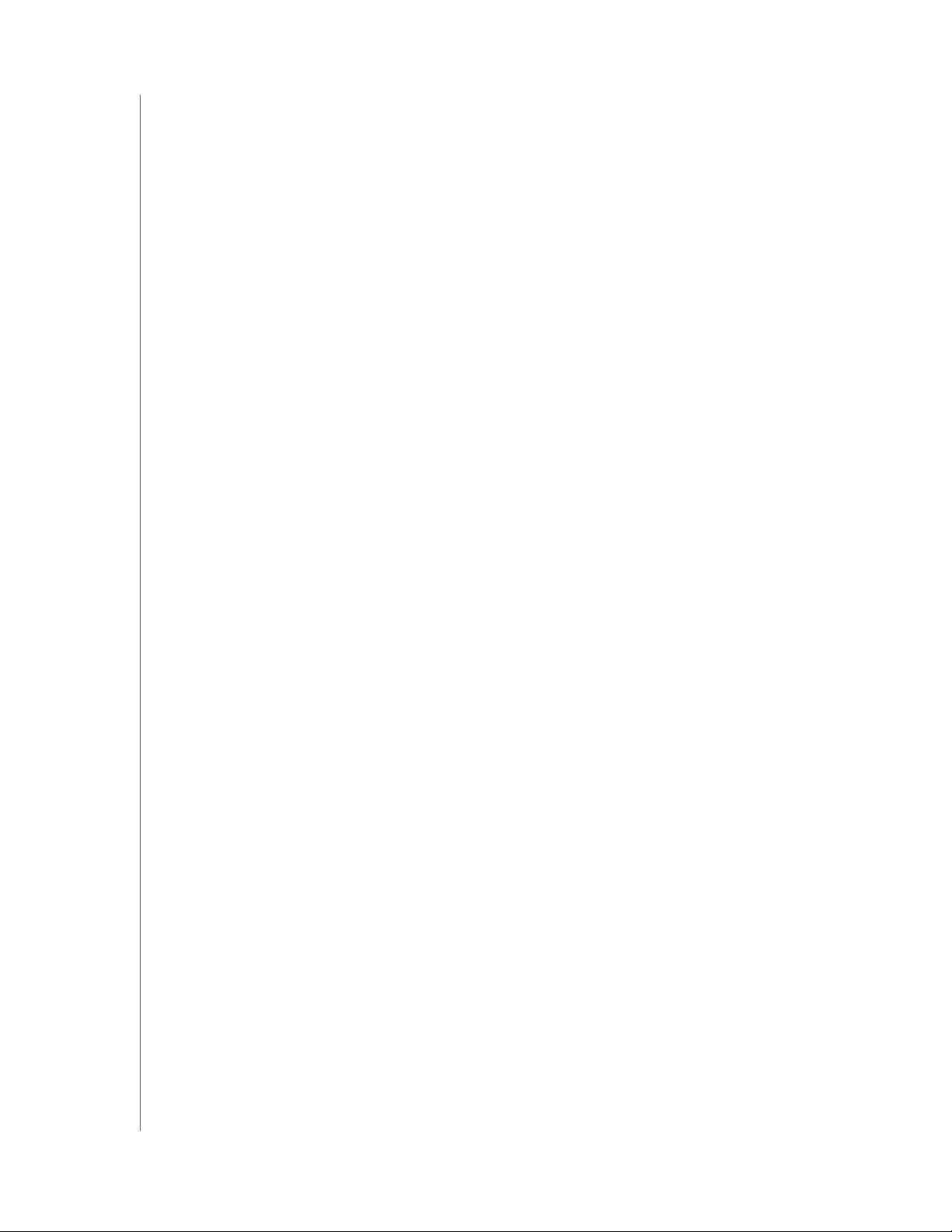
MY BOOK PRE POČÍTAČ MAC
PRÍRUČKA POUŽÍVATE ĽA
Register
A
Aktualizovanie zálohovacieho softvéru WD
SmartWare
B
Bezpečnostné nastavenia disku 40
Bezpečnostný otvor na zámok Kensington
C
Často kladené otázky 53
China RoHS
D
Disk
časovač uspania
diagnostika a kontrola stavu
odpojenie
preventívne opatrenia
pripojenie
vymazávač, nastavenie
Dostupný priestor
indikátor zaplnenia
F
Formáty 3
Funkcie výrobku
Fyzický popis
H
Hardvér 2
Hlavný vypínač
I
Indikátor zaplnenia 5
Indikátory
K
Kompatibilita s operačnými systémami 3
Kontrola
Kontrola stavu
Kontrola stavu SMART
Kontrola teploty
Konverzia formátu disku
M
Možnosti predvolieb, nastavenie 39
N
Napájacie adaptéry 7
Napájacie adaptéry striedavého prúdu
Nastavenia časovača uspania disku
42
5
56
41
44
34
6
7
40
35
5
1
3
5, 35
5
51
35
44
35
53
7
41
Nastavenia softvéru
predvoľby
zložka obnovy
zrýchlenie systému
Nastavenie disku
časovač uspania
história súboru
registrácia
vymazávač disku
zabezpečenie
Nastavenie predvolieb softvéru
Nastaviť
obrazovka časovača uspania
obrazovka predvolieb
obrazovka zložky obnovy
38, 39
38
38
41
38
40
40, 41
27, 40
38
41
39
38
O
obmedzená záruka 57
Obnova
o obnove súborov
postup
zložka, nastavenie softvéru
zložka, určenie
Obrazovka registrácie disku
Obrazovka spustiť diagnostiku
Obrazovka vymazania disku
Obsah balenia
Obsah súpravy
Ochrana Vášho disku heslom
UPOZORNENIE o stratených heslách
Odomknutie disku z virtuálneho disku CD
Odpojenie
virtuálny disk CD
Odstrániť disk
Odstraňovanie porúch
Opti
2
22, 26
2
2
52
34
22
38
38
40
44
41
27
34
53
P
Plné skenovanie médií 44
Pomoc online
Požiadavky na operačný systém
Predný a zadný pohľad
Preformátovanie disku
Preventívne opatrenia pri
zaobchádzaní s diskom
Preventívne opatrenia pri
zaobchádzaní s výrobkom
Pripojenie disku
Príslušenstvo, voliteľné
Prisp
37
13
3
3
46, 53
6
6
7
2
27
30
REGISTER – 58
Page 64

MY BOOK PRE POČÍTAČ MAC
PRÍRUČKA POUŽÍVATE ĽA
R
Registrácia nastavenia disku 40
Registrácia Vášho disku
Registrácia výrobku
Registrácia, online
Reštartovanie softvéru WD SmartWare
56
RoHS
Rozhranie USB disku
Ručné odomknutie disku
keď nie je softvér SmartWare dostupný
z režimu spánku
Rýchly diagnostický samotest
40
6
6
32
5
36
37
44
S
Servis spoločnosti WD 57
Spustenie softvéru WD SmartWare
Nastavenia
Pozrite Nastavenia jednotky
Súbor
história, nastavenie disku
história, obrazovka
Súlad s predpismi
Súlad s predpismi o ochrane životného
prostredia (Čína)
Súlad, predpisy
Svetelné indikátory LED
indikátor zámku
napájanie/aktivita
Systém
kategória súborov definovaná
kategória súborov, definovaná
kompatibilita
zrýchlenie nastavení softvéru
Systém Windows
bezpečné odpojenie disku
kontrola stavu
kontrola teploty
odinštalovanie softvéru
reštartovanie softvéru WD SmartWare
upozornenia blikajúcej ikony
55
3
WD SmartWare
20
55
56
5
5
51
51
52
32
38
13
16
38
52
51
52
V
Virtuálny disk CD
definícia
odomykanie disku z
odpojenie
Vymazanie disku
UPOZORNENIE o vymazaní disku
Výrobné číslo
Vytvorenie hesla
8
30
34
41
35
27
W
WD SmartWare 8
Windows
Ikona WD SmartWare
Windows Vista/Windows 7
inštalácia disku na
Windows XP
inštalácia disku na
50
48
47
Z
zabezpečenie servisu 57
Záloha
o zálohovaní súborov
obrazovka
okienko súborov
postup
záruka
Zobrazenie
57
15
16, 17
35
14
18
41
U
UPOZORNENIE
o odomknutom disku
o predchádzaní stratám dát počas
odpájania
o stratených heslách
o vymazaní disku
29
34, 52
27
41
REGISTER – 59
Page 65

Spoločnosť WD poskytuje tieto informácie s presvedčením, že sú presné a spoľahlivé. Spoločnosť WD však neberie žiadnu
zodpovednosť za to, že tieto informácie sa nepoužijú na porušenie patentov alebo iných práv tretích strán, ku ktorému môže
dôjsť dôsledkom ich použitia. Týmto sa neudeľuje žiadna odvodená ani iná licencia na základe patentu alebo patentových
práv spoločnosti WD. Spoločnosť WD si vyhradzuje právo kedykoľvek zmeniť špecifikácie bez oznámenia.
Western Digital, WD, logo spoločnosti WD a My Book sú registrované ochranné známky a My Book Essential, WD
SmartWare a Data Lifeguard sú ochranné známky spoločnosti Western Digital Technologies, Inc. V texte môžu byť
spomenuté iné známky, ktoré patria iným spoločnostiam.
© 2009 Western Digital Technologies, Inc. Všetky práva vyhradené.
Western Digital
20511 Lake Forest Drive
Lake Forest, California 92630 U.S.A.
4779-705029-V00 August 2009
